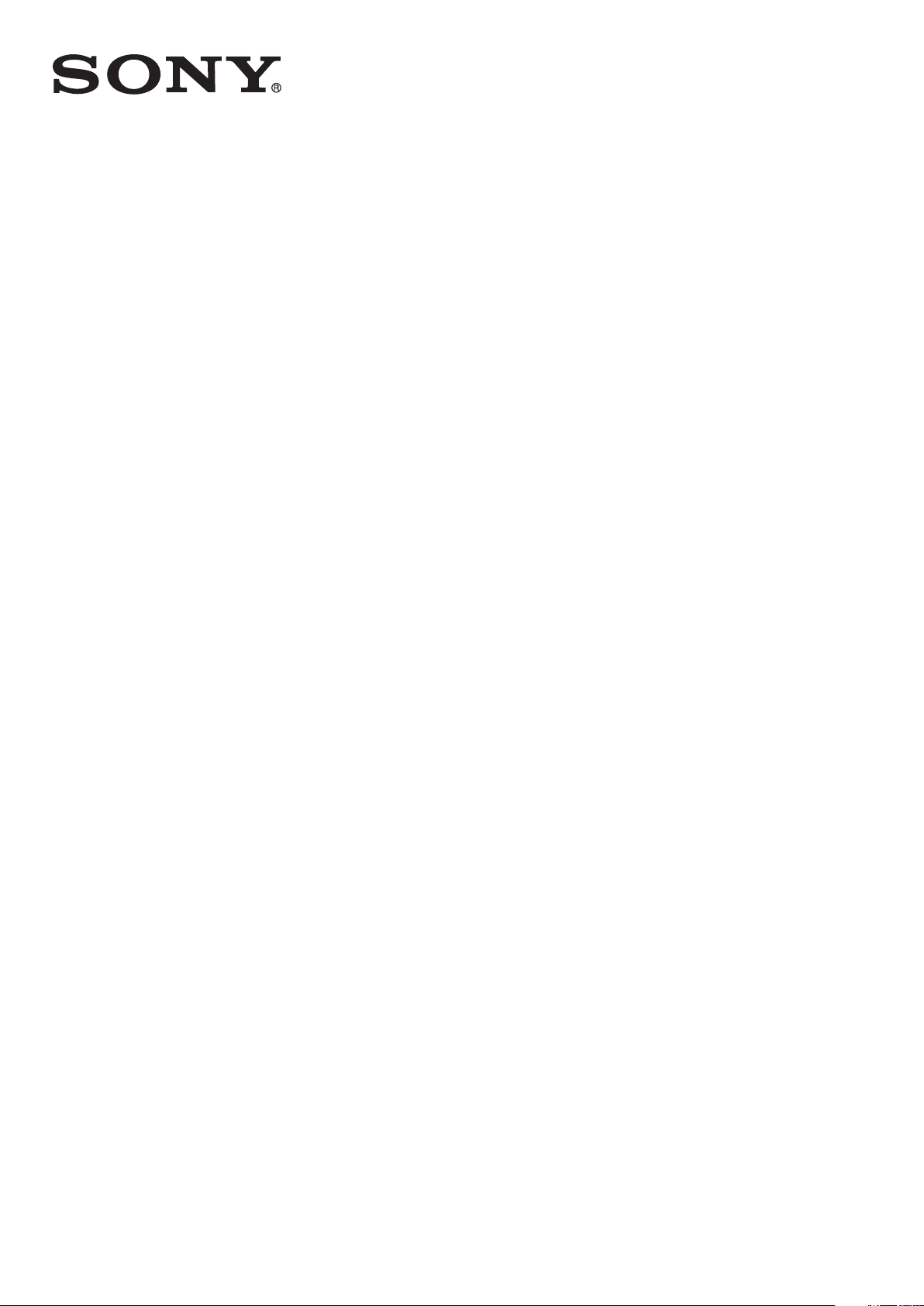
Kullanım kılavuzu
™
Xperia
C2004/C2005
M dual
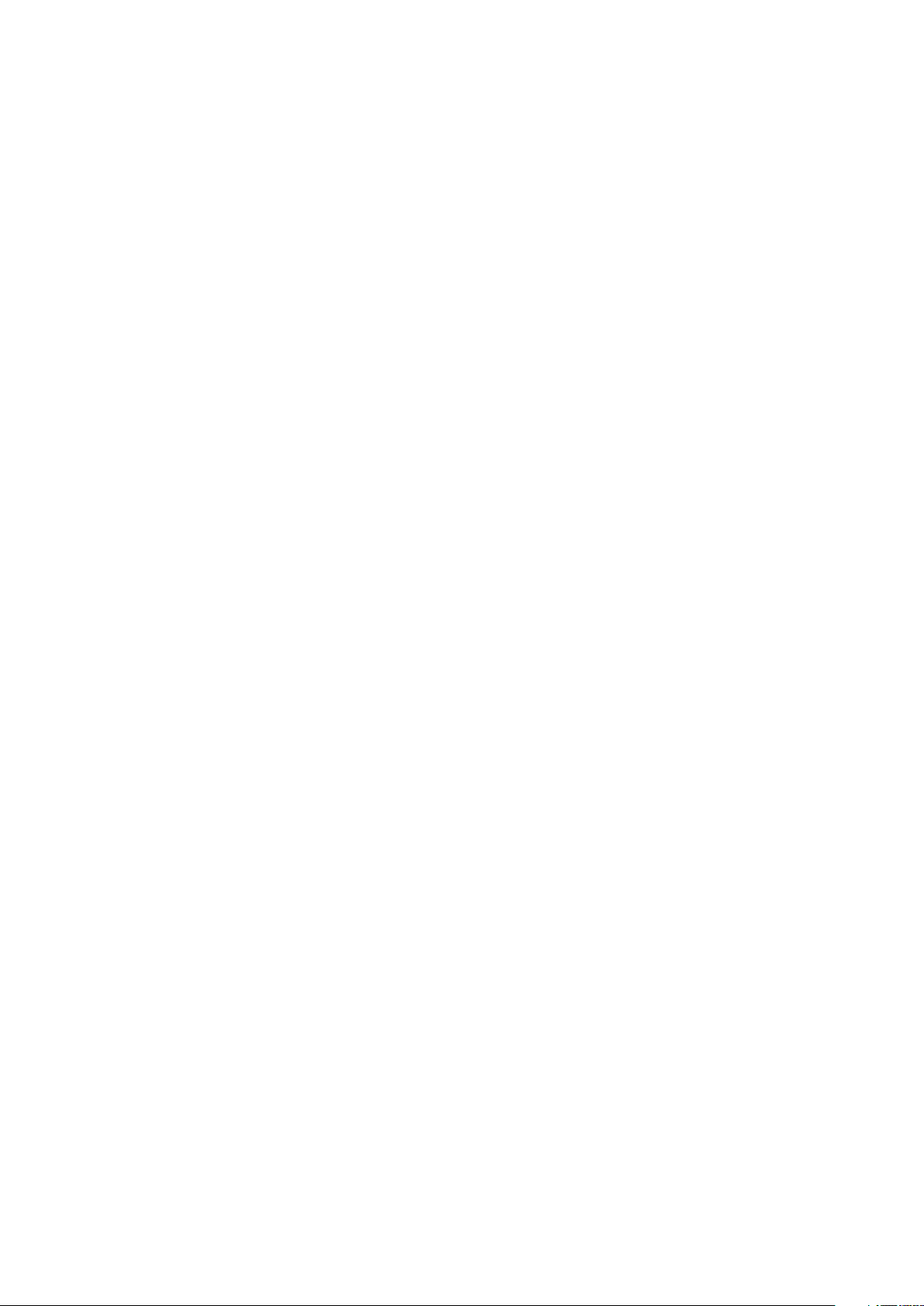
İçindekiler
Xperia™ M dual Kullanım kılavuzu.................................................6
Başlarken....................................................................................... 7
Android™, nedir ve neden?.................................................................7
Ekran koruması................................................................................... 7
Cihazı açma ve kapatma..................................................................... 7
Ekran kilidi...........................................................................................8
Kurulum sihirbazı.................................................................................8
Hesaplar ve servisler........................................................................... 8
Telefonunuzu tanıyın.....................................................................10
Tuşların kullanımı............................................................................... 10
Dokunmatik ekranın kullanılması........................................................10
Pil......................................................................................................12
Kilit Ekranını kullanma........................................................................15
Ana ekran......................................................................................... 15
Erişim ve uygulamaları kullanma........................................................ 17
Durum ve bildirimler...........................................................................20
Ayar Menüsü.....................................................................................21
Metin yazma......................................................................................22
Cihazınızı özelleştirmek......................................................................26
Bellek................................................................................................28
Mikrofonlu kulaklık seti kullanma .......................................................29
İnternet ve mesajlaşma ayarları..........................................................29
Veri kullanımını kontrol etme.............................................................. 30
Veri trafiği için şebeke seçimi yapılması..............................................31
Cep telefonu şebekesi ayarları...........................................................31
Google Play™.............................................................................. 33
Google Play™'e başlarken................................................................ 33
Google Play™'den indirme................................................................33
Uygulama verilerinizi temizleme......................................................... 33
İzinler................................................................................................ 34
Google Play™ dışından alınan uygulamaları kurmak ......................... 34
Arama...........................................................................................35
Acil durum çağrıları............................................................................35
Çağrı yönetme...................................................................................35
Sesli mesaj........................................................................................36
Birden fazla çağrı...............................................................................37
Konferans çağrıları.............................................................................37
Çağrı ayarları..................................................................................... 38
2
Bu, ilgili yayının İnternet sürümüdür. © Sadece kişisel kullanım amacıyla yazdırılabilir.

Kişiler............................................................................................41
Kayıtları bilgisayar kullanarak aktarma................................................41
Kayıtların senkronizasyon hesapları kullanılarak aktarılması................ 41
Kayıt aktarımı için diğer yöntemler..................................................... 41
Kayıtlar uygulamanızda çift kayıttan kaçınmak................................... 42
Kayıt ekleme ve düzenleme............................................................... 42
Kayıtları arama ve görüntüleme..........................................................44
Sık kullanılanlar ve gruplar................................................................. 44
Kayıt bilgisi gönderme....................................................................... 45
Kayıtları yedekleme............................................................................45
Mesajlaşma.................................................................................. 47
Metin ve multimedya mesajlarını kullanma......................................... 47
Metin ve multimedya mesajları seçenekleri.........................................48
Google Talk™ .................................................................................. 49
E-posta.........................................................................................50
E-posta ile başlarken.........................................................................50
E-posta kullanma.............................................................................. 51
Müzik çalar................................................................................... 54
Müzik hakkında................................................................................. 54
Cihazınıza müzik aktarma.................................................................. 54
Müzik çaları kullanma........................................................................ 55
Bir şarkı ya da sanatçı hakkında daha fazla bilgi alma........................ 56
Şarkılarınızın organize edilmesi için Müziğim özelliğini kullanma .........56
Çalma listelerinin yönetimi................................................................. 57
Müzik çalar widget'ı...........................................................................58
Kulaklarınızın korunması.................................................................... 58
TrackID™ teknolojisi.......................................................................... 58
FM radyo...................................................................................... 61
FM radyo hakkında............................................................................61
Favori radyo kanallarınızı kullanma..................................................... 62
Ses ayarları....................................................................................... 62
TrackID™ ile radyo parçalarının tanımlanması.................................... 62
Kamera.........................................................................................64
Kamera hakkında.............................................................................. 64
Fotoğraf makinesini kullanma............................................................ 64
Yüz saptama..................................................................................... 65
Gülümseyen yüzleri yakalamak için Smile Shutter™'in kullanılması.... 65
Fotoğraflarınıza coğrafi konum ekleme...............................................66
Fotoğraf makinesi ayarlarını kullanma................................................ 66
Video kamerayı kullanma...................................................................70
Albüm........................................................................................... 75
Albüm Hakkında................................................................................75
3
Bu, ilgili yayının İnternet sürümüdür. © Sadece kişisel kullanım amacıyla yazdırılabilir.

Resimler sekmesinde kayıtlı fotoğrafları ve videoları görüntüleme ...... 75
Albümlerim sekmesinde fotoğrafları ve videoları görüntüleme.............76
Fotoğraflarınızı bir harita üzerinde görüntüleme.................................. 81
Çevirim içi albümleri görüntüleme...................................................... 82
Filmler...........................................................................................84
Filmler Hakkında................................................................................84
Cihazınıza video içeriği aktarma.........................................................84
Filmler'i kullanma...............................................................................85
Video Unlimited............................................................................ 87
Video Unlimited hakkında.................................................................. 87
Video kiralama veya satın alma..........................................................87
Web tarayıcısı............................................................................... 89
Web tarayıcı hakkında....................................................................... 89
Bağlanabilirlik............................................................................... 90
Kablosuz ağa bağlanma....................................................................90
DLNA Certified™ cihazlarla içerik paylaşımı....................................... 92
NFC.................................................................................................. 95
Bluetooth® kablosuz teknolojisi.........................................................97
USB kablosunu kullanarak içerik aktarma ve yönetme....................... 99
Bilgisayar kullanarak dosyaları kablosuz olarak yönetme....................99
Bilgisayar aracı................................................................................ 100
NeoReader™ uygulamasıyla barkod tarama....................................101
Smart Connect................................................................................101
Cihazınızda veri senkronizasyonu.............................................. 103
Cihazınızda veri senkronizasyonu hakkında......................................103
Google™ ile senkronizasyon........................................................... 103
Şirket e-postanızın, takviminizin ve kayıtlarınızın senkronize edilmesi 103
Haritalar ve konumlar................................................................. 105
Yer servisleri hakkında..................................................................... 105
GPS kullanma................................................................................. 105
Google Haritalar™...........................................................................105
Yön bulmak için Google Haritalar™'ın kullanılması........................... 106
Takvim ve çalar saat...................................................................107
Takvim.............................................................................................107
Çalar saat........................................................................................107
Destek ve bakım.........................................................................110
Cihazınızı güncelleme...................................................................... 110
Uygulamayı yedekle ve geri yükle.................................................... 111
Cihazınızı sıfırlama........................................................................... 112
Cihazınızı kilitleme ve koruma.......................................................... 113
Cihazınızı bulma.............................................................................. 115
4
Bu, ilgili yayının İnternet sürümüdür. © Sadece kişisel kullanım amacıyla yazdırılabilir.

Destek uygulaması.......................................................................... 116
Cihazınızı geri dönüştürmek.............................................................116
Referans..................................................................................... 117
Ayarlara genel bakış........................................................................ 117
Durum ve bildirim simgelerine genel bakış....................................... 118
Uygulamaya genel bakış..................................................................119
Önemli bilgiler.............................................................................121
Önemli bilgiler broşürü.....................................................................121
Servis ve özellik kısıtlamaları............................................................ 121
Yasal bilgiler.................................................................................... 121
5
Bu, ilgili yayının İnternet sürümüdür. © Sadece kişisel kullanım amacıyla yazdırılabilir.
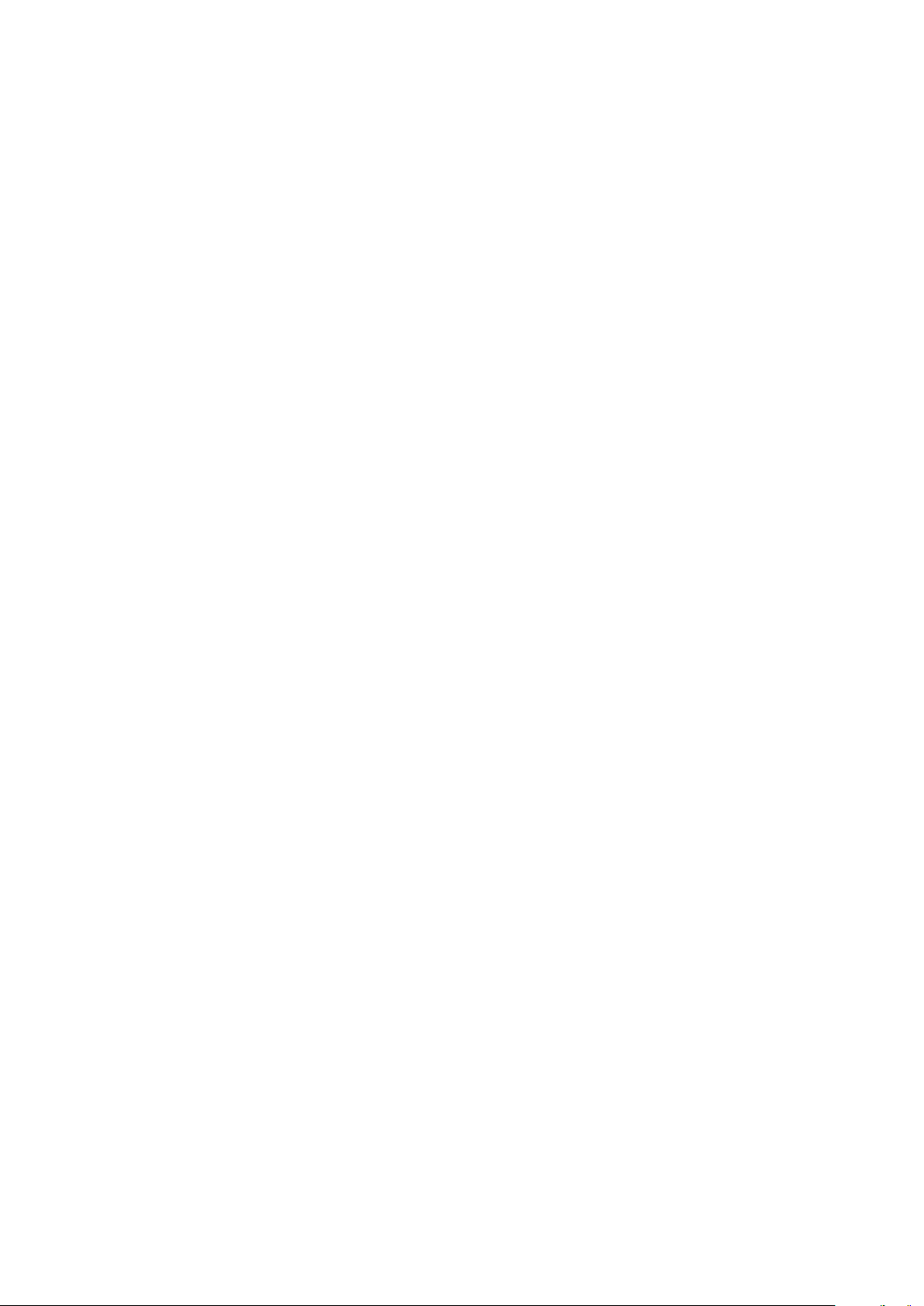
Xperia™ M dual Kullanım kılavuzu
6
Bu, ilgili yayının İnternet sürümüdür. © Sadece kişisel kullanım amacıyla yazdırılabilir.

Başlarken
Android™, nedir ve neden?
Sony Xperia™ 'nız Android™ platformda çalışır. Android™ cihazlar bilgisayarın yerine
getirdiği bir çok fonksiyonu yerine getirebilir ve ihtiyaçlarınıza göre özelleştirilebilir. Örneğin,
uygulamaları ekleyip kaldırabilir ya da fonksiyonelliklerini geliştirmek için mevcut
uygulamaları zenginleştirebilirsiniz. Google Play™'de sürekli büyüyen bir koleksiyondan
bir dizi uygulama ve oyun indirebilirsiniz. Ayrıca Android™ cihazınızda bulunan
uygulamaları, diğer uygulamalarla veya kullandığınız çevrimiçi servislerle entegre
edebilirsiniz. Örneğin, kişilerinizi yedekleyebilir, tek bir yerden farklı e-posta hesaplarınıza
ve takvimlere erişebilir, randevularınızı takip edebilir ve sosyal ağlara katılım
gösterebilirsiniz.
Android™ cihazlar sürekli evrim geçiriyorlar. Yeni bir yazılım sürümü mevcut olduğunda ve
cihazınız bu yeni yazılımı desteklediğinde, yeni özellikler edinmek ve en son gelişmelerden
faydalanmak için cihazınızı güncelleyebilirsiniz.
Android™ cihazınız, Google™ servisleri önceden yüklenmiş olarak gelir. Sunulan Google™
servislerinden en iyi şekilde faydalanmak için Google™ hesabına sahip olmanız ve cihazınızı ilk
kullanmaya başladığınızda, oturum açmanız gerekir. Ayrıca Android™'de mevcut pek çok
özellikten faydalanmak için İnternet erişimine sahip olmanız gerekir.
Yeni yazılım sürümleri tüm cihazlarla uyumlu olmayabilir.
Ekran koruması
Cihazınızı kullanmaya başlamadan önce çıkıntılı parçayı tutarak ve çekerek şeffaf koruma filmini
kaldırın.
Cihazınızı Xperia™ modeline uygun Sony markalı bir ekran kapağı veya koruyucusu ile
korumanız tavsiye edilir. Farklı bir üreticiye ait ekran koruma aksesuarlarının kullanımı,
sensör, lens, hoparlör veya mikrofonları kapatarak cihazınızın düzgün çalışmamasına yol
açabilir ve cihaz garantisini geçersiz kılabilir.
Cihazı açma ve kapatma
Cihazı açmak için
1
Cihaz titreşene kadar güç tuşunu basılı tutun.
2
Ekranınız kararırsa, ekranı etkinleştirmek için kısa süreliğine güç tuşuna
3
Ekran kilidini kaldırmak için, ekranı yukarı aşağı kaydırın.
4
İstendiğinde SIM kartınızın PIN kodunu girin ve Tamam öğesini seçin.
5
Cihazın açılması için bir süre bekleyin.
basın.
Başlangıçta SIM kart PIN'ınız ağ operatörünüz tarafından tedarik edilir, fakat onu sonra
menüsünden değiştirebilirsiniz. SIM kart PIN kodunuzu girerken yaptığınız bir hatayı düzeltmek
için, öğesine dokunun.
7
Bu, ilgili yayının İnternet sürümüdür. © Sadece kişisel kullanım amacıyla yazdırılabilir.
Ayarlar

Cihazı kapatmak için
1
Seçenekler menüsü açılana kadar açma/kapatma tuşuna basın ve basılı tutun.
2
Seçenekler menüsünden Kapat seçeneğine dokunun.
3
Tamam öğesine dokunun.
Cihazın kapanması biraz zaman alabilir.
Ekran kilidi
Cihazınız açık durumdayken ve belirli bir süre için boşta bırakıldığında, ekran pil gücünü
korumak için kararır ve otomatik olarak kilitlenir. Bu ekran kilidi, telefonunuzu
kullanmadığınız zamanlarda dokunmatik ekran üzerinde gerçekleşebilecek istenmeyen
işlemleri engeller.
Ekranı aktifleştirmek için
•
Kısa süreyle güç tuşuna basın
Ekranın kilidini açmak için
•
Ekranın alt kısmından yukarı ve aşağı doğru hızla kaydırın.
Ekranı manuel olarak kilitlemek için
•
Ekran aktifken,
güç tuşuna kısa bir süre basın.
.
Kurulum sihirbazı
Cihazınızı ilk defa başlattığınızda, temel ayarlarınızı yapılandırmak, bazı hesaplarda oturum
açmak ve cihazınızı kişiselleştirmek için bir kurulum sihirbazı açılır. Örneğin, Sony
Entertainment Network hesabınız varsa, bu hesapta oturum açabilir ve cihazınızda Sony
Entertainment Network'ten müziğin, videoların ve oyunların tadını çıkarmaya
başlayabilirsiniz. Ya da cihazınızda doğrudan yeni bir hesap oluşturabilirsiniz.
Kurulum sihirbazına daha sonra ayarlar menüsünden de erişebilirsiniz.
Video Unlimited ve Music Unlimited içeren Sony Entertainment Network her pazarda
bulunmayabilir. Ayrı abonelik gerektirir. Ek şartlar ve koşullar uygulanır.
Kurulum sihirbazına manuel olarak erişmek için
1
Ana ekran konumundan öğesine dokunun.
2
Ayarlar
>
Kurulum kılavuzu
öğesine dokunun.
Hesaplar ve servisler
Hareket halindeyken kolayca erişim sağlamak için cihazınızdan çevrimiçi servis
hesaplarınızla oturum açın. Örneğin, Google™ hesaplarınızdan kayıtlarınızı alın ve bunları
Kayıtlarınıza entegre edin, böylelikle her şeyi bir arada tutabilirsiniz. Yeni çevrimiçi
servislere bilgisayardan olduğu gibi cihazdan da giriş yapabilirsiniz.
Google™ hesabı
Android™ cihazınız ile çeşitli uygulama ve servisleri kullanmak için bir Google™
hesabınızın bulunması şarttır. Örneğin cihazınızdaki Gmail™ uygulamasını kullanmak,
Google Talk™ kullanarak arkadaşlarla sohbet etmek ve cihazınızdaki takvim uygulamasını
Google Takvim™ ile senkronize etmek için bir Google™ hesabınızın olması gerekir. Ayrıca
Google Play™'den uygulamalar, oyunlar, müzik, filmler ve kitaplar indirmek için bir
Google™ hesabınızın olması gerekir.
8
Bu, ilgili yayının İnternet sürümüdür. © Sadece kişisel kullanım amacıyla yazdırılabilir.

Microsoft® Exchange ActiveSync® hesabı
Cihazınızı kurumsal Microsoft® Exchange ActiveSync® hesabınızla senkronize edin. Bu
şekilde, iş e-postalarınızı, kayıtlarınızı ve takvim etkinliklerinizi her zaman yanınızda
taşıyabilirsiniz.
Facebook™ hesabı
Facebook™ arkadaşlarınızla, ailenizle ve çalışma arkadaşlarınızla bağlantıda kalmanızı
sağlayan bir sosyal ağdır. Dünyanın her yerinden arkadaşlarınızla iletişimde kalmak için
Facebook'u cihazınıza kurun.
9
Bu, ilgili yayının İnternet sürümüdür. © Sadece kişisel kullanım amacıyla yazdırılabilir.

Telefonunuzu tanıyın
Tuşların kullanımı
Geri
•
Önceki ekrana gidin
•
Ekrandaki tuş takımını, iletişim kutusunu, seçenek menüsünü, Bildirim panelini ya da uygulamayı
kapatın
Ana ekran
•
Ana ekran öğesine gidin
Görev
•
En son kullandığınız uygulamaları ve küçük bir uygulama çubuğunu gösteren bir pencereyi açmak
için dokunun
Dokunmatik ekranın kullanılması
Cihazınızı satın aldığınızda cihazınızın ekranına koruyucu bir plastik kaplama takılıdır.
Dokunmatik ekranı kullanmadan önce bu kaplamayı çıkartmanız gerekir. Aksi takdirde
dokunmatik ekran düzgün çalışmayabilir.
Cihazınız açık durumdayken ve belirli bir süre için boşta bırakıldığında, ekran pil gücünü
korumak için kararır ve otomatik olarak kilitlenir. Bu kilit, cihazınızı kullanmadığınız
zamanlarda dokunmatik ekran üzerinde gerçekleşebilecek istenmeyen işlemleri engeller.
Aboneliğinizi korumak için kişisel kilitler ayarlayabilir ve cihaz içeriğinize sadece kendinizin
eriştiğinden emin olabilirsiniz.
Cihaz ekranı camdan yapılmıştır. Camı çatlamış ya da kırılmışsa ekrana dokunmayın. Hasarlı
ekranı kendi kendinize onarmaktan kaçının. Cam ekranlar düşmeye ve mekanik şoklara karşı
hassastır. Gerekli özenin gösterilmediği durumlar Sony garanti kapsamı dışındadır.
Bir öğeyi açmak veya vurgulamak için
•
Öğeye hafifçe dokunun.
İşaretleme seçenekleri
İşaretlenmiş onay kutusu
İşareti kaldırılmış onay kutusu
Açık
Kapalı
Seçenekleri işaretlemek veya seçeneklerden işareti kaldırmak için
•
İlgili onay kutusuna veya seçenek adının yanındaki düğmeye hafifçe vurun.
Yakınlaştırma
Yakınlaştırma seçenekleri kullanmakta olduğunuz uygulamaya bağlı olarak değişiklik
gösterebilir.
10
Bu, ilgili yayının İnternet sürümüdür. © Sadece kişisel kullanım amacıyla yazdırılabilir.

Yakınlaştırmak için
•
İki parmağınızı birden ekranın üzerine yerleştirin ve görüntüyü uzaklaştırmak için
parmaklarınızı birbirine yakınlaştırın ya da görüntüyü yaklaştırmak için parmaklarınızı
birbirinden ayırın.
Yakınlaştırma yapmak için ekranda iki parmağınızı kullandığınızda, yakınlaştırma sadece her iki
parmağınız da yakınlaştırılabilir alan dahilinde ise gerçekleştirilebilir. Örneğin bir fotoğrafı
yakınlaştırmak istiyorsanız, her iki parmağınızın da fotoğraf çerçevesi alanı içerisinde olmasına
dikkat edin.
Kaydırma
Parmağınızı ekranda yukarı aşağı hareket ettirerek kaydırma yapın. Bazı Web sayfalarında,
yanlara doğru da kaydırma yapabilirsiniz.
Sürüklemek veya hafifçe kaydırmak ekranda herhangi bir şeyi etkinleştirmez.
Kaydırmak için
•
Ekran üzerinde istediğiniz yönde parmağınızı sürükleyin veya kaydırın.
Daha çabuk kaydırabilmek için, parmağınızı ekran üzerinde gitmek istediğiniz yönde hafifçe
kaydırın.
11
Bu, ilgili yayının İnternet sürümüdür. © Sadece kişisel kullanım amacıyla yazdırılabilir.

Hafifçe kaydırmak için:
•
Daha çabuk kaydırabilmek için, parmağınızı ekran üzerinde gitmek istediğiniz
yönde hafifçe kaydırın. Kaydırma hareketinin kendiliğinden durmasını bekleyebilir
veya ekrana hafifçe vurarak kaydırmayı durdurabilirsiniz.
Sensörler
Cihazınızda hem ışığı hem de yakınlığı tespit eden sensörler bulunur. Işık sensörü, ortamın
ışık düzeyini tespit eder ve ekranın parlaklığını bu düzeye uygun olarak ayarlar. Sesli
aramalarda kulağınız ekrana yakınken yakınlık sensörü devreye girer ve dokunmatik ekranı
devre dışı bırakır. Bu sayede arama sırasında diğer fonksiyonları istemeden
etkinleştirmeniz önlenir.
Pil
Pili şarj etme
Cihazınızı satın aldığınızda, piliniz kısmen şarj edilmiş durumdadır. Pil simgesinin
ekranda görünmesi birkaç dakika sürebilir şarj kablosunu USB bağlantı noktasına veya
telefonun şarj ünitesi gibi bir güç kaynağına taktığınızda ekranda belirir. Cihazınızı şarj
edildiği sırada kullanmaya devam edebilirsiniz. Cihazı uzun bir süre, örneğin gece
boyunca şarj etmek pile ya da cihaza zarar vermez.
Cihazınızı şarj etmek için
12
Bu, ilgili yayının İnternet sürümüdür. © Sadece kişisel kullanım amacıyla yazdırılabilir.

1
Cihazın şarj ünitesini prize takın.
2
USB kablosunun bir ucunu şarj ünitesine (veya bilgisayarın USB portuna) takın.
3
Kablonun diğer ucunu, USB sembolü yukarı bakacak şekilde, cihazınızdaki micro
USB portuna takın. Şarj başladığında bildirim ışığı yanar.
4
Bildirim ışığı yeşile döndüğünde cihaz tamamen şarj olmuş demektir. USB
kablosunu düz bir şekilde dışarı doğru çekerek cihazınızla bağlantısını kesin.
Kabloyu cihazınızdan çıkarırken konektörü bükmemeye özen gösterin.
Pil tamamen tükenmişse bildirim ışığı, şarj kablosu güç kaynağına bağlandıktan birkaç dakika
sonra yanabilir.
Pil bildirim ışığı durumu
Yeşil Pil şarj durumu %90'dan fazla
Yanıp sönen kırmızı Pil seviyesi düşük
Turuncu Pil şarj oluyor ve pil şarj durumu %90'dan az
Pil seviyesini kontrol etmek için
1
Ana ekran öğenizde, üzerine hafifçe vurun.
2
Ayarlar > Telefon hakkında > Durum > Şarj durumu seçeneğini bulup hafifçe
vurun.
Pil performansını iyileştirme
Aşağıdaki ipuçlarıyla pil performansınızı iyileştirebilirsiniz:
•
Cihazınızı sık sık şarj edin. Bu, pilinizin kullanım ömrünü etkilemez.
•
İnternet'ten veri indirmek gücü tüketir. İnterneti kullanmadığınız zamanlarda, Bildirim
bölmesinden durum çubuğunu aşağı sürükleyerek tüm mobil veri bağlantılarını devre dışı
bırakmak yoluyla enerji tasarrufu yapabilirsiniz. Bu ayar cihazınızın diğer kablosuz ağlar
üzerinden veri aktarımı yapmasını engellemez.
•
Bluetooth® ve Wi-Fi® bağlantılarına ihtiyaç duymadığınızda, bu özellikleri kapatın. Durum
çubuğunu aşağı sürükleyerek Bildirim bölmesinden bu bağlantıları daha kolay açıp
kapayabilirsiniz.
•
Pil tüketimini azaltmak için
STAMINA modu
ve
Zayıf pil modu
özelliklerini kullanın. Cihaz
kullanım şeklinize en çok uyan güç tasarrufu modunu seçebilirsiniz. Ayrıca her bir güç
tasarrufu modunun ayarlarını da özelleştirebilirsiniz.
•
Senkronizasyon uygulamalarınızı (e-postanızı, takviminizi ve kayıtlarınızı senkronize etmek
için kullanılır) manuel olarak senkronize etmeye ayarlayın. Otomatik olarak da senkronize
edebilirsiniz, ancak bunu yaparken senkronizasyon aralıklarını artırın.
•
Hangi uygulamaların en fazla gücü kullandığını görmek için cihazınızdaki pil kullanım
menüsüne bakın. Piliniz, YouTube™ gibi video ve müzik akış uygulamalarını
kullandığınızda daha fazla güç harcar. Google Play™ sayfasından indirilen bazı
uygulamalar da daha çok güç tüketebilir.
•
Kullanmadığınız uygulamaları kapatarak bu uygulamalardan çıkın.
•
Ekranın parlaklık seviyesini azaltın.
•
Şebeke kapsama alanı içinde değilseniz cihazınızı kapatın veya Uçak modu ayarını
aktifleştirin. Aksi halde, cihazınız sürekli kullanılabilir bir şebeke için tarama yapar ve bu da
güç tüketir.
•
Müzik dinlemek için orijinal bir Sony™ handsfree cihaz kullanın. Handsfree cihazlar kendi
hoparlörlerinden daha az pil gücü gerektirir.
•
Cihazınızı mümkün olduğunca bekleme modunda tutun. Bekleme süresi, cihazın
şebekeye bağlı olduğu ancak kullanılmadığı süre demektir.
•
Tüm canlı duvar kağıtlarını devre dışı bırakın.
Pil kullanım menüsüne erişmek için
1
Ana ekran öğenizde,
2
Yüklenmiş uygulamalardan hangisinin en fazla pil gücü tükettiğini görmek için
üzerine hafifçe vurun.
Ayarlar > Güç yönetimi > Pil kullanımı sekmesini bulun ve dokunun.
13
Bu, ilgili yayının İnternet sürümüdür. © Sadece kişisel kullanım amacıyla yazdırılabilir.

DAYANIKLILIK modunu kullanmak
STAMINA modu özelliğini etkinleştirerek Wi-Fi® bağlantınızı, veri iletimini ve pil tüketen bir
çok uygulamayı ekran kapalıyken dondurun. DAYANIKLILIK modu etkinken telefon
çağrısı, metin ve multimedya mesajları almaya devam edebilirsiniz. Ayrıca bir uygulama
listesi ayarlayarak ekran kapalıyken çalışmaya devam edecek uygulamaları seçebilirsiniz.
Ekran tekrar etkinleştiğinde, duraklatılmış olan tüm fonksiyonlar da devam ettirilir.
STAMINA modunu etkinleştirmek için
1
Durum çubuğunu aşağıya doğru sürükleyin ve
2
Güç yönetimi seçeneğini bulup dokunun.
3
STAMINA modu öğesinin yanındaki kaydırıcıyı sağa sürükleyin, ardından
Etkinleştir öğesine dokunun. STAMINA modu etkinleştirildiğinde durum
çubuğunda
DAYANIKLILIK modunu devre dışı bırakmak için
1
Ana ekran konumunuzda şu öğeye dokunun;
2
Ayarlar > Güç yönetimi öğelerine sırasıyla dokunun.
3
STAMINA modu simgesinin yanındaki
DAYANIKLILIK modu ayarlarını değiştirmek için
1
Ana ekran konumunuzda öğesine dokunun.
2
Ayarlar
3
Ayarlar menüsünü açmak için STAMINA modu dokunun.
4
İstediğiniz gibi uygulama ekleyip kaldırabilirsiniz.
5
Bittiğinde, Tamam seçeneğine dokunun.
>
görüntülenir.
Güç yönetimi
seçeneğine dokunun.
öğelerine sırasıyla dokunun.
öğesine dokunun.
.
Cihazınızın bekleme süresinin tahmin edilmesi
Bekleme süresi, cihazınız şebekeye bağlı fakat aktif kullanımda olmadığında, örneğin çağrı
yapılmadığı veya alınmadığında pilinizin ne kadar süreyle dayanacağını belirtir. STAMINA
modu, etkinleştirildiğinde, kalan bekleme süresini sürekli olarak değerlendirir ve bu süre,
cihaz kullanımınıza göre değişir. Cihazınızın ekranını kilitli tutarsanız, STAMINA modu
bekleme süresini daha etkin bir şekilde uzatır. Ekranı nadiren kilitliyorsanız pil
performansında büyük bir artış elde edemeyebilirsiniz.
Tahmin yapmakta kullanılacak bir kullanım geçmişi bulunmayacağından, cihazınızı ilk
kullanımınız sırasında belirtilen bekleme süresi doğru olmayabilir.
Tahmini bekleme süresini görüntülemek için
1
Ana ekran üzerinde, öğesine dokunun.
2
Ayarlar
>
Güç yönetimi
öğelerini bulun ve dokunun.
Düşük pil modunu kullanma
Pil düşük olduğu zaman güç tasarrufu yapmak için Zayıf pil modu özelliğini
etkinleştirebilirsiniz. Bu özellik ekran parlaklığını, veri aktarımını ve titreşim özelliğini
ayarlamanızı sağlayarak pil tüketimini azaltır.
Düşük pil modunu etkinleştirmek için
1
Durum çubuğunu aşağıya doğru sürükleyin ve
2
Güç yönetimi seçeneğini bulup dokunun.
3
Kaydırıcıyı Zayıf pil modu yanına sağa doğru sürükleyin.
öğesine dokunun.
Düşük pil modunu etkisizleştirmek için
1
Ana ekran konumunuzda şu öğeye dokunun; .
2
Ayarlar > Güç yönetimi öğelerine sırasıyla dokunun.
3
Zayıf pil modu simgesinin yanındaki seçeneğine dokunun.
14
Bu, ilgili yayının İnternet sürümüdür. © Sadece kişisel kullanım amacıyla yazdırılabilir.
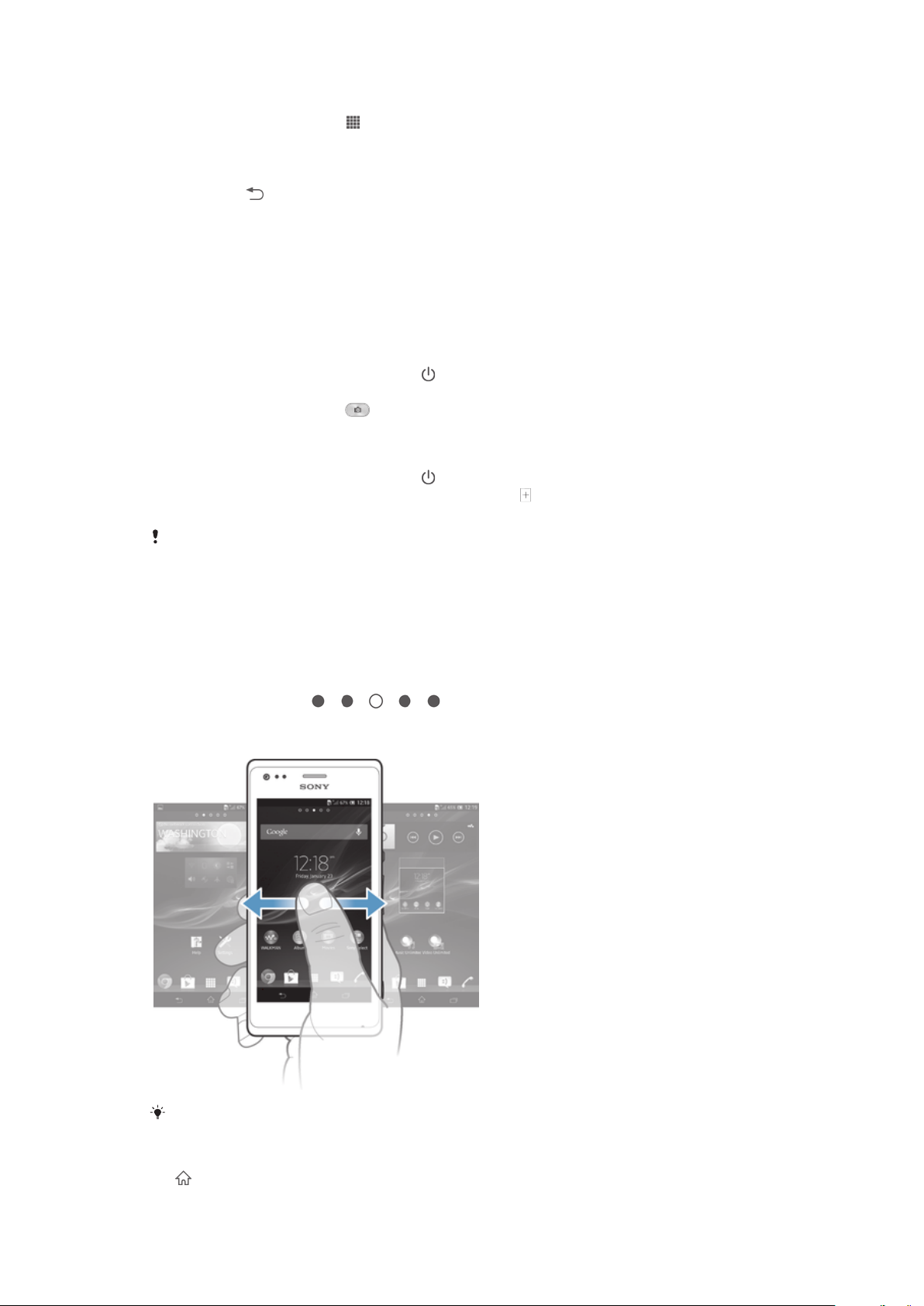
Düşük pil modu ayarlarını değiştirmek için
1
Ana ekran konumunuzda öğesine dokunun.
2
Ayarlar > Güç yönetimi öğelerine sırasıyla dokunun.
3
Ayarlar menüsünü açmak için Zayıf pil modu dokunun.
4
Ayarlamaları istediğiniz şekilde yapın.
5
Bittiğinde, seçeneğine dokunun.
Kilit Ekranını kullanma
Ana ekranınıza ekran kilitli olsa bile yeni bölümler ekleyebilirsiniz. Widgetlar
oluşturduğunuzda bu bölümlere onları da ekleyebilirsiniz. Daha sonra ekran kilitliyken
ekranın sağına parmağınızla dokunarak bu widgetlara erişebilirsiniz.
Kilitli ekrandan fotoğraf çekmek için
1
Ekranı etkinleştirmek için güç tuşuna
2
Kamerayı etkinleştirmek için, ekranın üst kısmını sola doğru kaydırın.
3
Kamera açıldıktan sonra,
Ekran kilitlendiğinde yeni bir bölme ve widget eklemek için
1
Ekranı etkinleştirmek için güç tuşuna kısa süreliğine basın.
2
Sağa kaydırın, ardından yeni bir bölme eklemek için dokunun.
3
Eklemek istediğiniz widget'ı bulun ve dokunun.
Ekran kilitlendiğinde, her bölme için yalnızca bir widget ekleyebilirsiniz.
öğesine dokunun.
kısa süreliğine basın.
Ana ekran
Ana ekran, cihazınızdaki ana özelliklere bir geçit niteliğindedir. Ana ekran; uygulamalar,
widget'lar, kısayollar, klasörler, temalar ve duvar kağıtları ile kişiselleştirilebilir.
Ana ekran normal ekran genişliğinin sınırları ötesine genişlediğinden, Ana ekran
bölmelerinin tümündeki içeriği görüntülemek için ekranı sola ya da sağa doğru hafifçe
kaydırmanız gerekir.
gösterir. Herhangi bir bölmeyi Ana ekran bölmesi olarak ayarlayabilir ve bölmeleri ekleyip
silebilirsiniz.
hangi Ana ekran alanı içerisinde olduğunuzu
Ekranın alt kısmında bulunan çubuktaki öğeler her zaman hızlı erişim için kullanılabilir.
Ana ekrana gitmek için
•
öğesine basın.
15
Bu, ilgili yayının İnternet sürümüdür. © Sadece kişisel kullanım amacıyla yazdırılabilir.
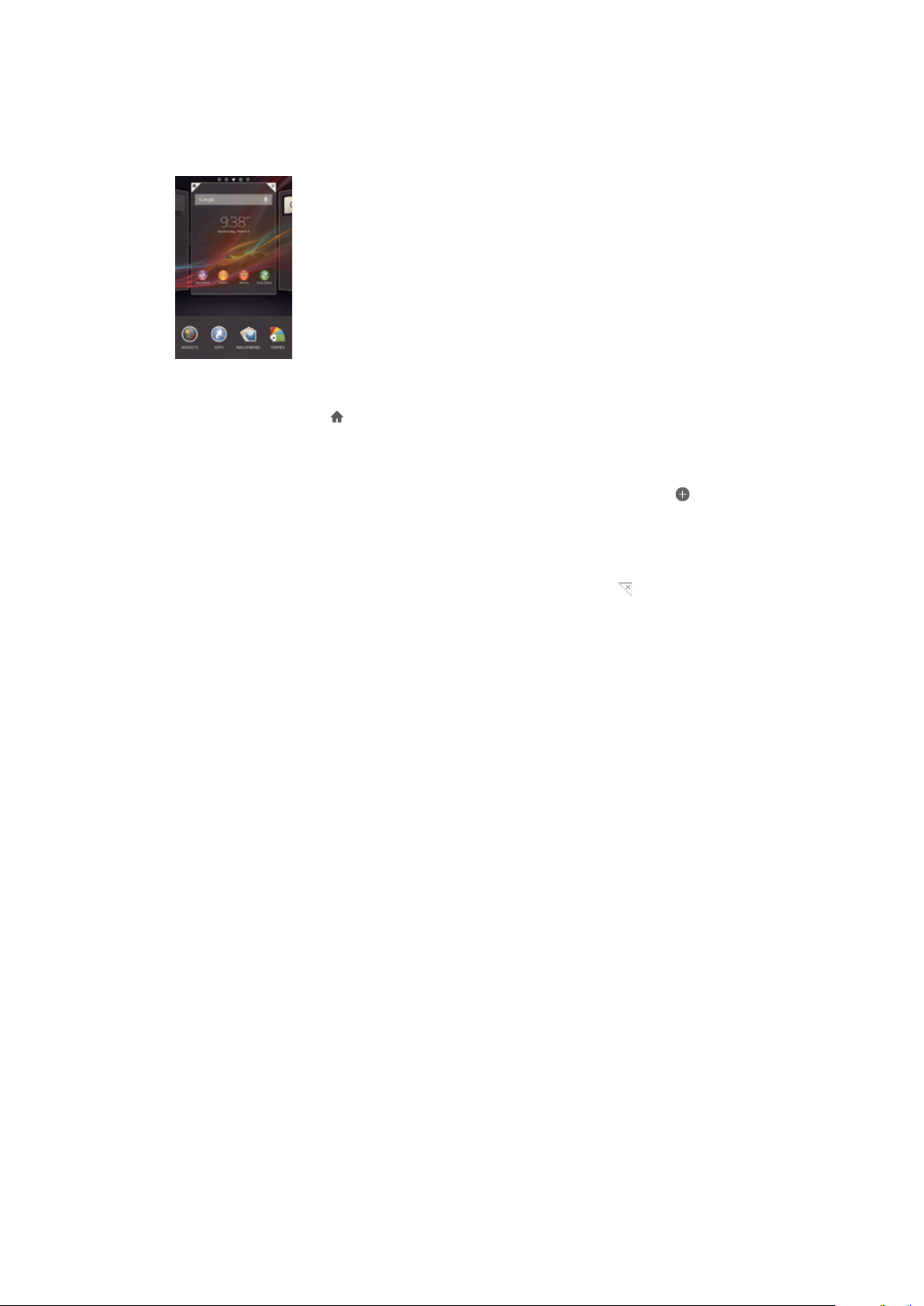
Ana ekrana göz atmak için
•
Sağa ya da sola hafifçe kaydırın.
Bir pencereyi Ana ekran penceresi olarak seçmek
1
Cihaz titreşene kadar Ana ekran üzerindeki boş bir alana dokunarak bekleyin.
2
Ana ekran yapmak istediğiniz pencereyi sağa veya sola doğru hafifçe vurarak
kaydırın ve daha sonra
Ana ekrana bölme eklemek için
1
Cihaz titreşene kadar Ana ekran üzerindeki boş bir alana dokunarak bekleyin.
2
Bölmelerde gezinmek için sağa ve sola hafifçe vurarak kaydırın ve ardından
öğesine dokunun.
öğesine dokunun.
Ana ekrandan bir pencere silmek için
1
Cihaz titreşene kadar Ana ekran üzerindeki boş bir alana dokunarak bekleyin.
2
Silmek istediğiniz pencereyi sağa veya sola kaydırın ve daha sonra
dokunun.
Widget'lar
Widget'lar doğrudan Ana ekran üzerinde kullanabileceğiniz küçük uygulamalardır.
Örneğin “WALKMAN” widget'ı müziği doğrudan çalmanıza olanak sağlar.
Bazı widget'lar yeniden boyutlandırılabildiği için daha fazla içerik görüntülemek amacıyla
genişletebilir veya Ana ekran üzerinde yer tasarrufu için daraltılabilir.
Ana ekrana bir widget eklemek için
1
Cihaz titreşene kadar Ana ekran üzerindeki boş bir alana dokunarak bekleyin,
ardından Widget'lar öğesine dokunun.
2
Eklemek istediğiniz widget'ı bulun ve dokunun.
Bir widget'i yeniden boyutlandırmak için
1
Widget'a büyüyene ve cihaz titreyene kadar dokunarak bekleyin, ardından widget'ı
serbest bırakın. Bir widget'ın yeniden boyutlandırılabilmesi halinde, örneğin Takvim
widget'ı, vurgulanmış bir çerçeve ve yeniden boyutlandırma noktaları belirir.
2
Widgeti daraltmak veya genişletmek için noktaları içe veya dışarı doğru sürükleyin.
3
Widget'ın yeni boyutunu onaylamak için Ana ekran konumunda herhangi bir yere
dokunun.
Ana ekranınızın tekrar düzenlenmesi
Ana ekranınızın görünümünü özelleştirin ve oradan erişebileceğiniz özellikleri değiştirin.
Ekranın arka planını değiştirin, öğeleri taşıyın, klasörler oluşturun ve kayıtlara kısayollar ve
widgetler ekleyin.
Özelleştirme seçenekleri
Ana ekranınızda boş bir alana dokunarak beklerseniz şu özelleştirme seçenekleri ekrana
gelir:
16
Bu, ilgili yayının İnternet sürümüdür. © Sadece kişisel kullanım amacıyla yazdırılabilir.
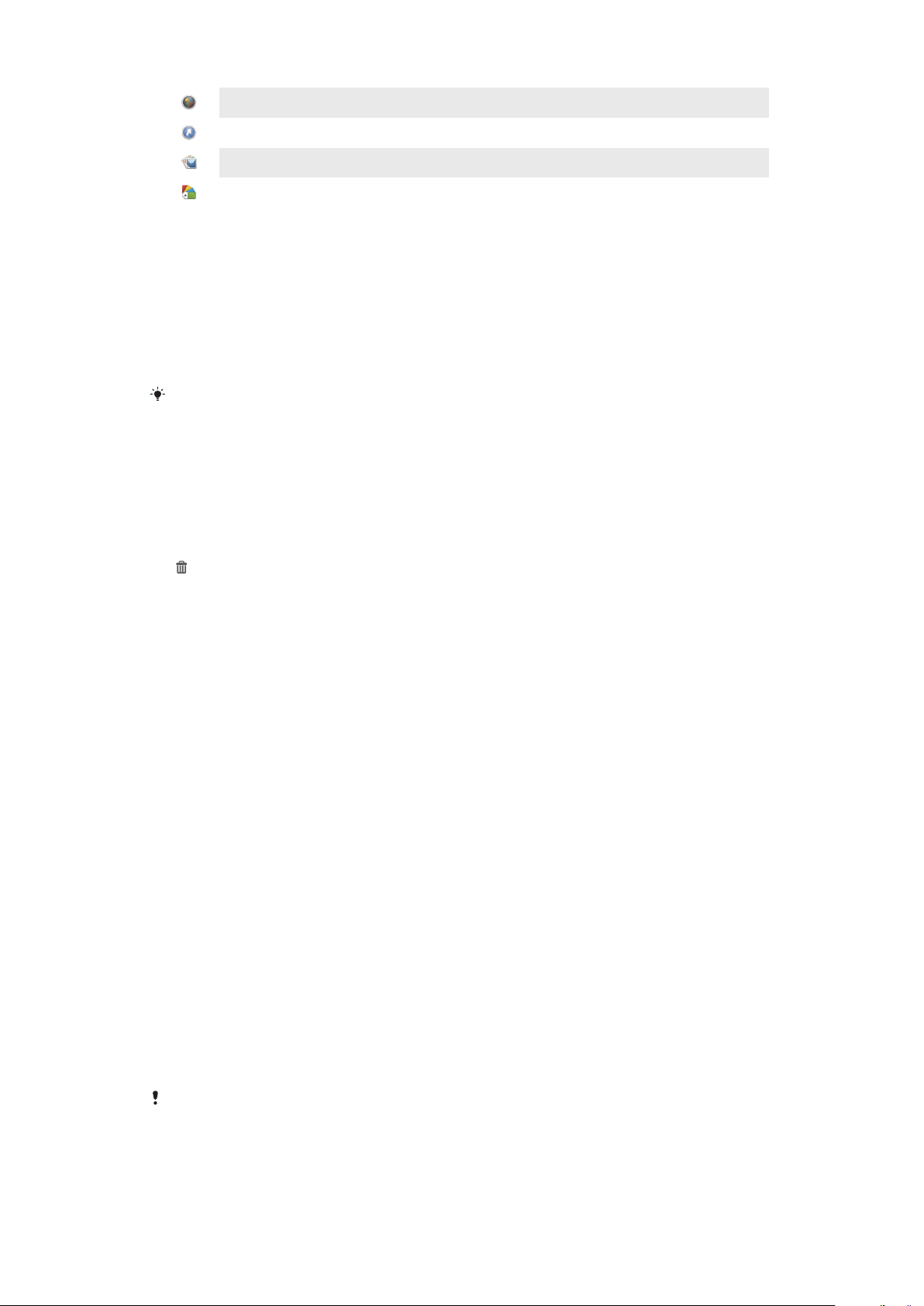
Ana ekranınıza widget'lar ekleyin.
Uygulama ve kısayol ekleyin.
Ana ekranınız için duvar kağıdı belirleyin.
Bir arka plan teması ayarlayın.
Ana ekrandaki özelleştirme seçeneklerini görüntülemek için
•
Cihaz titreşene ve özelleştirme seçenekleri ekrana gelene kadar Ana ekran
üzerinde boş bir alana dokunarak bekleyin.
Ana ekrana bir kısayol eklemek için
1
Cihaz titreşene kadar Ana ekran üzerindeki boş bir alana dokunarak bekleyin.
2
Uygulamalar > Kısayollar öğesine dokunun.
3
Bir kısayol seçin.
Uygulamaya dokunup basılı tutarak doğrudan Uygulama ekranından bir uygulama kısayolu
ekleyebilirsiniz.
Ana ekranda bir öğeyi taşımak için
•
Öğeye büyüyene ve cihaz titreyene kadar dokunarak bekleyin ardından öğeyi yeni
konuma sürükleyin.
Ana ekrandan bir öğe silmek için
•
Bir öğeye büyüyene ve cihaz titreyene kadar dokunarak bekleyin ardından öğeyi
'e sürükleyin.
Ana ekranda bir klasör oluşturmak için
1
Büyüyene ve cihaz titreşene dek uygulama simgesine ya da kısayola dokunarak
bekleyin, ardından bunu başka bir uygulama simgesi ya da kısayoluna sürükleyip
bırakın.
2
Klasör için bir ad girin ve Bitti öğesine dokunun.
Ana ekranda bir klasöre öğe eklemek için
•
Bir öğeye büyüyene ve cihaz titreyene kadar dokunarak bekleyin ardından öğeyi
klasöre sürükleyin.
Ana ekranda bir klasöre yeni isim vermek için
1
Açmak için klasöre dokunun.
2
Klasör adı alanını göstermek için klasörün başlık çubuğuna dokunun.
3
Yeni klasör adını girin ve
öğesine dokunun.
Bitti
Ana ekranınızın arka planını değiştirme
Duvar kağıtları ve farklı temalar kullanarak Ana ekran görüntünüzü kendi stilinize uyarlayın.
Ana ekran duvar kağıdınızı değiştirmek için
1
Cihaz titreşene kadar Ana ekran üzerindeki boş bir alana dokunarak bekleyin.
2
Duvar kğtlrı üzerine dokunun ve bir seçenek belirleyin.
Ana ekranınıza yönelik bir tema ayarlamak için
1
Cihaz titreşene kadar Ana ekran üzerindeki boş bir alana dokunarak bekleyin.
2
Temalar öğesine dokunun ve ardından bir tema seçin.
Temayı değiştirdiğinizde, bazı uygulamaların arka planı da değişir.
Erişim ve uygulamaları kullanma
Uygulamaları, Ana ekran üzerindeki kısayollardan ya da Uygulama ekranından açın.
17
Bu, ilgili yayının İnternet sürümüdür. © Sadece kişisel kullanım amacıyla yazdırılabilir.
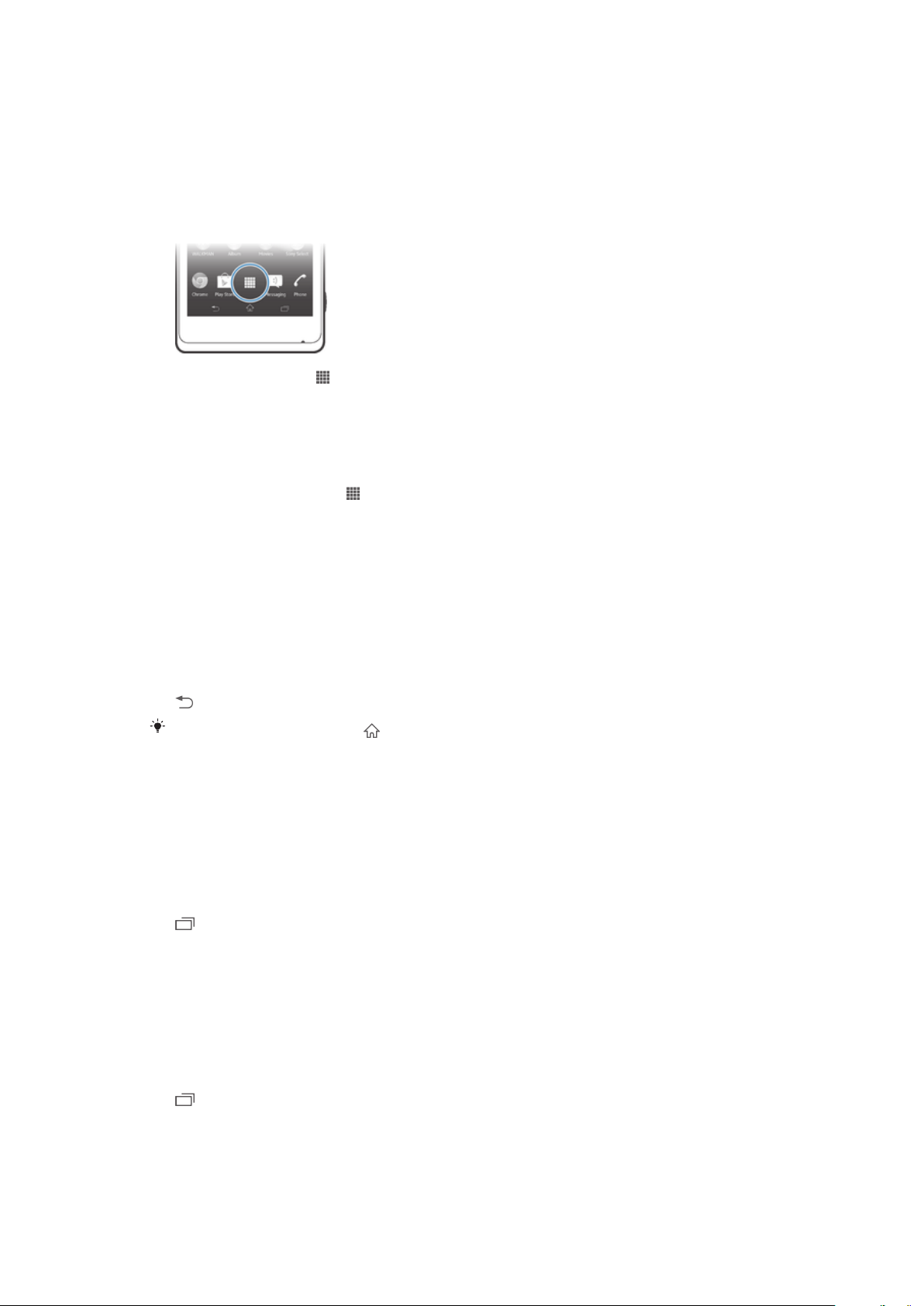
Uygulama ekranı
Ana ekran üzerinden açtığınız Uygulama ekranı, cihazınızla önceden yüklenmiş
uygulamaları ve indirmiş olduğunuz uygulamaları içerir.
Uygulama ekranı normal ekran genişliğinden taşar, bu yüzden tüm içeriği görüntülemek
üzere sola ve sağa hafifçe kaydırmanız gerekir.
Uygulamalar ekranını açmak için
•
Ana ekran öğenizde, uygulamasına hafifçe vurun.
Uygulama ekranına göz atmak için
•
Uygulama ekranından sağa veya sola hafifçe kaydırın.
Ana ekranda bir uygulamaya kısayol oluşturmak için
1
Ana ekran konumunuzda öğesine dokunun.
2
Ekran titreyene kadar uygulamaya basılı tutun, daha sonra simgeyi ekranın üzerine
sürükleyin. Ana ekran açılır.
3
Simgeyi Ana ekran üzerindeki herhangi bir yere sürükleyin, ve parmağınızı kaldırın.
Uygulamaların açılması ve kapatılması
Bir uygulamayı açmak için
•
Ana ekran konumundan ya da Uygulama ekranından, uygulamaya hafifçe vurun.
Bir uygulamayı kapatmak için
•
öğesine basın.
Bazı uygulamalar çıkmak için
planda çalışmaya devam edebilir. İlk örnekte uygulamaya bir sonraki açışınızda bıraktığınız
yerden devam edebilirsiniz. Sosyal ağ servisleri gibi bazı uygulamaların arka planda çalışırken
veri bağlantısı ücretine neden olabileceğini unutmayın.
tuşuna bastığınızda duraklatılırken, diğer uygulamalar arka
Yakınlarda kullanılan uygulamalar penceresi
Bu pencereyi kullanarak son kullanılan uygulamalar arasında geçiş yapabilirsiniz. Küçük
uygulamaları da açabilirsiniz.
Son kullanılan uygulamalar penceresini açmak için
•
basın.
Küçük uygulamaların kullanımı
Son kullanılan uygulamalar penceresinden, küçük uygulamalar çubuğunu kullanarak
çeşitli küçük uygulamalara istediğiniz an hızlı bir şekilde erişebilirsiniz. Küçük bir uygulama
sadece ekranın küçük bir alanını kaplar. Bu şekilde küçük bir uygulama ve başka bir
uygulama ile aynı anda aynı ekranda etkileşime geçebilirsiniz.
Small Apps çubuğunu açmak için
•
öğesine basın.
Bu, ilgili yayının İnternet sürümüdür. © Sadece kişisel kullanım amacıyla yazdırılabilir.
18
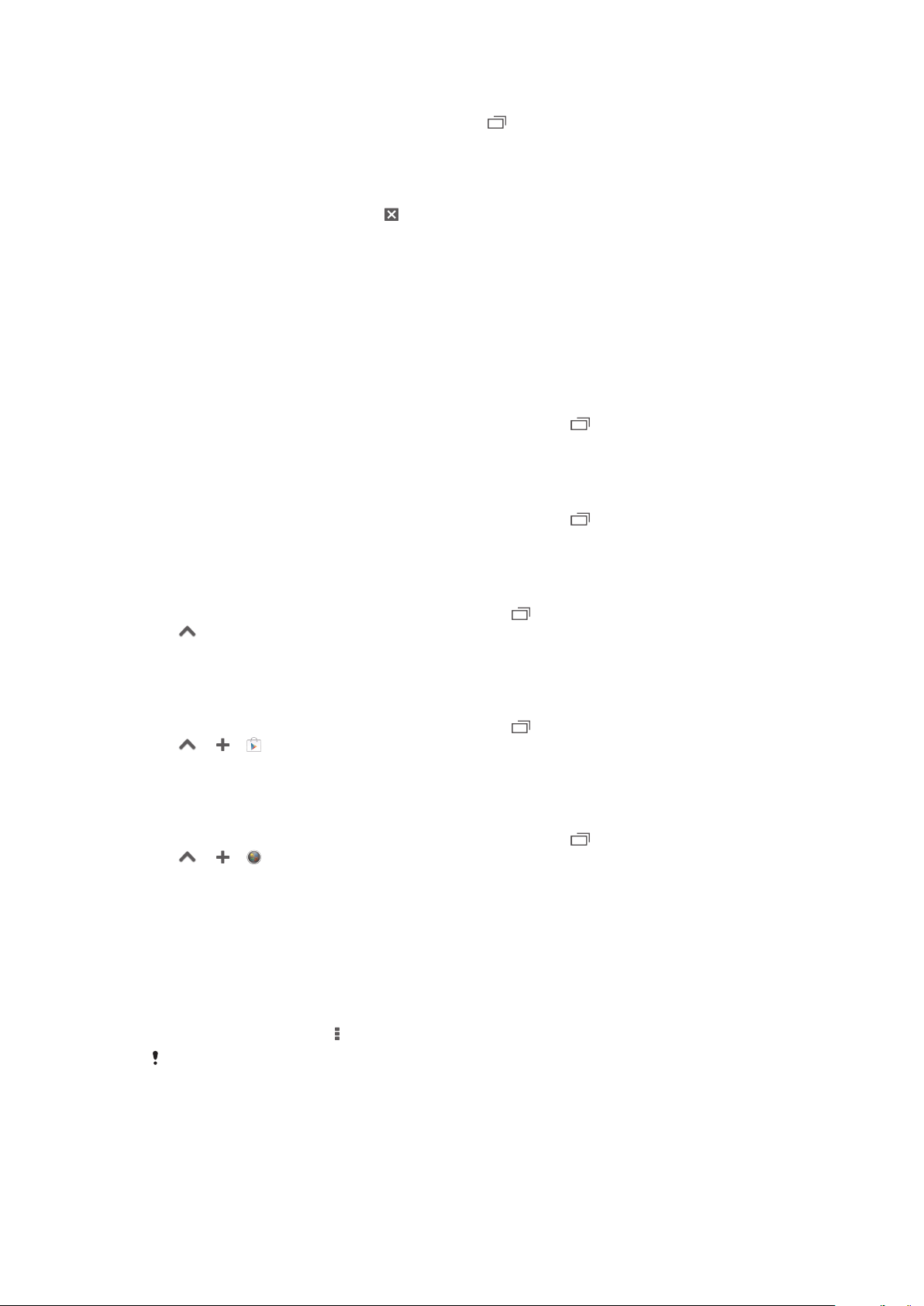
Küçük uygulama açmak için
1
Küçük uygulamalar çubuğunun görünmesi için basın.
2
Açmak istediğiniz küçük uygulamaya dokunun. Küçük bir uygulama penceresi
belirir.
Küçük bir uygulamayı kapatmak için
•
Küçük uygulama penceresinde öğesine dokunun.
Küçük bir uygulamayı taşımak için
•
Küçük uygulama açıkken, küçük uygulamanın üst sol köşesine dokunun ve bunu
istediğiniz bir yere sürükleyin.
Küçük bir uygulamayı küçültmek için
•
Küçük uygulama açıkken, küçük uygulamanın üst sol köşesine dokunun ve bunu
ekranın sağ kenarına veya alt kenarına sürükleyin.
Küçük uygulamalarınızı yeniden düzenlemek için
1
Küçük uygulamalar çubuğunun görünmesini sağlamak için,
2
Küçük bir uygulamaya dokunarak bekleyin ve küçük uygulamalar çubuğunda
istenilen konuma sürükleyin.
Küçük bir uygulamayı küçük uygulamalar çubuğundan kaldırmak için
1
Küçük uygulamalar çubuğunun görünmesini sağlamak için,
2
Küçük uygulama simgesine dokunarak bekleyin ve küçük uygulamalar
çubuğundan uzağa sürükleyin.
düğmesine basın.
düğmesine basın.
Daha önce kaldırılan bir küçük uygulamayı geri yüklemek için
1
Küçük uygulamalar çubuğunu görünür kılmak için, öğesine basın.
2
3
1
2
3
1
2
3
4
öğesine dokunun.
Geri yüklemek istediğiniz küçük uygulamaya dokunarak bekleyin, ardından bunu
küçük uygulamalar çubuğuna sürükleyin.
Küçük uygulama indirmek için
Küçük uygulamalar çubuğunu görünür kılmak için, öğesine basın.
> > seçeneklerine dokunun.
İndirmek istediğiniz küçük uygulamayı bulun, ardından yüklemenin tamamlanması
için talimatları izleyin.
Küçük bir uygulama olarak bir widget eklemek için
Küçük uygulamalar çubuğunun görünmesini sağlamak için, öğesine basın.
> > öğesine dokunun.
Bir widget seçin.
İsterseniz, widget için bir isim girin, sonra Tamam öğesine dokunun.
Uygulama menüsü
Bir uygulamayı kullanırken, istediğiniz zaman bir menü açabilirsiniz. Bu menü, kullanmakta
olduğunuz uygulamaya bağlı olarak farklı görünümlere sahip olacaktır.
Bir uygulamada bir menü açmak için:
•
Uygulamayı kullanırken,
seçeneğine basın.
Bir menü, her uygulama için kullanılabilir olmayabilir.
Uygulama ekranınızın tekrar düzenlenmesi
Tercihlerinize göre uygulamaları Uygulama ekranı etrafında taşıyın.
19
Bu, ilgili yayının İnternet sürümüdür. © Sadece kişisel kullanım amacıyla yazdırılabilir.

Uygulama ekranında uygulamaları düzenlemek için
1
Ana ekran konumunuzda şu öğeye dokunun; .
2
Sol üstteki açılır listeye dokunarak bir seçeneği seçin.
Uygulama ekranında bir uygulama taşımak için
1
Uygulama ekranını açın.
2
Bir öğeye büyüyene ve cihaz titreyene kadar dokunarak bekleyin ardından öğeyi
yeni konuma sürükleyin.
Sadece Kullanıcı sırası öğesi seçildiğinde uygulamalarınızı taşıyabilirisiniz.
Uygulama ekranından bir uygulamayı kaldırmak için
1
Ana ekran konumunuzda şu öğeye dokunun; .
2
öğesine dokunun ve ardından Kaldır öğesine dokunun. Kaldırılabilecek tüm
uygulamalarda şu işaret bulunur .
3
Kaldırmak istediğiniz uygulamaya ve sonra da Kaldır seçeneğine dokunun.
Durum ve bildirimler
Ekranınızın üst kısmında görünen durum çubuğu cihazınızda neler olduğunu gösterir. Yeni
ya da devam eden bir işlem olduğunda sol tarafta görüntülenen bildirimler alırsınız.
Örneğin, yeni mesaj ve takvim bildirimleri burada belirir. Sağ tarafta sinyal gücü, pil
durumu ve diğer bilgiler görüntülenir.
Bildirim bölmesi, cihazınızda Wi-Fi®, Bluetooth®, veri trafiği ve ses gibi temel ayarları
yapabilmenizi sağlar. Diğer ayarları değiştirmek için de Bildirim bölmesinden ayarlar
menüsünü açabilirsiniz.
Bildirimlerin ve devam eden aktivitelerin kontrolü
Daha fazla bilgi almak için Bildirim panelini açmak üzere durum çubuğunu aşağıya
sürükleyebilirsiniz. Örneğin, paneli yeni bir mesaj açmak ya da bir takvim etkinliği
görüntülemek için kullanabilirsiniz. Ayrıca müzik çalar gibi arka planda çalışmakta olan
uygulamaları da açabilirsiniz.
Bildirim panelini açmak için
•
Durum çubuğunu aşağıya doğru sürükleyin.
Bu, ilgili yayının İnternet sürümüdür. © Sadece kişisel kullanım amacıyla yazdırılabilir.
20
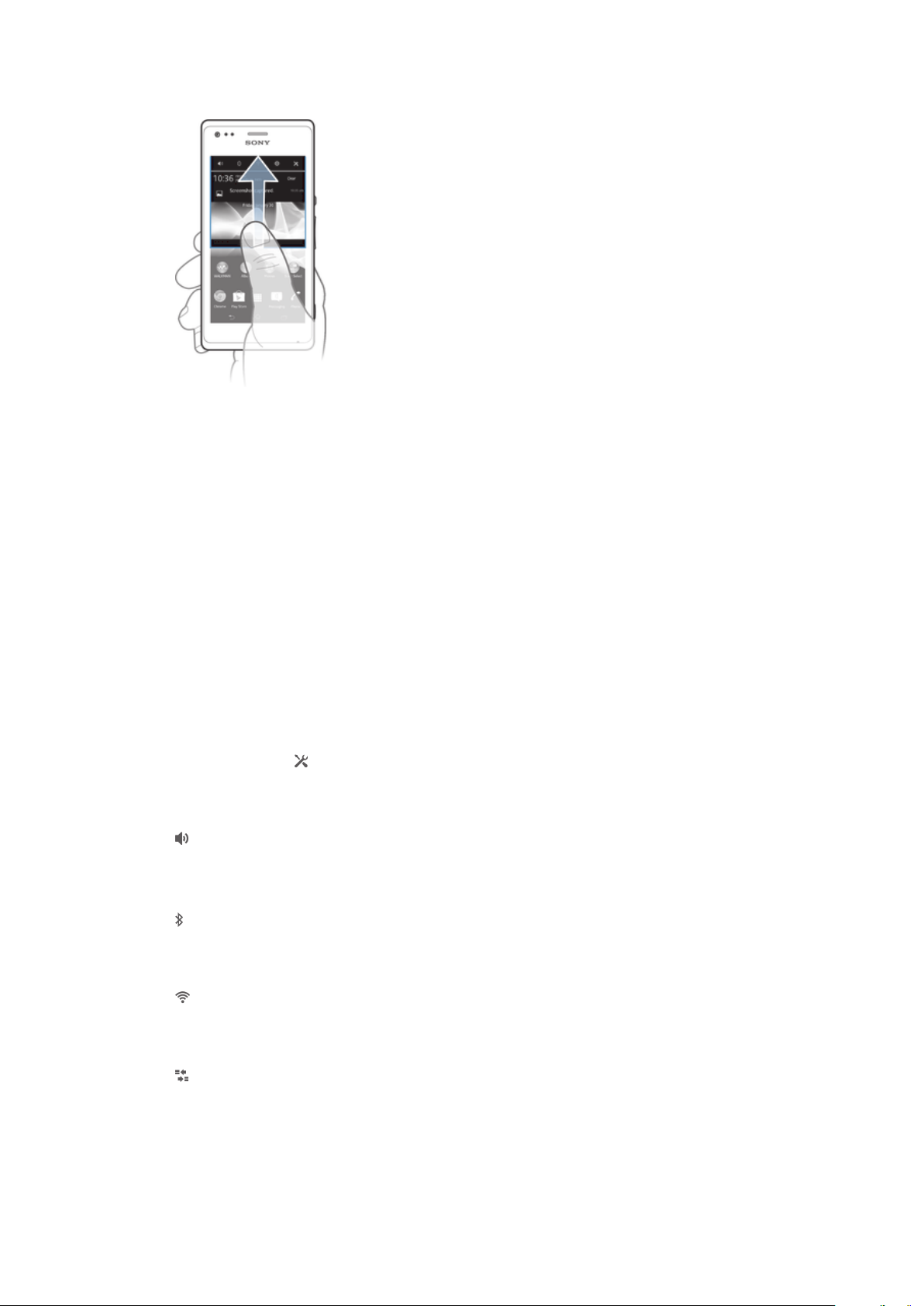
Bildirim panelini kapatmak için
•
Bildirim panelinin alt kısmında bulunan sekmeyi yukarıya sürükleyin.
Çalışan bir uygulamayı Bildirim panelinden açmak için
•
Çalışan uygulamanın simgesine dokunarak uygulamayı açın.
Bir bildirimi Bildirim panelinden kapatmak için
•
Parmağınızı bildirimin üzerine getirin ve sola ya da sağa doğru hafifçe vurarak
kaydırın.
Bildirim penlini temizlemek için
•
Bildirim panelinden
Temizle
seçeneğine dokunun.
Cihazınızın Bildirim panelinden ayarlanması
Temel cihaz ayarlarını yapmak için ayarlar menüsünü Bildirim panelinden açabilirsiniz.
Örneğin, Wi-Fi® özelliğini açabilirsiniz.
Bildirim panelindeki cihaz ayarları menüsünü açmak için
1
Durum çubuğunu aşağıya doğru sürükleyin.
2
öğesine dokunun .
Bildirim panelinden ses ayarlarını yapmak için
1
Durum çubuğunu aşağıya doğru sürükleyin.
2
öğesine dokunun.
Bluetooth® fonksiyonunu Bildirim bölmesinden kontrol etmek için
1
Durum çubuğunu aşağıya doğru sürükleyin.
2
öğesine dokunun.
Bildirim panelinden Wi-Fi® işlevini kontrol etmek için
1
Durum çubuğunu aşağıya doğru sürükleyin.
2
öğesine dokunun.
Veri trafiğini Bildirim panelinden etkinleştirmek veya devre dışı bırakmak için
1
Durum çubuğunu aşağıya doğru sürükleyin.
2
'ne dokunun.
Ayar Menüsü
Ayarlar menüsünden cihazınızın ayarlarını görüntüleyin ve değiştirin.
21
Bu, ilgili yayının İnternet sürümüdür. © Sadece kişisel kullanım amacıyla yazdırılabilir.
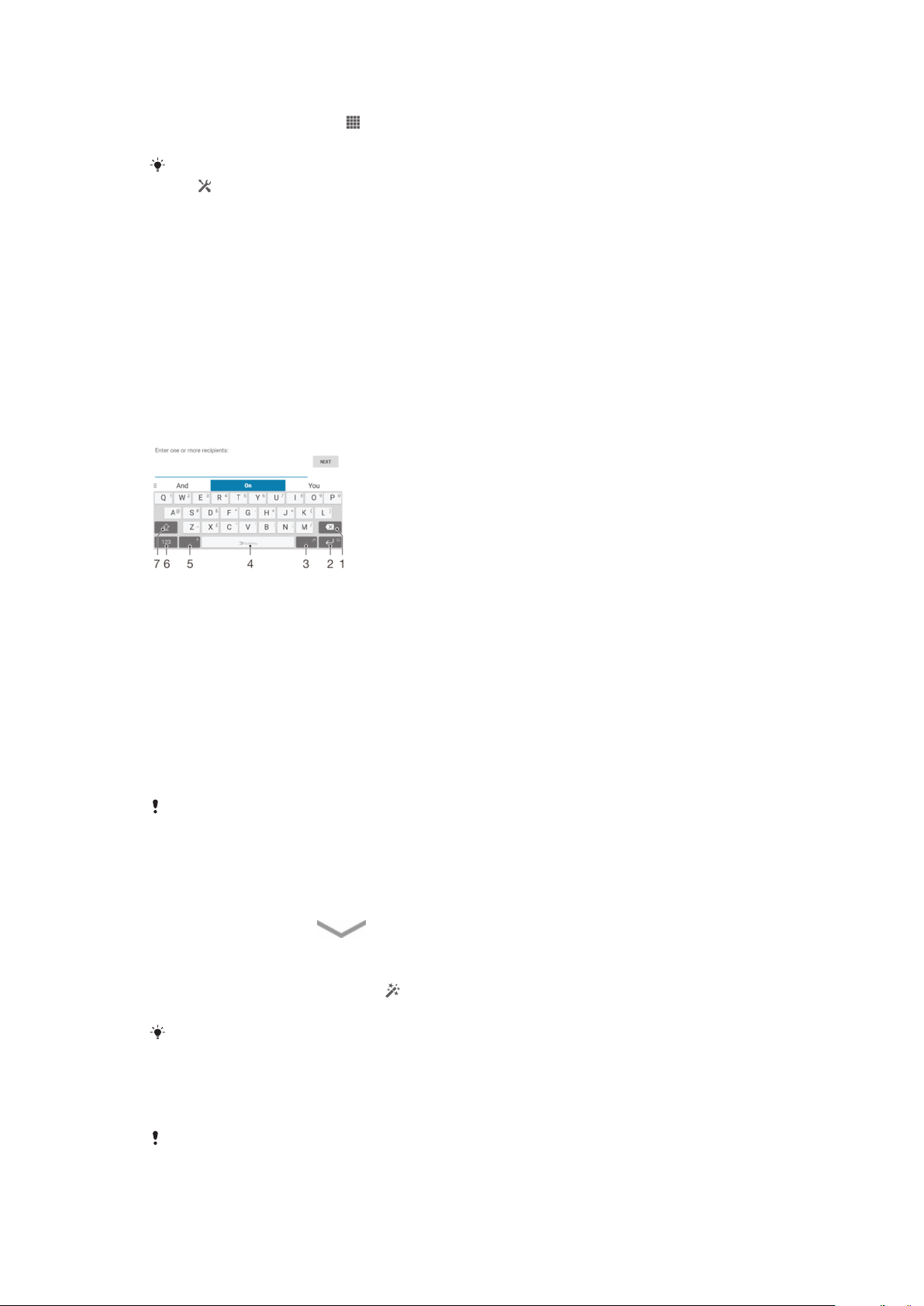
Cihazınızın ayarlarına erişmek için
1
Ana ekran konumunuzda öğesine dokunun.
2
Ayarlar öğesine dokunun.
Cihazınızın ayarlarına erişmek için Ana ekranda durum çubuğunu aşağıya doğru sürükleyebilir
ve öğesine dokunabilirsiniz.
Metin yazma
Harfler, rakamlar ve diğer karakterleri girmek için pek çok farklı klavye ve giriş yöntemi
içinden dilediğinizi seçebilirsiniz.
Sanal klavye
Rahatça metin girebilmek için sanal QWERTY klavyesinin tuşlarına hafifçe vurun. Bazı
uygulamalar sanal klavyeyi otomatik olarak açar. Bu klavyeyi, bir metin alanına dokunarak
da açabilirsiniz.
Sanal klavyeyi kullanma
1 Karakter boyutunu değiştirin ve büyük harf kilidini açın. Bazı dillerde bu tuş, dilin diğer karakterlerine
erişmek için kullanılır.
2 Sanal klavye görünümünü kapatın. Bu simge, portre modunda görünmez.
3 Sayı ve simgeleri görüntüleyin.
4 Klavyenizi kişiselleştirin. Klavye kişiselleştirildikten sonra bu tuş kaybolur.
5 Boşluk girin.
6 Satır başı girin veya metin girişini onaylayın.
7 İmleçten önceki karakteri silin.
Tüm resimler yalnızca açıklama amaçlı olup gerçek cihazı tam olarak tanımlamayabilir.
Metin girmek üzere Sanal klavyeyi görüntülemek için
•
Metin giriş alanına hafifçe vurun.
Sanal klavyeyi gizlemek için
•
Sanal klavye açıkken öğesine dokunun.
Sanal klavyeyi kişiselleştirmek için
1
Sanal klavyeyi açın ve ardından dokunun.
2
Sanal klavyenizi kişiselleştirmek için talimatları uygulayın.
Sanal klavyeyi kişiselleştirirken
yüz simgesi görünmeyecektir.
Gülen surat tuşu onay kutusunu işaretlememeniz halinde, gülen
Sanal klavyeyi yatay doğrultuda kullanmak için
•
Metin girerken cihazı yana çevirin.
Klavyenin bu özelliği desteklemesi için, kullandığınız uygulamanın yatay modu desteklemesi ve
ekran doğrultusu ayarlarınızın otomatik değerine ayarlanmış olması gerekir.
22
Bu, ilgili yayının İnternet sürümüdür. © Sadece kişisel kullanım amacıyla yazdırılabilir.
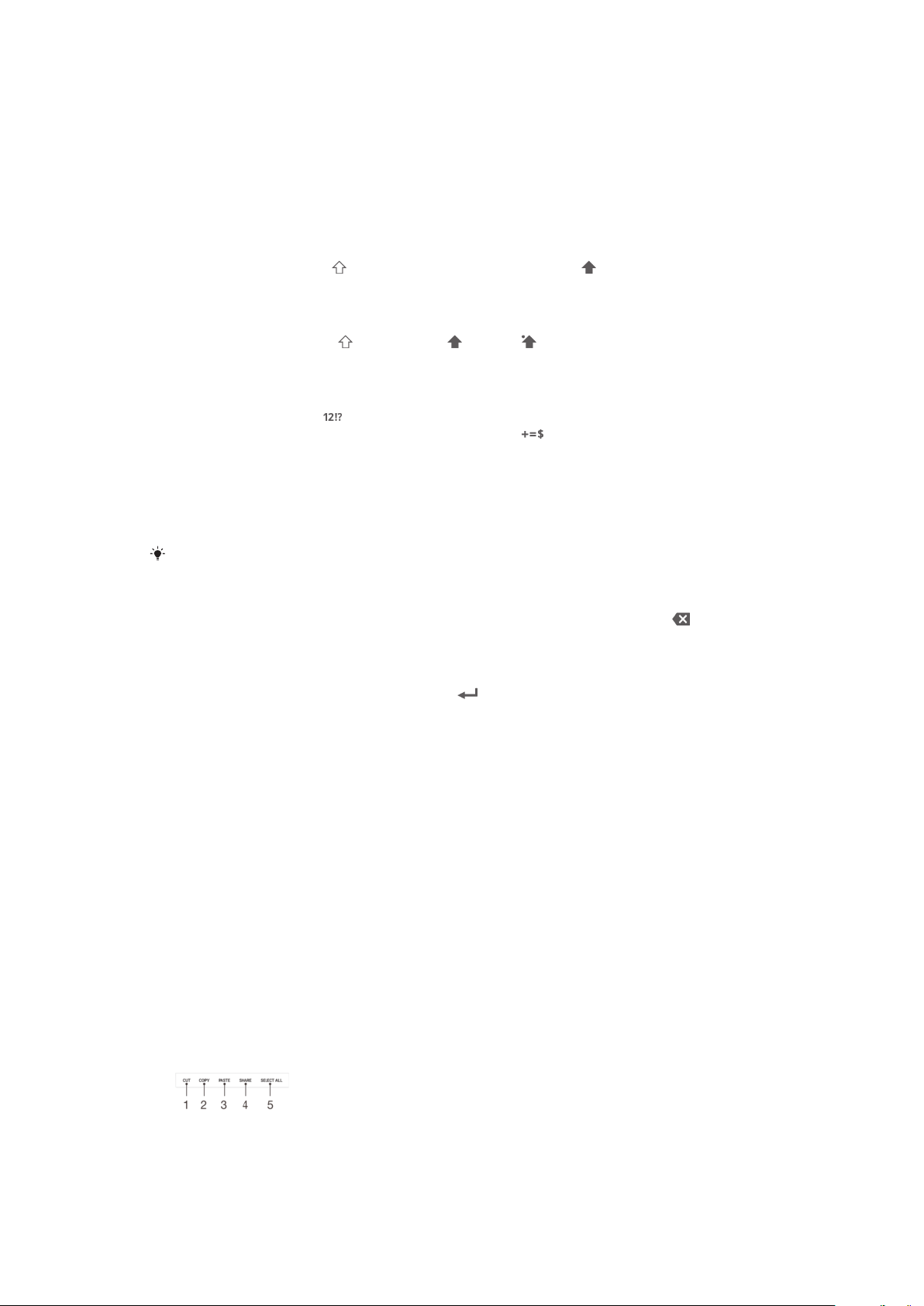
Sanal klavyeyi kullanarak metin girmek için
•
Klavyede görünen bir karakteri girmek için karakterin üzerine hafifçe vurun.
•
Bir karakter varyasyonu girmek için, normal klavye karakterinin üzerine dokunup
bekleyerek kullanılabilir seçeneklerin listesini alın ve sonra bu listeden seçim yapın.
Örneğin, "é" girmek için, seçenekler görüntülene kadar "e" üzerine dokunarak
bekleyin, ardından parmağınızı klavye üzerinde basılı tutmaya devam ederken,
sürükleyin ve "é"yi seçin.
Büyük ve küçük harfler arasında geçiş yapmak için
•
Bir harf girmeden önce öğesine hafifçe vurarak büyük harf öğesine geçin ya
da tam tersini yapın.
Caps lock'ı açmak için
•
Bir harf yazmadan önce
öğesine veya öğesine mesajı belirene kadar
hafifçe vurun.
Sayıları veya sembolleri girmek için
•
Metin girdiğiniz sırada
klavye görüntülenir. Daha fazla seçenek görmek için
öğesine hafifçe vurun. Sayıları ve sembolleri içeren bir
öğesine hafifçe vurun.
Sık kullanılan noktalama işaretlerini girmek için
1
Bir kelime girdikten sonra boşluk çubuğuna vurun.
2
Aday çubuğundan bir noktalama işareti seçin. Seçilen işaret, boşluktan önce
yerleştirilir.
Hızlıca nokta koymak için, kelime girdikten sonra boşluk çubuğuna iki kez vurun.
Karakterleri silmek için
•
İmleci silmek istediğiniz karakterden sonra yerleştirmek için vurun ardından
öğesine vurun.
Bir satır başı girmek için
•
Bir metin girdiğinizde satır başı girmek için
öğesine hafifçe vurun.
Metni seçmek için
1
Bir metin girin ve metne iki kez ard arda dokunun. Dokunduğunuz sözcük, her iki
yanındaki sekmeler tarafından vurgulanır.
2
Metin üzerinde daha fazla seçim yapmak için, sekmeleri sola ya da sağa
sürükleyin.
Metni yatay doğrultuda düzenlemek için
1
Bir metin girin ve girdiğiniz metne iki kez ard arda dokunun.
2
Düzenlemek istediğiniz metni seçin, ardından Düzenle... öğesine dokunun ve bir
seçenek belirleyin.
Metni dikey doğrultuda düzenlemek için
1
Bir metin girin ve ardından, uygulama çubuğunun görünür olmasını sağlamak için
girdiğiniz metne iki kez ard arda dokunun.
2
Düzenlemek istediğiniz metni seçin ve istediğiniz değişiklikleri yapmak için
uygulama çubuğunu kullanın.
Uygulama çubuğu
1 Uygulama çubuğunu kapatır
Bu, ilgili yayının İnternet sürümüdür. © Sadece kişisel kullanım amacıyla yazdırılabilir.
23
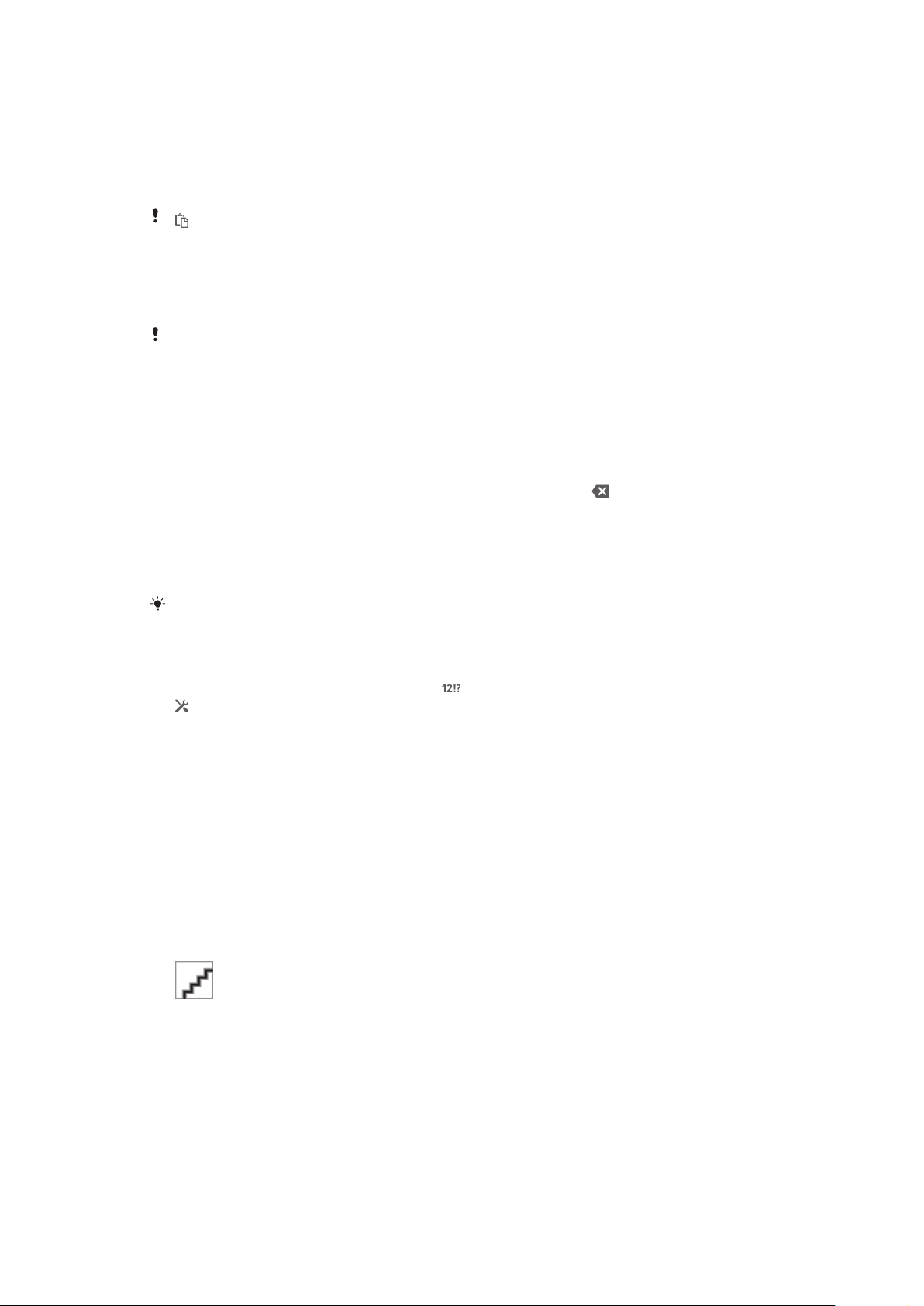
2 Tüm metni seçer
3 Metni keser
4 Metni kopyalar
5 Metni yapıştırır
yalnızca panoda kaydedilmiş bir metin olduğunda görünür.
Kelime yazmak için Parmağınızı kaydırarak yazın fonksiyonunun
kullanılması
Parmağınızı sanal klavye üzerinde harften harfe sürükleyerek metin girebilirsiniz.
Parmağınızı kaydırarak yazın sadece sanal klavye kullanırken mevcuttur.
Parmağınızı kaydırarak yazın fonksiyonunu kullanarak metin girmek için
1
Sanal klavye kullanarak metin girdiğinizde, yazmak istediğiniz kelimeyi harf harf
yazmak için parmağınızı harften harfe sürükleyin.
2
Bir kelimeyi girmeyi tamamladığınızda parmağınızı yukarı kaldırın. Takip ettiğiniz
harflere göre bir kelime önerilir. Gerekirse, aday çubuğunda doğru kelimeyi seçin.
3
Daha fazla seçeneği görmek için kelime aday çubuğunda sağa ya da sola kaydırın.
İstenen kelimeyi bulamazsanız, tüm kelimeyi silmek için bir kez
dokunun. Daha sonra Hareketle giriş işlevini kullanarak kelimeyi tekrar girmeyi
deneyin veya kelimeyi girmek için her harfe dokunun.
4
Söz. arasına boşluk ekle ayarı aktif ise, girmek istediğiniz bir sonraki kelimeyi
bulun. Aktif değilse, boşluk çubuğuna dokunun ve girmek istediğiniz bir sonraki
kelimeyi bulun.
öğesine
Söz. arasına boşluk ekle
sürükleyerek kelimenin ilk kısmını girmeniz ve ardından kelimenin geri kalanını girmeniz gerekir.
ayarı aktifleştiğinde birleşik kelimeleri girmek için, parmakla
Parmağınızı kaydırarak yazın ayarlarının değiştirmek için
1
Sanal klavyeyi kullanarak metin girerken
2
ve ardından Klavye ayarları öğesine dokunun.
3
Metin giriş ayarları
4
Parmağınızı kaydırarak yazın onay kutusunu işaretleyin veya işaretini kaldırın.
5
Her seferinde boşluk çubuğuna tıklamadan sürüklemeler arasına otomatik olarak
öğesine dokunun.
öğesine dokunun.
bir boşluk eklemek için, Söz. arasına boşluk ekle onay kutusunu işaretleyin.
Telefon Tuş Takımı
Telefon Tuş Takımı, telefonlardaki 12 tuşlu standart tuş takımına benzer. Tahminli metin
girişi ve normal metin girişi seçeneklerini sağlar. Telefon Tuş Takımı metin giriş yöntemini
klavye ayarları yoluyla etkinleştirebilirsiniz. Telefon Tuş Takımı yalnızca dikey doğrultuda
kullanılabilir.
Telefon Tuş Takımını kullanma
1 Bir metin giriş seçeneği belirleyin
2 Karakter boyutunu değiştirin ve büyük harf kilidini açın
3 Rakamları görüntüleyin
4 Sembolleri ve gülen suratları görüntüleyin
5 Boşluk girin
6 Bir satır başı girin ya da metin girişini onaylayın
Bu, ilgili yayının İnternet sürümüdür. © Sadece kişisel kullanım amacıyla yazdırılabilir.
24

7 İmleçten önce gelen karakteri silin
Tüm resimler yalnızca açıklama amaçlı olup gerçek cihazı tam olarak tanımlamayabilir.
Telefon Tuş Takımını ilk defa açmak için
1
Metin giriş alanına dokunun ve ardından öğesine dokunun.
2
ve ardından Klavye ayarları öğesine dokunun.
3
Klavye görünümü > Klavye düzeni öğelerine sırasıyla dokunun.
4
Telefon Tuş Takımını seçin.
Telefon tuş takımı yalnızca portre modunda kullanılabilir.
Telefon Tuş Takımını kullanarak metin girmek için
•
Telefon Tuş Takımında
görüntülendiğinde, yazmak istediğiniz harf tuştaki ilk harf
olmasa bile, her karakter tuşuna yalnızca bir kez hafifçe vurun. Görüntülenen
sözcüğe hafifçe vurun veya daha fazla sözcük önerisi görmek ve listeden bir
sözcük seçmek için
•
Telefon Tuş Takımında görüntülendiğinde, girmek istediğiniz karakterin sanal
öğesine hafifçe vurun.
klavyedeki tuşuna hafifçe dokunun. İstenen karakter seçilene kadar bu tuşa
basmaya devam edin. Ardından, girmek istediğiniz diğer karakterler için de aynı
işlemi yapın.
Telefon Tuş Takımını kullanarak sayı girmek için
•
Telefon Tuş Takımı açıkken
öğesine hafifçe vurun. Sayıları içeren Telefon Tuş
Takımı görüntülenir.
Telefon Tuş Takımını kullanarak semboller ve gülen suratlar eklemek için
1
Telefon Tuş Takımı açıkken öğesine dokunun. Semboller ve gülen suratları
içeren bir ızgara görünümü gösterilir.
2
Diğer seçenekleri görmek için yukarı veya aşağı kaydırın. Bir sembol veya gülen
suratı hafifçe vurarak seçin.
Klavye ve Telefon Tuş Takımı Ayarları
sanal klavye ve Telefon Tuş Takımı için yazı dili ve otomatik düzeltme gibi ayarları
seçebilirsiniz.
Sanal klavyeye ve telefon tuş takımı ayarlarına erişmek için
1
Sanal klavyeyi veya Telefon Tuş Takımını kullanarak metin girerken veya
öğesine dokunun.
2
ve ardından Klavye ayarları öğesine dokunun.
Metin girişi için bir yazım dili eklemek için
1
Sanal klavyeyi veya Telefon Tuş Takımını kullanarak metin girerken
ya da
dokunun.
2
ve ardından Klavye ayarları öğesine dokunun.
3
Diller > Yazım dilleri öğelerine sırasıyla dokunun ve ilgili onay kutularını işaretleyin.
Onaylamak için Tamam öğesine dokunun.
Metin girişi ayarları
Dokunmatik klavyeyi veya Arama tuş takımını kullanarak metin girerken, metin tahmini,
otomatik boşluk ve hızlı düzeltmelere yönelik seçenekleri belirlemenize yardımcı olacak
bin metin giriş ayarları menüsüne erişebilirsiniz. Örneğin, siz yazarken sözcük
seçeneklerinin nasıl gösterileceğine ve sözcüklerin nasıl düzeltileceğine karar verebilirsiniz.
Yazdığınız yeni sözcükleri hatırlaması için metin girişi uygulamasını da ayarlayabilirsiniz.
25
Bu, ilgili yayının İnternet sürümüdür. © Sadece kişisel kullanım amacıyla yazdırılabilir.

Metin giriş ayarlarını değiştirmek için
1
Sanal klavyeyi veya Telefon Tuş Takımını kullanarak metin girerken veya
öğelerine dokunun.
2
öğesine ve Klavye ayarları > Metin giriş ayarları öğelerine dokunun ve ilgili
ayarları seçin.
Sesli giriş kullanarak metin girme
Metin girerken sözcükleri yazmak yerine sesli giriş fonksiyonunu kullanabilirsiniz. Girmek
istediğiniz sözcükleri söylemeniz yeterlidir. Sesli giriş Google™ tarafından geliştirilen
deneysel bir teknolojidir ve birkaç dilde ve bölgede kullanılabilir durumdadır.
Sesli girişi etkinleştirmek için
1
Sanal klavyeyi veya Telefon Tuş Takımını kullanarak metin girerken veya
öğelerine dokunun.
2
ve ardından Klavye ayarları öğesine dokunun.
3
Google voice yazma tuşu onay kutusunu işaretleyin.
4
Ayarları kaydetmek için
takımınızda bir mikrofon simgesi
Sesli giriş kullanarak metin girme
1
Sanal klavye veya tuş takımını açın.
2
kullanılabilirse dokunun. Değilse, giriş dili tuşuna dokunarak bekleyin, örneğin .
3
belirdiğinde, bir metin girmek için konuşun. Bittiğinde, öğesine tekrar
dokunun. Önerilen metin görünür.
4
Gerekliyse manuel olarak değiştirin.
öğesine basın. Sanal klavyeniz ya da Telefon tuş
gösterilir.
Cihazınızı özelleştirmek
Kendi ihtiyaçlarınıza göre cihaz üzerinde bir çok ayar yapabilirsiniz. Örnek olarak, dili
değiştirebilir, kişisel bir zil sesi ayarlayabilir veya ekran parlaklığını değiştirebilirsiniz.
Ses seviyesini ayarlama
Müzik ve video oynatmanın yanı sıra, gelen çağrılar ve bildirimler için de zil sesi seviyesini
ayarlayabilirsiniz.
Zil sesi seviyesini ses seviyesi tuşuyla ayarlamak için
•
Ses seviyesi tuşuna yukarı veya aşağı yönde basın.
Medya oynatma ses seviyesini ses seviyesi tuşuyla ayarlamak için
•
Müzik çalarken veya video izlerken, ses seviyesi tuşuna yukarı veya aşağı yönde
basın.
Ses ayarlarının yapılması
Bir çok ses ayarı yapabilirsiniz. Örneğin, cihazınızı sessiz moda geçirebilirsiniz ve böylece
siz toplantıdayken cihazınız çalmaz.
Cihazı titreşim moduna ayarlamak için
•
Ses seviyesi tuşuna
Ayrıca güç tuşuna da basılı tutabilir
titreşim moduna alabilirsiniz.
durum çubuğunda belirene kadar basın.
ve daha sonra menüden öğesine basarak cihazınızı
26
Bu, ilgili yayının İnternet sürümüdür. © Sadece kişisel kullanım amacıyla yazdırılabilir.

Cihazınızı sessiz moda ayarlamak için
1
Cihaz titreyip, durum çubuğunda öğesi görüntülenene kadar ses seviyesi
tuşuna aşağı yönde basın.
2
Ses seviyesi tuşuna aşağı yönde tekrar basın. Durum çubuğunda öğesi
görüntülenir.
Ayrıca güç tuşunu basılı tutabilir ve ardından cihazınızı sessiz moda ayarlamak için açılan
menüde öğesine de dokunabilirsiniz.
Cihazı titreşim ve çalma moduna ayarlamak için
1
Ana ekran konumunuzda öğesine dokunun.
2
Ayarlar > Ses öğelerine sırasıyla dokunun.
3
Çalarken titret onay kutusunu işaretleyin.
Saat ve tarih
Cihazınızın saatini ve tarihini değiştirebilirsiniz.
Tarihi manuel olarak ayarlamak için
1
Ana ekran konumundan
2
Ayarlar > Tarih ve saat seçeneğini bulup hafifçe vurun.
3
İşaretliyse, Otomatik tarih ve saat onay kutusundan işareti kaldırın.
4
Tarihi ayarla seçeneğine hafifçe vurun.
5
Yukarı ve aşağı kaydırarak tarihi ayarlayın.
6
Ayarla seçeneğine hafifçe vurun.
.
Saati manuel olarak ayarlamak için
1
Ana ekran konumunuzda şu öğeye dokunun; .
2
Ayarlar
3
İşaretliyse, Otomatik tarih ve saat onay kutusundan işareti kaldırın.
4
Saati ayarla
5
Saati ve dakikayı ayarlamak için yukarı ve aşağı kaydırın.
6
Mümkün olduğu durumlarda, am öğesini pm olarak değiştirmek ya da tam tersi
şekilde değişiklik yapmak için yukarıya doğru kaydırın.
7
Ayarla
Saat dilimini ayarlamak için
1
Ana ekran öğenizde,
2
Ayarlar > Tarih ve saat seçeneğini bulup hafifçe vurun.
3
İşaretliyse,
4
Saat dilimini seç simgesine dokunun.
5
Bir seçenek belirleyin.
>
Tarih ve saat
öğesine dokunun.
öğesine dokunun.
üzerine hafifçe vurun.
Otomatik saat dilimi
öğelerine sırasıyla dokunun.
onay kutusundan işareti kaldırın.
Zil sesi ayarları
Zil sesini ayarlamak için:
1
Ana ekran üzerinde, öğesine dokunun.
2
Ayarlar > Ses > Telefon zil sesi öğesini bulun ve dokunun.
3
Bir SIM kart seçin.
4
Bir zil sesi seçin.
5
Onaylamak için Bitti öğesine dokunun.
Dokunmatik sesleri etkinleştirmek için
1
Ana ekran öğenizde,
2
Ayarlar > Ses seçeneğini bulup hafifçe vurun.
3
Arama tuşları dokunma sesleri ve Dokunma sesleri onay kutularını işaretleyin.
Bu, ilgili yayının İnternet sürümüdür. © Sadece kişisel kullanım amacıyla yazdırılabilir.
üzerine hafifçe vurun.
27

Bildirim sesini seçmek için
1
Ana ekran konumunuzda öğesine dokunun.
2
Ayarlar > Ses > Bildirim sesi öğelerini sırasıyla bulup dokunun.
3
Bildirim geldiğinde çalacak sesi seçin.
4
Bitti öğesine dokunun.
Ekran ayarları
Ekran parlaklığını ayarlamak için
1
Ana ekran konumunuzda öğesine dokunun.
2
Ayarlar > Ekran > Parlaklık öğelerini sırasıyla bulup dokunun.
3
Parlaklığı ayarlamak için kaydırıcıyı sürükleyin.
4
Tamam öğesine dokunun.
Ekranı titreşime ayarlamak için
1
Ana ekran öğenizde,
2
Ayarlar > Ses seçeneğini bulup hafifçe vurun.
3
Dokunulduğunda titreşim onay kutusunu işaretleyin. Seçim tuşlarına ve belirli
uygulamalara hafifçe vurduğunuzda ekran titrer.
Ekranın kapanmadan önceki boşta kalma süresini ayarlamak için
1
Ana ekran öğenizde, üzerine hafifçe vurun.
2
Ayarlar > Ekran > Uyku seçeneğini bulup hafifçe vurun.
3
Bir seçenek belirleyin.
üzerine hafifçe vurun.
Ekranın hızla kapanması için, güç tuşuna
kısa süreliğine basın.
Dil ayarları
Cihazınızdan varsayılan dili seçip daha sonra bunu değiştirebilirsiniz.
Dili değiştirmek için:
1
Ana ekran konumundan öğesine dokunun.
2
Ayarlar > Dil ve giriş > Dil öğelerini sırasıyla bulup dokunun.
3
Bir seçeneği seçin.
4
Tamam öğesine dokunun.
Yanlış dili seçer ve menü metinlerini okuyamazsanız,
yanındaki girişi ve açılan menüde bulunan ilk girişi seçin. Ardından istediğiniz dili seçebilirsiniz.
öğesini bulun ve dokunun. Ardından
Uçak modu
Uçak modunda, şebeke ve radyo alıcı/vericileri hassas teçhizatları etkileyebileceğinden
kapatılır. Ancak ilgilendiğiniz içerik bellek kartınıza veya dahili depolama alanınıza kayıtlı
olduğu sürece oyun oynamaya, müzik dinlemeye, video ve diğer içerikleri izlemeye devam
edebilirsiniz. Ayrıca etkinleştirilmeleri durumunda alarmlar hakkında da bilgilendirilirsiniz.
Uçak modunun açılması, pil sarfiyatını azaltır.
Uçak modunu açmak için
1
Ana ekran konumunuzda şu öğeye dokunun; .
2
Ayarlar > Diğer… öğelerine sırasıyla dokunun.
3
Uçak modu onay kutusunu işaretleyin.
Ayrıca
güç tuşuna basılı tutarak açılan menüden Uçak modu seçebilirsiniz.
Bellek
Cihazınızın dahili belleğine veya bellek kartına içerik kaydedebilirsiniz.
28
Bu, ilgili yayının İnternet sürümüdür. © Sadece kişisel kullanım amacıyla yazdırılabilir.
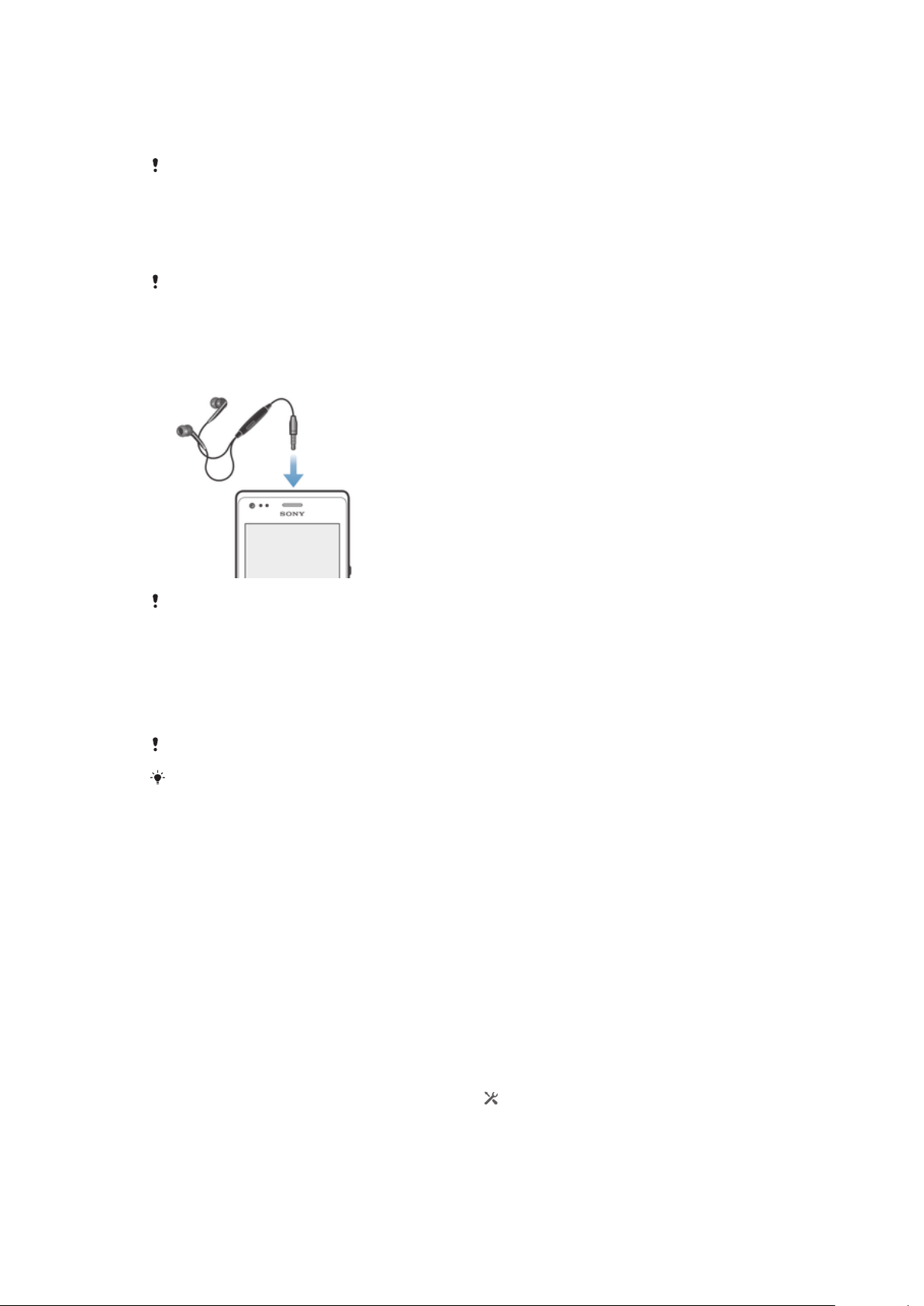
Bellek kartı
Cihazınız içerik depolama için kullanılan microSD™ bellek kartını destekler. Bu tür bir kart,
diğer uyumlu aygıtlarla beraber taşınabilir bir bellek kartı olarak da kullanılabilir.
Bellek kartını ayrıca satın almanız gerekebilir.
Bellek kartını biçimlendirme
Cihazınızdaki bellek kartını, örneğin belleği boşaltmak için biçimlendirebilirsiniz. Bu, kart
üzerinde bulunan tüm verinin silineceği anlamına gelir.
Bellek kartındaki tüm içerik kaybolur. Bellek kartını biçimlendirmeden önce, kaydetmek
istediğiniz tüm veriyi yedeklediğinizden emin olun. İçeriğinizi yedeklemek için bilgisayarınıza
kopyalayabilirsiniz.
Mikrofonlu kulaklık seti kullanma
Optimum performans için cihazınızla verilen aksesuarları veya diğer uyumlu aksesuarları
kullanın.
Mikrofonlu kulaklık seti kullanmak için
1
Mikrofonlu kulaklık setini cihazınıza bağlayın.
2
Çağrıyı cevaplamak için, çağrı yönetme tuşuna basın.
3
Çağrıyı bitirmek için, çağrı yönetme tuşuna basın.
Mikrofonlu kulaklık seti cihazla birlikte gelmediyse, ayrı olarak satın alabilirsiniz.
Müzik dinlerken bir çağrıyı cevaplamanız durumunda müzik durur ve çağrıyı sonlandırmanızın
ardından yeniden çalmaya başlar.
İnternet ve mesajlaşma ayarları
Metin ve multimedya mesajları göndermek ve İnternet'e erişmek için mobil veri
bağlantısına ve doğru ayarlara sahip olmalısınız. Bu ayarları almanın farklı yolları vardır:
•
Pek çok cep telefonu şebekesi ve operatörü için İnternet ve mesajlaşma ayarları
cihazınıza önceden kurulu olarak gelmektedir. Böylece İnternet kullanımına ve mesaj
göndermeye hemen başlayabilirsiniz.
•
Bazı durumlarda, cihazınızı ilk açışınızda İnternet ve mesajlaşma ayarlarını indirmek için bir
seçenek çıkar. Bu ayarları daha sonra Ayarlar menüsünden de indirmek mümkündür.
•
Cihazınızın İnternet ve şebeke ayarlarını istediğiniz zaman manuel olarak ekleyebilir ve
değiştirebilirsiniz. İnternet ve mesajlaşma ayarlarınız hakkında ayrıntılı bilgi için şebeke
operatörünüze başvurun.
İnternet ve mesajlaşma ayarlarını indirmek için
1
Durum çubuğunu aşağıya doğru sürükleyin ve
2
Xperia™ > İnternet ayarları öğelerini bulun ve dokunun.
3
İnternet ve mesajlaşma ayarlarını indirmek istediğiniz SIM kartı veya SIM kartları
öğesine dokunun.
seçin.
4
Kabul et öğesine dokunun.
29
Bu, ilgili yayının İnternet sürümüdür. © Sadece kişisel kullanım amacıyla yazdırılabilir.
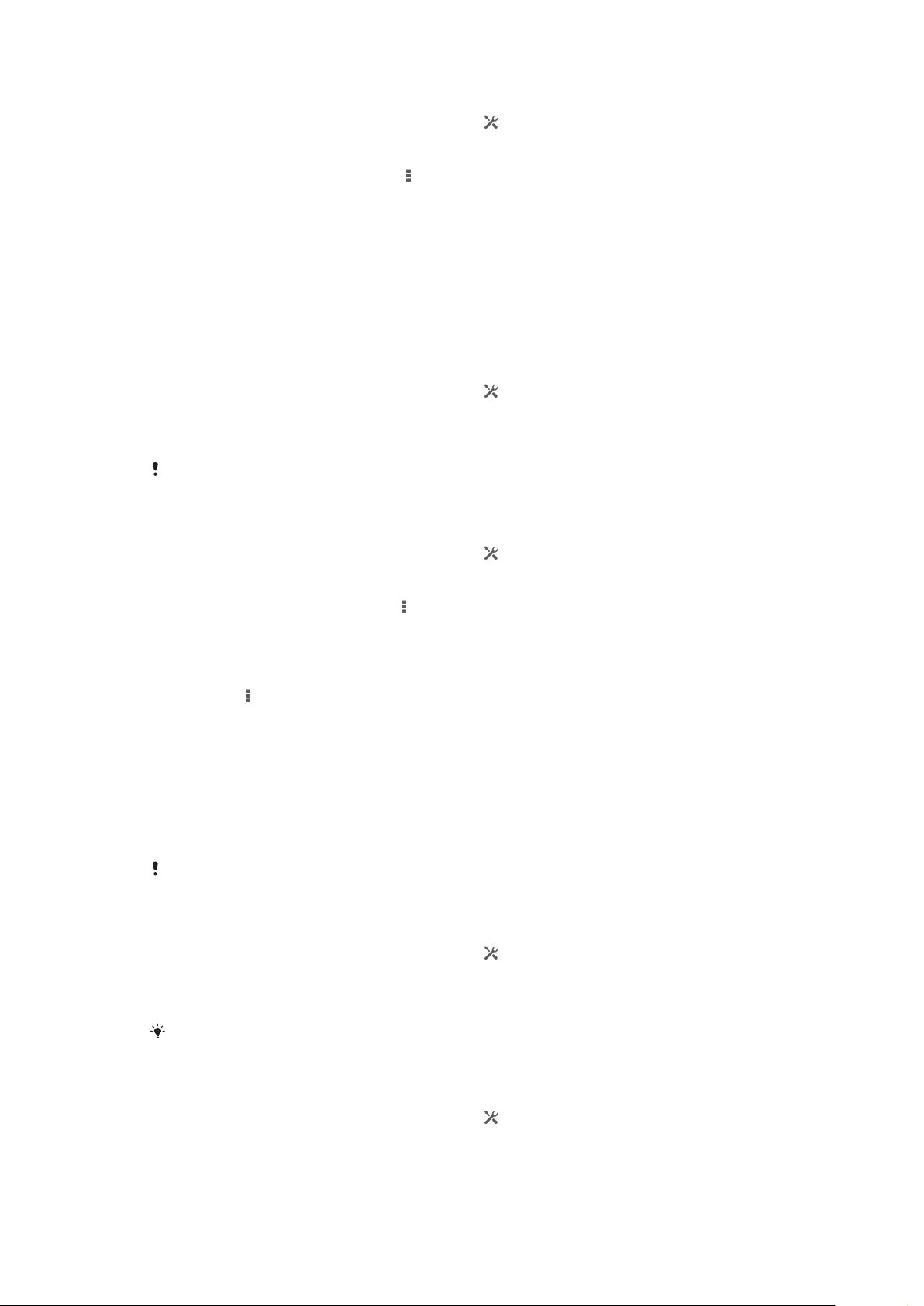
Varsayılan İnternet ayarlarını sıfırlamak için
1
Durum çubuğunu aşağıya doğru sürükleyin ve öğesine dokunun.
2
Diğer… > Mobil şebekeler öğesine dokunun.
3
Ayarlarını sıfırlamak istediğiniz SIM kartını seçin.
4
Erişim Noktası Adları ve ardından öğesine dokunun.
5
Varsayılana sıfırla öğesine dokunun.
Erişim Noktası Adları (APN'ler)
APN, cihazınız ve internet arasında veri paylaşımını sağlamak için kullanılır. APN, hangi tip
IP adresinin kullanılacağını, hangi güvenlik metotlarının başlatılacağını ve hangi sabit uçlu
bağlantıların kullanılacağını tanımlar. APN kontrolü, Internet'e erişemediğinizde, veri
bağlantınız olmadığında ya da multimedya mesajlarını gönderemediğinizde ya da
alamadığınızda işe yarar.
Geçerli APN'yi görmek için
1
Durum çubuğunu aşağıya doğru sürükleyin ve
2
Diğer… > Mobil şebekeler öğelerini bulun ve dokunun.
3
APN'sini görmek istediğiniz SIM kartını seçin.
4
Erişim noktası adları öğesine dokunun.
Kullanılabilir bağlantı sayısı birden çok olduğundan etkin olan şebeke bağlantısı işaretlenmiş bir
düğme ile gösterilir.
İnternet ayarlarını manuel olarak eklemek için
1
Durum çubuğunu aşağıya doğru sürükleyin ve öğesine dokunun.
2
Diğer… > Mobil şebekeler öğesine dokunun.
3
APN ayarlarını yapılandırmak istediğiniz SIM kartını seçin.
4
Erişim noktası adları ve ardından
5
Yeni APN
öğesine dokunun, ardından da Ad öğesine dokunun ve oluşturmak
öğesine dokunun.
istediğiniz şebeke profilinin adını girin.
6
7
8
seçeneğine dokunun ve erişim noktası adını girin.
APN
Şebeke operatörünüzün gerektirdiği diğer tüm bilgileri girin.
Bittiğinde,
öğesine dokunun, ardından da
öğesine dokunun.
Kaydet
öğesine dokunun.
Veri kullanımını kontrol etme
Belli bir süre boyunca mobil verileriniz ya da Wi-Fi® bağlantısı yoluyla cihazınızdan
aktardığınız pek çok verinin kaydını tutabilirsiniz. Örneğin, her bir uygulamanın kullandığı
veri miktarını görüntüleyebilirsiniz. Mobil veri bağlantınıza aktardığınız veriler için, ek
ücretlerden kaçınmak amacıyla veri kullanım uyarıları ayarı yapabilir ve onları
sınırlandırabilirsiniz.
Veri kullanım ayarlarını yapmak, veri kullanımı konusunda daha kapsamlı bir kontrole sahip
olmanızı sağlar; ancak ek ücretlendirmelerin olmayacağını garanti edemez.
Veri trafiğini açmak ya da kapatmak için
1
Durum çubuğunu aşağıya doğru sürükleyin ve öğesine dokunun.
2
Veri kullanımı öğesine dokunun.
3
Veri trafiğini açmak ya da kapatmak için yandaki kaydırıcıyı Mobil veri trafiği
sürükleyin.
Veri trafiği kapatıldığında, cihazınız yine Wi-Fi® ve Bluetooth® bağlantılarını kurabilir.
Veri kullanım uyarısını ayarlamak için
1
Veri trafiği özelliğinin açık olduğundan emin olun.
2
Durum çubuğunu aşağıya doğru sürükleyin ve
3
Veri kullanımı seçeneğini bulup dokunun.
4
Bir uyarı seviyesini ayarlamak için uyarı hattını istenen değere sürükleyin. Veri trafiği
ayarladığınız seviye yaklaştığında bir uyarı bildirimi alırsınız.
öğesine dokunun.
30
Bu, ilgili yayının İnternet sürümüdür. © Sadece kişisel kullanım amacıyla yazdırılabilir.

Veri kullanım kısıtlamasını ayarlamak için
1
Veri trafiği özelliğinin açık olduğundan emin olun.
2
Durum çubuğunu aşağıya doğru sürükleyin ve öğesine dokunun.
3
Veri kullanımı seçeneğini bulup dokunun.
4
İşaretli değilse Mobil veri sınırını ayarla onay kutusunu işaretleyin ve ardından
Tamam öğesine dokunun.
5
Veri kullanım kısıtlamasını ayarlamak için ilgili hattı istenen değere sürükleyin.
Veri kullanımı, ayarlanan kısıtlamaya yaklaştığında, cihazınızdaki veri trafiği otomatik olarak
kapatılır.
Her bir uygulamanın veri kullanımını kontrol etmek için
1
Durum çubuğunu aşağıya doğru sürükleyin ve öğesine dokunun.
2
Veri kullanımı seçeneğini bulup dokunun.
3
İstediğiniz uygulamayı bulun ve dokunun.
4
Arka plan verileri sınırla onay kutusunu işaretleyin.
5
Uygulamaya ilişkin daha özel ayarlara (varsa) erişmek için Uygulama ayarlarını
görüntüle öğesine dokunun ve gerekli değişiklikleri yapın.
İlgili veri kullanım ayarlarını değiştirmeniz sonucunda bazı uygulamaların performansı
etkilenebilir.
Wi-Fi® ile aktarılan verileri görüntülemek için
1
Ana ekran üzerinde, öğesine dokunun.
2
3
Ayarlar
>
Veri kullanımı
öğelerini bulun ve dokunun.
öğesine dokunun ve ardından işaretlenmediyse Wi-Fi kullanımını göster onay
kutusunu işaretleyin.
4
Wi-Fi sekmesine dokunun.
Veri trafiği için şebeke seçimi yapılması
Veri trafiğini kaldırmak için cihazınızda her iki SIM kartına da sahip olmayı seçebilirsiniz,
fakat belli bir sürede verileri işlemek için bir SIM kart seçilebilir. Cihazınızın ilk ayarında veri
trafiği için kullanılacak SIM kartını seçebilir ya da ayarlar menüsünden daha sonra bunu
seçebilirsiniz.
Veri trafiği için kullanılan SIM kartını değiştirmek için
1
Durum çubuğunu aşağıya doğru sürükleyin ve
2
Çift SIM ayarları
3
Veri trafiği için SIM kart altında, geçiş yapmak istediğiniz mevcut SIM kartına
seçeneğini bulup dokunun.
öğesine dokunun.
dokunun.
4
Geçişi yapmak istediğiniz SIM kartı seçin.
Daha yüksek veri hızları için, 3G ya da LTE gibi en hızlı mobil ağı destekleyen SIM kartı seçin.
Cep telefonu şebekesi ayarları
Cihazınız, farklı bölgelerde mevcut olan cep telefonu şebekeleri arasında otomatik olarak
geçiş yapar. Telefonunuzu, manuel olarak ayarlayarak, WCDMA veya GSM gibi özel bir
cep telefonu şebekesi türüne erişecek şekilde ayarlayabilirsiniz.
Şebeke türünü seçmek için
1
Durum çubuğunu aşağıya doğru sürükleyin ve
2
Diğer… > Mobil şebekeler öğelerini bulun ve dokunun.
3
Bir SIM kart seçin.
4
Şebeke modu öğesine dokunun.
5
Bir şebeke türü seçin.
öğesine dokunun.
Telefonunuz bir adet WCDMA şebeke ve bir adet GSM şebekeyi ya da iki GSM şebekeyi
eşzamanlı olarak kullanmayı desteklemektedir.
31
Bu, ilgili yayının İnternet sürümüdür. © Sadece kişisel kullanım amacıyla yazdırılabilir.

Manuel olarak başka bir şebeke seçmek için
1
Durum çubuğunu aşağıya doğru sürükleyin ve öğesine dokunun.
2
Diğer… > Mobil şebekeler öğelerini bulun ve dokunun.
3
Bir SIM kart seçin.
4
Servis sağlayıcıları öğesine dokunun.
5
Arama modu > Elle öğesine dokunun.
6
Bir şebeke seçin.
Şebekeyi manuel olarak seçerseniz, manuel olarak seçtiğiniz şebekenin kapsama alanından
çıksanız da cihazınız başka şebekeleri aramaz.
Otomatik şebeke seçimini aktifleştirmek için
1
Durum çubuğunu aşağıya doğru sürükleyin ve
2
Diğer… > Mobil şebekeler öğelerini bulun ve dokunun.
3
Bir SIM kart seçin.
4
Servis sağlayıcıları öğesine dokunun.
5
Arama modu > Otomatik öğesine dokunun.
öğesine dokunun.
Veri dolaşımı
Bazı şebeke operatörleri ana şebeke dışındayken mobil şebekeler yoluyla mobil veri
bağlantılarına izin verirler (serbest dolaşım). Veri iletim ücretleri olabileceğini unutmayın.
Daha fazla bilgi için şebeke operatörünüzle bağlantı kurun.
Uygulamalar bazen arama ve senkronizasyon isteği gönderme gibi işlemler için ana
şebekenizin İnternet bağlantısını bildirimde bulunmadan kullanabilir. Serbest dolaşımdayken bu
tip İnternet bağlantıları kurulduğunda ilave ücretler alınabilir. Daha fazla bilgi için şebeke
operatörünüze başvurun.
Veri dolaşımını etkinleştirmek için
1
Ana ekran konumundan .
2
Ayarlar
3
Veri dolaşımı onay kutusunu işaretleyin.
Veri bağlantıları devre dışı bırakılmışken veri dolaşımını etkinleştiremezsiniz.
>
Diğer…
>
Mobil şebekeler
öğelerini sırasıyla bulup dokunun.
32
Bu, ilgili yayının İnternet sürümüdür. © Sadece kişisel kullanım amacıyla yazdırılabilir.

Google Play™
Google Play™'e başlarken
Google Play™'i açın ve uygulamaların ve oyunların dünyasına girin. Farklı kategorileri
kullanarak bu uygulamalara ve oyunlara gözatabilirsiniz. Ayrıca bir uygulamayı veya oyunu
derecelendirebilir ve yorumunuzu gönderebilirsiniz.
Google Play™'i kullanabilmek için bir Google™ hesabına sahip olmalısınız.
Google Play™ açmak için
1
Ana ekran konumundan
2
Google Play Store seçeneğini bulup hafifçe vurun.
Google Play™'den indirme
Google Play™'den ücretsiz uygulamalar dahil her çeşit uygulamayı indirebilirsiniz.
Uygulama indirmeden önce
Google Play™'den indirmeye başlamadan önce, çalışan bir Internet bağlantınız
olduğundan emin olun.
Ayrıca, cihazınıza içerik indirdiğinizde veri trafik ücretlerinin oluşabileceğini göz önünde
bulundurun. Daha fazla bilgi için operatörünüze başvurun.
öğesine hafifçe vurun.
Ücretsiz bir uygulama indirmek için
1
Google Play™'de kategorilere göz atarak ya da arama fonksiyonunu kullanarak
indirmek istediğiniz bir öğe bulun.
2
Ayrıntılarını görmek için öğeye hafifçe vurun ve yükleme işleminizi tamamlamak için
talimatları izleyin.
Ücretli bir uygulama indirmek için
1
Google Play™'de kategorilere gözatarak ya da arama fonksiyonunu kullanarak
indirmek istediğiniz bir öğe bulun.
2
Ayrıntılarını görmek için öğeye dokunun ve alım işleminizi tamamlamak için
talimatları izleyin.
Uygulama verilerinizi temizleme
Bazen bir uygulama için verileri temizlemeniz gerekebilir. Bu, mesela uygulama belleği
dolduğunda ya da bir oyun için yüksek puanları silmek istediğinizde gerekebilir. Ayrıca
bazı uygulamalardaki gelen e-postaları, metin ve multimedya mesajlarını silmek
isteyebilirsiniz.
Bir uygulamanın tüm önbelleğini temizlemek için
1
Ana ekran öğenizde,
2
Ayarlar seçeneğini bulup hafifçe vurun.
3
Uygulamalar simgesine dokunun.
4
Bütün önbelleğini temizlemek istediğiniz uygulamaya dokunun.
5
Önbelleği temizle simgesine dokunun.
üzerine hafifçe vurun.
Bazı uygulamaların önbelleği temizlenemez.
Bu, ilgili yayının İnternet sürümüdür. © Sadece kişisel kullanım amacıyla yazdırılabilir.
33

Yüklenmiş bir uygulamayı silmek için
1
Ana ekran öğenizde, üzerine hafifçe vurun.
2
Ayarlar seçeneğini bulup hafifçe vurun.
3
Uygulamalar simgesine dokunun.
4
Silmek istediğiniz uygulamayı seçin.
5
Kaldır simgesine dokunun.
Önceden yüklenmiş bazı uygulamalar silinemez.
İzinler
Bazı uygulamaların doğru çalışabilmesi için cihazınızdaki verilere, ayarlara ve çeşitli
fonksiyonlara erişebilmeleri gerekir. Böyle bir gereklilik söz konusuysa sizin onayınız istenir.
Örneğin bir navigasyon uygulamasının veri trafiği göndermek, almak ve konumunuza
erişmek için izne ihtiyacı vardır.
Bazı uygulamalar, veri çalarak ya da silerek veya konumunuzu raporlamak suretiyle
izinlerini kötüye kullanabilirler. Sadece güvendiğiniz uygulamaları kurun ve bunlara izin
verin.
Bir uygulamanın izinlerini görüntülemek için
1
Ana ekran öğenizde,
2
Ayarlar
3
Uygulamalar simgesine dokunun.
4
İstediğiniz uygulamaya hafifçe vurun.
5
İzinler altındaki ilgili ayrıntıları görüntülemek için aşağı doğru kaydırma yapın.
seçeneğini bulup hafifçe vurun.
üzerine hafifçe vurun.
Google Play™ dışından alınan uygulamaları kurmak
Bilinmeyen veya güvenilir olmayan bir kaynağa ait uygulamaların yüklenmesi cihazınıza
zarar verebilir. Varsayılan olarak, cihazınız bu tür yüklemeleri engelleyecek şekilde
ayarlanmıştır. Ancak, bu ayarı değiştirebilir ve bilinmeyen kaynaklardan yüklemelere izin
verebilirsiniz.
Sony, indirme veya başka bir arabirim yoluyla cihazınıza aktarılan üçüncü taraf uygulamaların
veya içeriğin performansını garanti etmez. Benzer biçimde, Sony cihazınızda meydana gelen ve
üçüncü taraf içeriğin aktarımından kaynaklanıyor olabilecek hiçbir hasardan veya performans
düşüşünden sorumlu değildir. Yalnızca güvenilir kaynaklardan gelen içeriği kullanın. Sorularınız
veya kaygılarınız varsa içerik sağlayıcınızla bağlantı kurun.
Google Play™ dışından uygulamaların yüklenmesine izin vermek için
1
Ana ekran öğenizde uygulamasına hafifçe vurun.
2
Ayarlar
3
Bilinmeyen kaynaklar onay kutusunu işaretleyin.
>
Güvenlik
seçeneğini bulup hafifçe vurun.
34
Bu, ilgili yayının İnternet sürümüdür. © Sadece kişisel kullanım amacıyla yazdırılabilir.

Arama
Acil durum çağrıları
Cihazınız uluslararası acil durum numaralarını, örneğin 112’yi veya 911’i destekler. Bu
numaraları, bir şebeke kapsama alanı içindeyseniz, SIM kart takılı olsun veya olmasın
herhangi bir ülkede acil durum çağrısı yapmak için kullanabilirsiniz.
Acil durum çağrısı yapmak için
1
Ana ekran üzerinde,
2
Telefon seçeneğini bulup dokunun.
3
Acil durum numarasını girin ve
simgesine dokunun.
SIM kart takılı değilken veya arama yapma engelliyken de acil durum çağrısı yapabilirsiniz.
SIM kart kilitliyken acil durum çağrısı yapmak için
1
Kilit ekranından Acil durum çağrısı seçeneğine dokunun.
2
Acil durum numarasını girin ve
Çağrı yönetme
İki SIM kart kullanabilir ve gerektiğinde bu SIM kartlar arasında geçiş yapabilirsiniz.
Çağrıları yönetmek için SIM kartlardan bir tanesini kullandığınızda diğer SIM kart otomatik
olarak devre dışı bırakılır.
Telefon numarasını manuel olarak çevirerek, telefonunuzun kayıt listesinde kayıtlı olan bir
numaraya veya çağrı kaydı içindeki telefon numarasına dokunarak çağrı yapabilirsiniz.
Çağrı yaptığınızda, telefonunuzun ana mikrofonu gürültüyü ve arka plandaki sesleri
engellemek için ikinci mikrofonla birlikte çalışır.
Çağrı yaparken ikinci mikrofonun üstünü kapatmayın.
öğesine dokunun.
seçeneğine dokunun. Bir numarayı silmek için
seçeneğine dokunun.
Numarayı çevirerek çağrı yapmak için
1
Ana ekran üzerinde, öğesine dokunun.
2
Telefon seçeneğini bulup dokunun.
3
Alıcının numarasını girin ve
Çağrıyı bitirmek için
•
Çağrıyı bitir
Uluslararası bir çağrı yapmak için
1
Ana ekran üzerinde,
2
Telefon seçeneğini bulup dokunun.
3
“+” işareti görüntülenene kadar 0 tuşuna dokunun ve bekleyin.
4
Ülke kodunu, alan kodunu (baştaki sıfır olmadan) ve telefon numarasını girin,
ardından
Çağrıyı cevaplamak için
•
öğesini ekran boyunca sağa doğru sürükleyin.
Çağrıyı reddetmek için
•
öğesini ekranın sol üst kısmına sürükleyin.
simgesine hafifçe vurun.
seçeneğine dokunun.
seçeneğine dokunun.
öğesine dokunun.
35
Bu, ilgili yayının İnternet sürümüdür. © Sadece kişisel kullanım amacıyla yazdırılabilir.

İkinci bir çağrıyı reddetmek için
•
Bir çağrı sırasında arka arkaya bip sesleri duyarsanız seçeneğine dokunun.
Çağrı sırasında ahizenin ses seviyesini değiştirmek için
•
Ses seviyesi tuşuna yukarı veya aşağı yönde basın.
Çağrı sırasında hoparlörü açmak için
•
simgesine hafifçe vurun.
Bir çağrı sırasında mikrofonun sesini kapatmak için
•
simgesine hafifçe vurun.
Bir arama sırasında ekranı etkinleştirmek için
•
Kısa süre
Çağrı sırasında numaraları girmek için
1
Çağrı sırasında öğesine dokunun. Tuş takımı belirir.
2
Girmek istediğiniz sayılara dokunun.
Gelen bir çağrının zil sesini kapatmak için
•
Çağrıyı aldığınızda ses seviyesi tuşuna basın.
öğesine basın.
Çağrı kaydını kullanma
Çağrı kaydında cevapsız,
Cevapsız çağrılarınızı görüntülemek için
1
Cevapsız çağrınız varsa, durum çubuğunda simgesi görüntülenir. Durum
çubuğunu aşağıya doğru sürükleyin.
2
Cevapsız çağrı öğesine dokunun.
Çağrı kaydınızdan bir numarayı aramak için
1
Ana ekran öğenizde, üzerine hafifçe vurun.
2
Telefon
görüntülenir.
3
Bir numaraya doğrudan çağrı yapmak için, numaraya dokunun. Numarayı
aramadan önce düzenlemek için, numaraya dokunup basılı tutun ve sonra Önce
numarayı düzenle
Ayrıca numarayı
Çağrı kaydından kayıtlarınıza numara eklemek için
1
Ana ekran öğenizde, üzerine hafifçe vurun.
2
Telefon öğesini bulun ve dokunun. Çağrı kaydı görünümü ekranın üst kısmında
görüntülenir.
3
Numaraya hafifçe dokunarak bekleyin ve ardından Kişilere Ekle öğesine hafifçe
vurun.
4
İstenen kayda hafifçe vurun veya Yeni kişi oluştur bölümüne hafifçe vurun.
5
Kayıt detaylarını düzenleyin ve Tamam seçeneğine hafifçe vurun.
öğesini bulun ve dokunun. Çağrı kaydı görünümü ekranın üst kısmında
seçeneğine dokunun.
> Yeniden ara seçeneğine dokunarak arayabilirsiniz.
, alınan ve yapılan çağrıları görüntüleyebilirsiniz.
Sesli mesaj
Aboneliğiniz ses mesajı servisini kapsıyorsa, çağrıları cevaplayamadığınızda arayanlar sizin
için sesli mesaj bırakabilirler. Sesli mesaj servisi numaranız normalde SIM kartınıza
kaydedilir. Kaydedilmemişse, numarayı şebeke operatörünüzden alabilir ve manuel olarak
girebilirsiniz.
36
Bu, ilgili yayının İnternet sürümüdür. © Sadece kişisel kullanım amacıyla yazdırılabilir.

Sesli mesaj numaranızı girmek için
1
Durum çubuğunu aşağıya doğru sürükleyin ve > Çağrı ayarları öğesine
dokunun.
2
Bir SIM kart seçin.
3
Sesli mesaj > Kurulum > Sesli mesaj numarası öğesine dokunun.
4
Sesli mesaj numaranızı girin.
5
Tamam öğesine dokunun.
Sesli mesaj servisinizi aramak için
1
Ana ekran öğenizde,
2
Telefon seçeneğini bulup hafifçe vurun.
3
1 seçeneğine dokunup bekleyin.
uygulamasına hafifçe vurun.
Birden fazla çağrı
Çağrı bekletmeyi etkinleştirdiyseniz, birden fazla çağrıyı aynı anda yürütebilirsiniz. Bu
özellik etkinleştirilmişse, başka bir çağrı almanız durumunda bir bip sesi duyarsınız.
Çağrı bekletmeyi aktifleştirmek veya devre dışı bırakmak için
1
Durum çubuğunu aşağıya doğru sürükleyin ve
dokunun.
2
Bir SIM kart seçin.
3
Ek ayarlar
4
Çağrı bekletmeyi aktifleştirmek veya devre dışı bırakmak için, Çağrı bekletme
öğesine dokunun.
öğesine dokunun.
> Çağrı ayarları öğesine
İkinci çağrıyı cevaplamak ve devam eden çağrıyı bekletmek için
•
Bir çağrı sırasında arka arkaya bip sesleri duyarsanız
İkinci bir çağrı yapmak için
1
Devam eden bir çağrı sırasında,
2
Alıcının numarasını girin ve seçeneğine dokunun. İlk çağrı beklemeye alınır.
Birden fazla çağrı arasında geçiş yapmak için
•
Başka bir çağrıya geçiş yapmak ve geçerli çağrıyı bekletmek için öğesine
dokunun.
Devam eden çağrıyı bitirmek ve bekleyen sonraki çağrıya geri dönmek için
•
Çağrıyı bitir
simgesine hafifçe vurun.
seçeneğine dokunun.
seçeneğine dokunun.
Konferans çağrıları
Bir konferans çağrısıyla veya çok taraflı çağrıyla, iki veya daha fazla kişiyle ortak bir sohbet
edebilirsiniz.
Konferans çağrısına ekleyebileceğiniz katılımcı sayısını hakkında detaylı bilgi için şebeke
operatörünüze danışın.
Konferans çağrısı yapmak için
1
Devam eden bir çağrı sırasında, seçeneğine dokunun.
2
İkinci katılımcının numarasını çevirin ve Ara öğesine dokunun. İkinci katılımcı
cevapladıktan sonra, ilk katılımcı bekletilir.
3
İkinci katılımcıyı konferans çağrısına eklemek için
4
Çağrıya diğer katılımcıları eklemek için 1 ile 3 arasındaki adımları tekrarlayın.
öğesine dokunun.
Konferans çağrısının katılımcısıyla özel olarak görüşmek için
1
Devam eden bir konferans çağrısı sırasında, {0} katılımcı öğesine dokunun.
2
Özel olarak görüşmek istediğiniz katılımcının telefon numarasına dokunun.
3
Özel görüşmeyi bitirmek ve konferans çağrısına dönmek için
37
Bu, ilgili yayının İnternet sürümüdür. © Sadece kişisel kullanım amacıyla yazdırılabilir.
öğesine dokunun.

Konferans çağrısından bir katılımcıyı çıkarmak için
1
Devam eden bir konferans çağrısı sırasında, katılımcı sayısını gösteren düğmeye
hafifçe vurun. Örneğin, çağrıda üç katılımcı varsa, 3 katılımcı öğesine hafifçe
vurun.
2
Çıkarmak istediğiniz katılımcının yanındaki öğesine hafifçe vurun.
Konferans çağrısını bitirmek için
•
Çağrı sırasında öğesine hafifçe vurun.
Çağrı ayarları
Çağrıları engelleme
Yapılan ve gelen çağrıların hepsini veya belli bir kategoridekileri engelleyebilirsiniz. Çağrı
engellemeyi ilk defa kullandığınızda, çağrı engelleme özelliğini aktifleştirmek için PUK
(Kişisel Engeli Kaldır Parolası) kodunu ve ardından yeni bir parola girmeniz gerekir.
Gelen veya yapılan aramaları engellemek için
1
Durum çubuğunu aşağıya doğru sürükleyin ve
dokunun.
2
Arama engelleme öğesine dokunun.
3
Bir seçeneği seçin.
4
Parolanızı girin ve Etkinleşt. öğesine dokunun.
İlk kez arama engelleme ayarlayacaksanız, arama engelleme fonksiyonunu etkinleştirmek için
bir parola girmeniz gerekir. Arama engelleme ayarlarını daha sonra düzenlemek istediğinizde
aynı parolayı kullanmalısınız.
> Çağrı ayarları öğesine
Gelen çağrıyı mesaj ile reddetme
Önceden tanımladığınız bir mesaj ile gelen çağrıyı reddedebilirsiniz. Gelen çağrıyı böyle bir
mesajla reddetmeniz durumunda mesaj otomatik olarak arayana gönderilir ve cihazınıza
kaydedilir.
Cihazınızda önceden tanımlı altı mesaj vardır. Önceden tanımlanmış ve gerektiği takdirde
düzenlenebilen bu mesajlar arasında seçim yapabilirsiniz.
Önceden tanımladığınız bir mesaj ile gelen çağrıyı reddetme
•
Mesaj ile geri çevir öğesini yukarı doğru sürükleyin ve ardından bir mesaj seçin.
Önceden tanımlı bir mesaj ile ikinci bir gelen çağrıyı reddetme
•
Bir çağrı sırasında arka arkaya bip sesleri duyarsanız Mesaj ile geri çevir öğesini
yukarıya doğru sürükleyin ve ardından bir mesaj seçin.
Gelen bir çağrıyı reddetmek için kullanılan mesajı düzenlemek için
1
Durum çubuğunu aşağıya doğru sürükleyin ve
dokunun.
2
Genel > Çağrıyı mesaj ile geri çevir öğelerini bulun ve dokunun.
3
Düzenlemek istediğiniz mesaja dokunun ve ardından gerekli değişiklikleri yapın.
4
Tamam öğesine dokunun.
> Çağrı ayarları öğesine
Çağrıları yönlendirme
Çağrıları bir başka numaraya veya bir telesekretere yönlendirebilirsiniz.
38
Bu, ilgili yayının İnternet sürümüdür. © Sadece kişisel kullanım amacıyla yazdırılabilir.

Çağrıları iletmek için
1
Durum çubuğunu aşağıya doğru sürükleyin ve > Çağrı ayarları öğesine
dokunun.
2
Bir SIM kart seçin.
3
Arama yönlendirme öğesine dokunun.
4
Bir seçeneği seçin.
5
Çağrıları yönlendirmek istediğiniz numarayı girin ve Etkinleşt. öğesine dokunun.
Çağrı yönlendirmeyi kapatmak için
1
Durum çubuğunu aşağıya doğru sürükleyin ve
> Çağrı ayarları öğesine
dokunun.
2
Bir SIM kart seçin.
3
Arama yönlendirme öğesine dokunun.
4
Bir seçenek tercih edin, ardından Etk. kaldır öğesine dokunun.
SIM kartlar arasında çağrıların otomatik yönlendirilmesi
SIM kart 1'den bir çağrı kabul ediyorsanız ve SIM kart 2'ye bir arama gelirse, ikinci
aramayı otomatik olarak SIM 1'e ve ters yönlü olarak yönlendirme yapabilirsiniz. Tek
yapmanız gereken karşılıklı arama yönlendirme fonksiyonunu etkinleştirmek ve normal
arama yönlendirmeyi devre dışı bırakmaktır. Karşılıklı arama yönlendirmeyi etkinleştirerek
her iki SIM kartına da gelen çağrıları kaçırmazsınız.
Çağrılar bu özellik ile yönlendirilirse ilave ücret talep edilebilir.
Karşılıklı arama yönlendirme fonksiyonunu açmak için
1
Durum çubuğunu aşağıya doğru sürükleyin ve > Çift SIM ayarları öğesine
dokunun.
2
Karşılıklı arama yönlendirme fonksiyonunu açmak için Karşılıklı arama aktarımı
yanındaki kaydırıcıyı sağa sürükleyin. Fonksiyon şimdi etkinleştirilmiş olmalıdır.
3
SIM kartlar için ilgili telefon numaraları otomatik algılanamaz, ayarlamayı manuel
yapmanız gerekir. İstendiğinde,
Tamam
aralarında yönlendireceğiniz iki SIM kartın telefon numarasını girin ve ardından
Tamam
öğesine dokunun.
öğesine dokunun, ardından aramaları
Telefonunuz bir adet WCDMA şebeke ve bir adet GSM şebekeyi ya da iki GSM şebekeyi
eşzamanlı olarak kullanmayı desteklemektedir.
Bu fonksiyonun sadece her iki SIM kartı da aktif ve normal arama yönlendirme kapalıyken
çalıştığına dikkat edin.
Karşılıklı arama yönlendirme ayarlarını değiştirmek için
1
Durum çubuğunu aşağıya doğru sürükleyin ve >
Çift SIM ayarları
öğesine
dokunun.
2
Karşılıklı arama yönlendirme fonksiyonunun açık olduğundan emin olun.
3
Karşılıklı arama aktarımı öğesine dokunun.
4
İstendiğinde yeni bir telefon numarası girin ve ardından Tamam öğesine dokunun.
Karşılıklı arama yönlendirme fonksiyonunu kapatmak için
1
Durum çubuğunu aşağıya doğru sürükleyin ve
> Çift SIM ayarları öğesine
dokunun.
2
Karşılıklı arama yönlendirme fonksiyonunu kapatmak için Karşılıklı arama aktarımı
yanındaki kaydırıcıyı sola sürükleyin.
Telefon numaranızı gösterme veya gizleme
Aradığınız kişilerin cihazlarında telefon numaranızı göstermeyi veya gizlemeyi seçebilirsiniz.
39
Bu, ilgili yayının İnternet sürümüdür. © Sadece kişisel kullanım amacıyla yazdırılabilir.

Telefon numaranızı göstermek veya gizlemek için
1
Durum çubuğunu aşağıya doğru sürükleyin ve > Çağrı ayarları öğesine
dokunun.
2
Bir SIM kart seçin.
3
Ek ayarlar > Arayan Kimliği öğesine dokunun.
Yapılan çağrıları sınırlama
Servis sağlayıcınızdan PIN2 kodunu aldıysanız, listeye dahil ettiğiniz kayıtlara yapılan
çağrıları sınırlamak için bir Sabit Arama Numaraları (FDN'ler) listesi kullanabilirsiniz.
Servis sağlayıcınızdan PIN2 kodunu aldıysanız, listeye dahil ettiğiniz kayıtlara yapılan
çağrıları sınırlamak için bir Sabit Arama Numaraları (FDN'ler) listesi kullanabilirsiniz.
Cihazınızdaki her SIM kartın kendine özel FDN listesi vardır.
Sabit aramayı etkinleştirmek veya devre dışı bırakmak için
1
Durum çubuğunu aşağıya doğru sürükleyin ve
dokunun.
2
Bir SIM kart seçin.
3
Sabit arama numaraları öğesine dokunun.
4
Sabit aramayı etkinleştirmek istiyorsanız, Sabit aramayı etkinleştir öğesini seçin.
Sabit aramayı devre dışı bırakmak istiyorsanız, Sabit aramayı devre dışı bırak
öğesini seçin.
5
PIN2 kodunuzu girin ve
Sabit Arama Numaraları listesine bir numara eklemek için
1
Durum çubuğunu aşağıya doğru sürükleyin ve >
dokunun.
2
Bir SIM kart seçin.
3
Sabit arama numaraları > Sabit arama numaraları öğesine dokunun.
4
SIM kartınızda kayıt yoksa
5
İstediğiniz bilgiyi girin, ardından Kaydet öğesine dokunun.
6
Gerekirse, bir PIN2 girin ve
Tamam
öğesine dokunun.
öğesine dokunun.
Kaydet
öğesine dokunun.
> Çağrı ayarları öğesine
Çağrı ayarları
öğesine
40
Bu, ilgili yayının İnternet sürümüdür. © Sadece kişisel kullanım amacıyla yazdırılabilir.

Kişiler
Kayıtları bilgisayar kullanarak aktarma
Xperia™ Transfer, eski cihazınızdaki kayıtlarınızı toplayarak yeni cihazınıza aktarmanıza
yardımcı olan bir uygulamadır. Xperia™ Companion yazılımı içerisinden erişebileceğiniz
Xperia™ Transfer, iOS/iCloud ve Android™ sistemlerinde çalışan mobil cihazları destekler.
Bir iOS cihazından geçiş yapıyorsanız, App Matching özelliği iOS uygulamalarınızın
Android eşdeğerlerini önerir.
Xperia™ Transfer kullanmak için aşağıdakiler gereklidir:
•
İnternet'e bağlı bir bilgisayar.
•
Yeni Android™ cihazınız.
•
Yeni Android™ cihazınız için USB kablosu.
•
Eski cihazınız.
•
Eski cihazınız için USB kablosu.
Eski cihazınıza gerek duymayabilirsiniz. iOS cihazlar için doğrudan iCloud'a bağlanabilir veya
lokal bir yedeği kullanabilirsiniz. Önceden sahip olduğunuz Sony cihazlara yönelik olarak lokal
yedekleri kullanabilirsiniz.
Yeni cihazınıza kayıtlar aktarmak için
1
Yazılım halihazırda yüklenmemişse, Windows için Xperia™ Companion yazılımını
http://support.sonymobile.com/tools/xperia-companion adresinden, Mac için
Xperia™ Companion
yazılımınıhttp://support.sonymobile.com/tools/xperia-companion-mac adresinden
arayın ve indirin.
2
Bir USB kablosu kullanarak, cihazınızı bilgisayara bağlayın.
3
Yükleme başarılı olduktan sonra Xperia™ Companion yazılımını açın ve ardından
Xperia™ Transfer
uygulayın.
öğesini tıklayarak kayıtlarınızı aktarmak için ilgili talimatları
Kayıtların senkronizasyon hesapları kullanılarak aktarılması
Cihazınız Google Sync™, Microsoft® Exchange ActiveSync®ya da Facebook™ gibi
popüler çevrimiçi senkronizasyon hesaplarıyla çalışabilir. Eski cihazınızdaki veya
bilgisayarınızdaki kayıtları çevrimiçi bir hesapla senkronize ettiyseniz, bu hesabı kullanarak
kayıtlarınızı yeni cihazınıza aktarabilirsiniz. Senkronizasyon hakkında daha fazla bilgi için,
Şirket e-postanızın, takviminizin ve kayıtlarınızın senkronize edilmesi
bkz.
Cihaz kayıtlarınızı bir senkronizasyon hesabıyla senkronize etmek için
1
Ana ekran konumunuzda şu öğeye dokunun; ve ardından dokunun.
2
öğesine dokunun
öğelerine dokunun.
3
Zaten bir senkronizasyon hesabı kurduysanız ve bu hesapla senkronizasyon
gerçekleştirmek istiyorsanız, hesaba dokunun, öğesine basın. ve ardından Şimdi
senkronize et öğesine dokunun.
basın ve ardından
Ayarlar
>
Hesaplar ve senkronizasyon
, sayfa 103.
Kayıt aktarımı için diğer yöntemler
Kayıtları yeni cihazınıza doğrudan taşımak için, eski cihazınızın kapasitelerine bağlı olarak
bir bellek kartı ya da Bluetooth® teknolojisi kullanabilirsiniz. Kayıtları cihazlar arasında
taşımak için bir SIM kart kullanımı tavsiye edilmez. SIM kartınızda tüm kayıtları
kaydetmeye yetecek kadar alan bulunmayabilir ve bazı SIM kartlar her kayıt için yalnızca
bir telefon numarası kaydediyor olabilir.
Kayıtların bir bellek kartına nasıl kopyalanacağı, kayıtları bir SIM karta kaydetme ya da
Bluetooth® kullanarak kayıt aktarımı başlatma hakkında bilgi almak için eski cihazınızın
Kullanıcı kılavuzuna bakın.
41
Bu, ilgili yayının İnternet sürümüdür. © Sadece kişisel kullanım amacıyla yazdırılabilir.

Kayıtları bellek kartından almak için
1
Ana ekran konumunda öğesine ve ardından öğesine dokunun.
2
öğesine basın, ardından Kişileri içe aktar > SD kart seçeneğine dokunun.
3
Herhangi bir senkronizasyon hesabı oluşturduysanız, içe aktarılan bellek kartı
kayıtlarını bu hesabın altına ekleyebilirsiniz. Ayrıca, cihazınızda sadece içe aktarılan
kayıtların kullanılması tercihini seçebilirsiniz. İstediğiniz seçeneği belirleyin.
4
SD TM kartınız üzerinde birden fazla sayıda vCard dosyası bulunuyorsa,
oluşturuldukları tarihe karşılık gelen bilgiyle birlikte cihazınıza kaydedilmiş farklı
toplulukları gösteren bir liste görüntülenir. Aktarmak istediğiniz grubu seçin.
Bluetooth® teknolojisiyle gönderilen kayıt verilerini almak için
1
Bluetooth® fonksiyonunun açık olduğundan ve cihazınızın görünüre ayarlı
olduğundan emin olun.
2
Dosyayı alıp almamayı onaylamanız istendiğinde, Kabul Et öğesine dokunun.
3
Bildirim bölmesini aşağıya sürükleyin ve iletişim verilerini içe aktarmak için almış
olduğunuz dosyaya dokunun.
Kayıtları SIM karttan içe aktarmak için
1
Ana ekran konumunuzdan
2
ve ardından Kişileri içe aktar öğesine dokunun.
3
İçe aktarmak istediğiniz kayıtların bulunduğu SIM kartı seçin.
4
Herhangi bir senkronizasyon hesabı oluşturduysanız, SIM kartı kayıtlarını bu
hesabın altına eklemeyi seçebilirsiniz. Ya da cihazda sadece kayıtların kullanılması
tercihini seçebilirsiniz. İstediğiniz seçeneği belirleyin.
ve ardından dokunun.
Kayıtlar uygulamanızda çift kayıttan kaçınmak
Kayıtlarınızı yeni bir hesapla senkronize ederseniz veya diğer yollardan kayıt bilgilerini içe
aktarırsanız, Kayıtlar uygulamanızdaki bazı kayıtlar birbirinin kopyası olabilir. Bu gibi
durumlarda, bu tip çift kayıtları tek bir girişte birleştirebilirsiniz. Ayrıca girişleri yanlışlıkla
birleştirirseniz, bunları daha sonra tekrar ayırabilirsiniz.
Kayıtları bağlamak için
1
Ana ekran konumunuzdan
2
Başka bir kayıtla ilişkilendirmek istediğiniz kaydın üzerine dokunun.
3
öğesine basın, ardından
4
Bilgilerini ilk kayıt ile birleştirmeyi istediğiniz kayda dokunun, ardından onaylamak
için
Tamam
birinci kayıt artık Kayıtlar listesinde görüntülenmez.
Bağlantılı kayıtları ayırmak için
1
Ana ekran konumunuzdan öğesine ve ardından öğesine dokunun.
2
Önce, düzenlemek istediğiniz bağlı kaydın üzerine ve ardından seçeneğine
dokunun.
3
Kayıt bağlan. kes öğesine dokunun.
4
Tamam öğesine dokunun.
öğesine dokunun. Birinci kayıt bilgileri ikinci kaydın üzerine eklenir ve
öğesine ve ardından öğesine dokunun.
Kişiye bağlan
öğesine dokunun.
Kayıt ekleme ve düzenleme
Kayıtlarınızı birkaç basit adımda oluşturabilir, düzenleyebilir ve senkronize edebilirsiniz.
Farklı hesaplarda bulunan kayıtları seçebilir ve cihazınızda görüntülenmesini
yönetebilirsiniz.
Kayıtlarınızı birden fazla hesapla senkronize ederseniz, çift kayıt girişlerini önlemek için
cihazınızdaki kayıtları birleştirebilirsiniz.
Bazı senkronizasyon servisleri, (örneğin sosyal ağ servisleri) kayıt bilgilerini düzenlemenize izin
vermez.
42
Bu, ilgili yayının İnternet sürümüdür. © Sadece kişisel kullanım amacıyla yazdırılabilir.

Kayıt eklemek için
1
Ana ekran konumunuzdan öğesine ve ardından öğesine dokunun.
2
öğesine dokunun.
3
Kayıtlarınızı bir ya da daha fazla sayıda hesapla senkronize ettiyseniz, bu kaydı
eklemek istediğiniz hesabı seçin ya da bu kayda ait bilgileri sadece cihazınızda
kullanmak istiyorsanız Yerel kayıt öğesine dokunun.
4
Kayıt için istenen bilgiyi girin veya seçin.
5
Bittiğinde, Tamam öğesine dokunun.
Bir kaydı düzenlemek için
1
Ana ekran, uygulamasından önce
2
Önce, düzenlemek istediğiniz kaydın üzerine ve ardından seçeneğine dokunun.
3
İstediğiniz bilgileri düzenleyin. Bittiğinde, Tamam öğesine dokunun.
, ardından öğelerine hafifçe vurun.
Bir kayıtla bir resim ilişkilendirmek için
1
Ana ekran konumunuzdan
2
Önce, düzenlemek istediğiniz kaydın üzerine ve ardından
3
simgesine hafifçe vurun ve kayıt resmi eklemek için istenen yöntemi seçin.
4
Resmi eklediğinizde Tamam simgesine hafifçe vurun.
Bir kayda direkt olarak Albüm uygulamasından da resim ekleyebilirsiniz.
öğesine ve ardından öğesine dokunun.
seçeneğine dokunun.
Bir kayda ait zil sesi kişiselleştirmek için
1
Ana ekran konumunuzdan öğesine ve ardından öğesine dokunun.
2
Önce, düzenlemek istediğiniz kaydın üzerine ve ardından
3
Zil sesi
4
Bittiğinde, Tamam öğesine dokunun.
5
Tamam
altından bir seçeneği seçin.
öğesine dokunun.
öğesine dokunun.
Kayıtları silmek için
1
Ana ekran konumundan öğesine ve ardından öğesine dokunun.
2
Silmek istediğiniz kayda dokunarak bekleyin.
3
Tüm kayıtları silmek amacıyla, aşağı açılır menüyü açmak için alt oka dokunun ve
ardından Tümünü işaretle öğesini seçin.
4
ve ardından
Tamam
öğesine dokunun.
Kendinizle ilgili kayıt bilgilerini düzenlemek için
1
Ana ekran konumunuzdan öğesine ve ardından öğesine dokunun.
2
Kendim ve ardından
3
Yeni bilgileri girin veya istediğiniz değişiklikleri yapın.
4
Bittiğinde, Tamam seçeneğine hafifçe vurun.
öğesine dokunun.
Bir metin mesajından yeni bir kayıt oluşturmak için
1
Ana ekran konumundan öğesine dokunun ve ardından öğesini bulup
dokunun.
2
> Kaydet öğesine dokunun.
3
Bir kaydı seçin veya Yeni kişi oluştur öğesine dokunun.
4
Kayıt bilgilerini düzenleyin ve Tamam öğesine dokunun.
43
Bu, ilgili yayının İnternet sürümüdür. © Sadece kişisel kullanım amacıyla yazdırılabilir.

Kayıtları arama ve görüntüleme
1 Kısayol sekmeleri
2 Detaylarını görüntülemek üzere kayda dokunun
3 Kayıtları taramak için alfabetik dizin
4 Hızlı kayıt menüsüne erişmek üzere bir kayıt minik resmine dokunun
5 Kayıtları arayın
6 Bir kayıt oluşturun
7 Daha fazla seçenek aç
Bir kayıt aramak için
1
Ana ekran konumunuzdan öğesine ve ardından öğesine dokunun.
2
öğesine dokunun ve Kişileri ara alanına kayıt adının ilk birkaç harfini girin. Adları
girdiğiniz harflerle başlayan tüm kayıtlar görüntülenir.
Kayıtlar uygulamasında hangi kayıtların görüntüleneceğini seçmek için
1
Ana ekran konumunuzdan öğesine, sonra öğesine hafifçe vurun.
2
öğesine basın, ardından Filtrele seçeneğine hafifçe vurun.
3
Görüntülenen listede istenen seçenekleri işaretleyin veya işaretlerini kaldırın.
Kayıtlarınızı bir senkronizasyon hesabıyla senkronize ettiyseniz, bu hesap listede
görüntülenir. Seçenek listesini daha fazla genişletmek için hesaba dokunun.
4
Bittiğinde, Tamam seçeneğine hafifçe vurun.
Hızlı iletişim menüsü
Belli bir kayıt için hızlı iletişim seçeneklerini görmek için bir kaydın minik resmine dokunun.
Seçenekler arasında kaydı arama, bir metin veya multimedya mesajı gönderme ve
Google Talk™ uygulaması ile sohbet etme yer alır.
Bir uygulamanın hızlı iletişim menüsünde belirmesi için, uygulamayı cihazınızda kurmanız ve
uygulamaya giriş yapmanız gerekebilir. Örneğin, hızlı iletişim menüsünden Gmail™ kullanmak
için önce Gmail™ uygulamasını başlatmanız ve giriş detaylarınızı girmelisiniz.
Sık kullanılanlar ve gruplar
Kayıtlar uygulamasından hızlıca erişebilmek için kayıtlarınızı sık kullanılanlar olarak
işaretleyebilirsiniz. Kayıtlarınızı gruplara atayabilir ve böylece kayıtlar uygulaması üzerinden
onlara daha hızlı erişebilirsiniz.
44
Bu, ilgili yayının İnternet sürümüdür. © Sadece kişisel kullanım amacıyla yazdırılabilir.

Bir kaydı sık kullanılan olarak işaretlemek veya işaretini kaldırmak için
1
Ana ekran, uygulamasından önce , ardından öğelerine hafifçe vurun.
2
Sık kullanılanlarınıza eklemek veya buradan kaldırmak istediğiniz kayda hafifçe
vurun.
3
seçeneğini bulup hafifçe vurun.
Sık kullandığınız kayıtları görüntülemek için
1
Ana ekran konumunuzdan
2
simgesine dokunun.
Bir kayıt grubu atamak için
1
Kayıtlar uygulamasında, bir gruba aktarmak istediğiniz kaydın üzerine dokunun.
2
öğesine dokunun ve ardından Gruba ata öğesinin hemen altındaki çubuğa
dokunun.
3
Kaydı eklemek istediğini grupların onay kutularını işaretleyin ve ardından Bitti
öğesine dokunun.
4
Bitti öğesine dokunun.
öğesine, sonra öğesine hafifçe vurun.
Kayıt bilgisi gönderme
Kartvizit göndermek
1
Ana ekran konumunuzdan öğesine, sonra öğesine hafifçe vurun.
2
Kendim seçeneğine hafifçe vurun.
3
öğesine basın, ardından
4
Kullanılabilir aktarım yöntemini seçin ve ekrandaki talimatları izleyin.
Kayıt gönder
>
Tamam
seçeneğine hafifçe vurun.
Bir kaydı göndermek için:
1
Ana ekran konumunuzdan öğesine, sonra öğesine hafifçe vurun.
2
Bilgilerini göndermek istediğiniz kayda hafifçe vurun.
3
öğesine basın, ardından Kayıt gönder > Tamam seçeneğine hafifçe vurun.
4
Kullanılabilir aktarım yöntemini seçin ve ekrandaki talimatları izleyin.
Birkaç kaydı aynı anda göndermek için
1
Ana ekran konumunuzdan öğesine ve ardından öğesine dokunun.
2
öğesine basın, ardından Birden fazla işrtle öğesine dokunun.
3
Göndermek istediğiniz kayıtları işaretleyin veya tüm kayıtları göndermek istiyorsanız
tümünü seçin.
4
öğesine dokunun, ardından kullanılabilir bir aktarım yöntemi seçin ve ekrandaki
talimatları izleyin.
Kayıtları yedekleme
Kayıtları yedeklemek için bir bellek kartı ya da bir SIM kart kullanabilirsiniz.
Tüm kayıtları bellek kartına aktarmak için
1
Ana ekran konumunuzdan öğesine ve ardından öğesine dokunun.
2
öğesine ve ardından Kayıtları dışa aktar > SD kart öğesine dokunun.
3
Tamam öğesine dokunun.
45
Bu, ilgili yayının İnternet sürümüdür. © Sadece kişisel kullanım amacıyla yazdırılabilir.

Kayıtları bir SIM karta aktarmak için
1
Ana ekran konumunuzdan öğesine ve ardından öğesine dokunun.
2
ve ardından Kayıtları dışa aktar öğesine dokunun.
3
Aktarım yapmak istediğiniz SIM kartı seçin.
4
Aktarım yapılacak bireysel kayıtları seçmek için, her bir kaydı tek tek işaretleyin.
Tüm kayıtları aktarmak amacıyla, aşağı açılır menüyü açmak için alt oka dokunun
ve ardından Tümünü işaretle öğesini seçin.
5
Tamam öğesine dokunun.
Kayıtları SIM karta aktardığınızda, tüm bilgiler aktarılmayabilir. Bunun nedeni SIM kartların
bellek sınırlamalarıdır.
46
Bu, ilgili yayının İnternet sürümüdür. © Sadece kişisel kullanım amacıyla yazdırılabilir.

Mesajlaşma
Metin ve multimedya mesajlarını kullanma
SMS'i (Kısa Mesaj Servisi) kullanarak cihazınızdan metin mesajları gönderebilirsiniz ve
alabilirsiniz. Aboneliğinize MMS de (Multimedya Mesajlaşma Servisi) dahilse resim ve
video içeren mesajlar da gönderebilir ve alabilirsiniz.
Tek bir metin mesajında gönderebileceğiniz azami karakter sayısı, operatörünüze ve
kullandığınız dile göre değişir. Karakter limitini aşarsanız, tek mesajlarınız birbirine bağlanır
ve birlikte tek bir mesaj olarak gönderilir. Gönderilen her metin mesajı için ayrı ücret
ödersiniz.
Multimedya mesajları göndermek için, cihazınızda doğru MMS ayarlarının yapılması gereklidir.
Mesajlarınızı görüntülediğinizde, bunlar sohbet gibi görüntülenir, bu da belirli bir kişiye giden
ve gelen bütün mesajlar birlikte gruplandığı anlamına gelir.
Bir mesaj oluşturmak ve göndermek için
1
Ana ekran konumundan öğesine dokunun ve ardından öğesini bulup
dokunun.
2
öğesine dokunun.
3
öğesine dokunun, ardından Kayıtlar listesinden istenen alıcıları seçin. Alıcı, bir
kayıt olarak listelenmediyse, kaydın numarasını elle girin ve
4
Alıcı eklemeyi bitirdiğinizde,
5
Mesaj yaz bölümüne dokunun ve mesaj metninizi girin.
6
Bir ortam dosyası eklemek isterseniz,
7
Mesajı göndermek için Gönder öğesine dokunun.
seçeneğine dokunun.
Bitti
öğesine dokunun ve bir seçenek belirleyin.
öğesine dokunun.
Eğer bir mesajdan, mesajı göndermeden önce çıkarsanız, mesaj taslak olarak kaydedilir.
Sohbet, Taslak: sözcüğüyle etiketlenir.
Alınan bir mesajı okumak için
1
Ana ekran konumundan öğesine ve ardından öğesini bularak hafifçe vurun.
2
İstediğiniz sohbete hafifçe vurun.
3
Mesaj henüz indirilmemişse, mesaja dokunarak bekleyin, sonra
seçeneğine hafifçe vurun.
görüntülendiği zaman, durum çubuğundaki mesajları da açabilirsiniz. Sadece çubuğu aşağı
sürükleyin ve mesaja hafifçe vurun.
Bir mesajı cevaplamak için
1
Ana ekran konumundan öğesine ve ardından öğesini bularak hafifçe vurun.
2
Mesajı içeren iletişim kaydına hafifçe vurun.
3
Cevabınızı girin ve Gönder seçeneğine hafifçe vurun.
Bir mesajı iletmek için
1
Ana ekran konumundan
dokunun.
2
İletmek istediğiniz mesajı içeren iletişim kaydına dokunun.
3
İletmek istediğiniz mesaja dokunarak bekleyin ve ardından Mesajı ilet öğesine
dokunun.
4
öğesine dokunun, ardından Kayıtlar listesinden bir alıcı seçin. Alıcı, bir kayıt
olarak listelenmediyse, kaydın numarasını elle girin ve öğesine dokunun.
5
Alıcı eklemeyi bitirdiğinizde, Bitti seçeneğine dokunun.
6
Mesajı düzenleyin ve gerekirse Gönder öğesine dokunun.
öğesine dokunun ve ardından öğesini bulup
Mesajı indir
Adım 4'te, ayrıca
Bu, ilgili yayının İnternet sürümüdür. © Sadece kişisel kullanım amacıyla yazdırılabilir.
Kime: öğesine dokunabilir ve alıcının telefon numarasını elle girebilirsiniz.
47

Bir mesajı silmek için
1
Ana ekran konumundan öğesine dokunun ve ardından öğesini bulup
dokunun.
2
Silmek istediğiniz mesajı içeren iletişim kaydına hafifçe vurun.
3
Silmek istediğiniz mesaja dokunarak bekleyin, sonra da Mesajı sil > Sil
seçeneklerine hafifçe vurun.
Sohbetleri silmek için
1
Ana ekran konumunuzda şu öğeye dokunun;
2
ve ardından Sohbetleri sil öğesine dokunun.
3
Silmek istediğiniz sohbetlerin onay kutularını işaretleyip şu seçeneğe dokunun:
Sil.
Mesajı göndereni aramak için
1
Ana ekran konumundan
2
Bir sohbete hafifçe vurun.
3
Ekranın üst kısmında bir numara ya da alıcı adına hafifçe vurun, açılan listeden alıcı
adını veya numarayı seçin.
4
Alıcı kayıtlarınız arasında yer alıyorsa, aramak istediğiniz telefon numarasına hafifçe
vurun. Alıcıya kayıtlarınıza eklememişseniz,
Aldığınız bir mesajın içindeki dosyayı kaydetmek için
1
Ana ekran konumundan öğesine ve ardından öğesini bularak hafifçe vurun.
2
Açmak istediğiniz iletişim kaydına hafifçe vurun.
3
Mesaj henüz indirilmemişse, mesaja dokunarak bekleyin, sonra
seçeneğine hafifçe vurun.
4
Kaydetmek istediğiniz dosyaya dokunarak bekleyin, ardından istediğiniz seçeneği
seçin.
öğesine ve ardından öğesini bularak hafifçe vurun.
ve ardından .
öğesine hafifçe vurun.
Mesajı indir
>
Bir mesajı işaretlemek için
1
Ana ekran konumundan
2
Açmak istediğiniz iletişim kaydına hafifçe vurun.
3
İşaretlemek istediğiniz mesajda
4
Mesajın işaretini kaldırmak için seçeneğine hafifçe vurun.
İşaretlenmiş mesajları görüntülemek için
1
Ana ekran konumundan
2
öğesine basın, ardından Yıldızlı mesajlar seçeneğine hafifçe vurun.
3
İşaretli mesajlar bir listede görüntülenir.
Mesaj aramak için
1
Ana ekran konumundan öğesine dokunun ve ardından öğesini bulup
dokunun.
2
ve ardından Ara öğesine dokunun.
3
Arama anahtar sözcüklerinizi girin. Arama sonuçlar bir listede görüntülenir.
öğesine ve ardından öğesini bularak hafifçe vurun.
öğesine hafifçe vurun.
öğesine ve ardından öğesini bularak hafifçe vurun.
Metin ve multimedya mesajları seçenekleri
Mesaj bildirimi ayarlarını değiştirmek için
1
Ana ekran konumundan öğesine ve ardından öğesini bularak hafifçe vurun.
2
öğesine basın, ardından Ayarlar seçeneğine hafifçe vurun.
3
Bir bildirim sesi eklemek için Bildirim tonu öğesine hafifçe vurun ve bir seçeneği
tercih edin.
4
Diğer bildirim ayarları için, ilgili onay kutularını işaretleyin ya da işaretini kaldırın.
48
Bu, ilgili yayının İnternet sürümüdür. © Sadece kişisel kullanım amacıyla yazdırılabilir.

Giden mesajların iletim raporu ayarlarını değiştirmek için
1
Ana ekran konumundan öğesine dokunun ve ardından öğesini bulup
dokunun.
2
öğesine basın, ardından Ayarlar öğesine dokunun.
3
İletim raporunu aktifleştirmek veya devre dışı bırakmak için İletim raporu öğesine
dokunun.
SIM karta kaydedilmiş mesajları görüntülemek için
1
Ana ekran konumundan öğesine ve ardından öğesini bularak hafifçe vurun.
2
öğesine basın, ardından Ayarlar > SIM mesajları seçeneğine hafifçe vurun.
Google Talk™
Cihazınızdaki Google Talk™ anında mesajlaşma uygulamasını, bu uygulamayı kullanan
arkadaşlarınızla sohbet etmek için kullanabilirsiniz.
Google Talk™ uygulamasını başlatmak için
1
Ana ekran öğenizde,
2
Talk seçeneğini bulup hafifçe vurun.
Anlık iletiyi Google Talk™ ile yanıtlamak için
1
Birisi sizinle Google Talk™ üzerinden bağlantı kurduğunda,
belirir.
2
Durum çubuğunu aşağı doğru sürükleyin, ardından mesaja hafifçe dokunun ve
sohbete başlayın.
uygulamasına hafifçe vurun.
Durum çubuğunda
49
Bu, ilgili yayının İnternet sürümüdür. © Sadece kişisel kullanım amacıyla yazdırılabilir.

E-posta
E-posta ile başlarken
Normal e-posta hesabınızdan veya kurumsal hesabınızdan e-posta göndermek ve almak
için telefonunuzdaki E-posta uygulamasını kullanın. Ya da her ikisini yapın. Telefonunuz
aynı anda birçok e-posta hesabını destekleyebilecek kapasiteye sahiptir. Bu hesaplarınızı
birleştirilmiş bir gelenler kutusundan ya da ayrı ayrı gelenler kutusundan yönetebilirsiniz.
Gmail™ hesabınıza gelen e-postalara hem telefonunuzdan e-posta aracılığıyla hem de
telefondaki Gmail™ uygulamaları yoluyla ulaşılabilir.
E-posta hesaplarını kullanma
Telefonunuzda bir e-posta hesabı ayarlamak için
1
Ana ekran konumunuzda
2
seçeneğini bulup dokunun.
3
E-posta adresinizi ve parolanızı girin, sonra İleri seçeneğine hafifçe vurun.
4
E-posta hesabının ayarları otomatik olarak indirilemezse, ayarlamayı el ile
tamamlayın. Gerekiyorsa, detaylı ayarlar için e-posta servis sağlayıcınıza danışın.
Telefonunuza şirket e-postası kurmak için, hesap türü olarak Exchange Active
Sync öğesini seçin.
5
İstendiğinde, kolaylıkla tanımlanabilmesi için e-posta hesabınıza bir ad verin. Aynı
ad, bu hesaptan gönderdiğiniz e-postalarda da görünür. Bittiğinde,
dokunun.
öğesine dokunun.
İleri
öğesine
Varsayılan hesabınız olarak bir e-posta hesabı ayarlamak için
1
Ana ekran öğenizde,
2
seçeneğini bulup hafifçe vurun.
3
öğesine basın, ardından Ayarlar seçeneğine hafifçe vurun.
4
E-posta oluşturmak ve göndermek için varsayılan hesap olarak kullanmak
istediğiniz hesaba dokunun.
5
Varsayılan hesap
varsayılan hesabın gelenleri belirir.
Yalnızca tek bir e-posta hesabınız varsa, bu hesap otomatik olarak varsayılan hesabınız
olacaktır.
Telefonunuzda fazladan bir e-posta hesabı eklemek için
1
Ana ekran öğenizde, üzerine hafifçe vurun.
2
seçeneğini bulup hafifçe vurun.
3
öğesine basın, ardından Ayarlar seçeneğine hafifçe vurun.
4
Hesap ekle simgesine dokunun.
5
E-posta adresini ve parolayı girin, sonra İleri seçeneğine hafifçe vurun.
6
E-posta hesabı için ayarlar otomatik olarak indirilemezse kurulumu manuel olarak
tamamlayın. Gerekirse, ayrıntılı ayarlar için e-posta servis sağlayıcınıza başvurun.
7
Kolaylıkla tanımlanabilmesi için sizden istendiğinde e-posta hesabınız için bir ad
girin. Aynı ad, bu hesaptan gönderdiğiniz e-postalarda belirir.
8
Bittiğinde, İleri seçeneğine hafifçe vurun.
Cihazınızdan bir e-posta hesabını kaldırmak
1
Ana ekran üzerinde, öğesine dokunun.
2
seçeneğini bulup dokunun.
3
öğesine basın ve ardından Ayarlar öğesine dokunun.
4
Kaldırmak istediğiniz hesaba dokunun.
5
Hesabı sil > Tamam öğelerini bulun ve dokunun.
üzerine hafifçe vurun.
onay kutusunu işaretleyin. E-posta uygulamasını her açtığınızda
50
Bu, ilgili yayının İnternet sürümüdür. © Sadece kişisel kullanım amacıyla yazdırılabilir.

Gmail™ ve diğer Google™ servisleri
Bir Google™ hesabınız varsa, telefonunuzdaki Gmail™ uygulamasını kullanarak e-posta
mesajlarını okuyabilir, yazabilir ve düzenleyebilirsiniz. Telefonunuzda Google™ hesabınızın
çalışmasını ayarladıktan sonra, Google Talk™ uygulamasını kullanarak arkadaşlarınızla
sohbet edebilir, telefonunuzun takvim uygulamasını Google Calendar™ ile senkronize
edebilir ve Google Play™ portalından uygulamalar ve oyunlar indirebilirsiniz.
Bu bölümde bahsedilen servisler ve özellikler her ülkede veya bölgede veya her yerde tüm
şebekeler ve/veya şebeke operatörleri tarafından desteklenmeyebilir.
Cihazınızda bir Google™ hesabı ayarlamak için
1
Ana ekran konumunuzda öğesine dokunun.
2
Ayarlar > Hesap ekle > Google öğelerini sırasıyla bulup dokunun.
3
Bir Google™ hesabı oluşturmak için kayıt sihirbazını izleyin veya bir hesabınız varsa
oturum açın.
Ayrıca cihazı ilk kez başlattığınızda kurulum sihirbazından bir Google™ hesabına giriş yapabilir
veya oluşturabilirsiniz. Ya da çevrim içi ortamda
hesap oluşturabilirsiniz.
www.google.com/accounts
adresinden bir
Gmail™'i açmak için uygulaması
1
Ana ekran konumundan
2
Gmail.
uygulamasına dokunun.
E-posta kullanma
E-posta mesajı oluşturmak ve göndermek için
1
E-posta hesabı oluşturduğunuzdan emin olun.
2
Ana ekran konumundan öğesine dokunun ardından
E-posta
öğesini bulun ve
dokunun.
3
Birden fazla e-posta hesabı kullanıyorsanız, ekranın üst kısmındaki
öğesine
dokunun ve kullanmak istediğiniz hesabı seçin.
4
öğesine, ardından
öğesine dokunun ve alıcının adını veya e-posta adresini
Kime:
yazmaya başlayın ya da öğesine dokunun ve Kişiler listenizden bir veya birden
fazla alıcı seçin.
5
E-posta konusunu ve mesaj metnini girin ve öğesine dokunun.
E-posta mesajı almak için
1
Ana ekran öğenizde,
2
seçeneğini bulup hafifçe vurun. Varsayılan e-posta hesabınızın gelenleri belirir.
3
Telefonunuzda oluşturduğunuz başka bir e-posta hesabını kontrol etmek isterseniz,
üzerine hafifçe vurun.
öğesinin bulunduğu çubuğa dokunun ve kontrol etmek istediğiniz hesabı seçin.
Tüm e-posta hesaplarınızı tek seferde kontrol etmek isterseniz, öğesinin
bulunduğu çubuğa, sonrasında Birleştirilmiş görünüm seçeneğine dokunun.
4
Yeni mesajlar indirmek için öğesine dokunun.
Kurumsal bir e-posta hesabı oluşturduysanız kontrol sıklığını
ayarlayabilirsiniz.
Otomatik (Push) olarak
E-posta mesajlarınızı okumak için
1
Ana ekran öğenizde, üzerine hafifçe vurun.
2
seçeneğini bulup hafifçe vurun. Varsayılan e-posta hesabınızın gelenleri belirir.
Telefonunuzda oluşturduğunuz başka bir e-posta hesabını kontrol etmek isterseniz,
öğesinin bulunduğu çubuğa dokunun ve kontrol etmek istediğiniz hesabı seçin.
3
E-posta gelen kutusunda, aşağı ve yukarı kaydırın ve okumak istediğiniz e-postaya
dokunun.
4
Metin alanında yaklaştırma ya da uzaklaştırma yapmak için iki parmağınızı
birbirinden uzaklaştırın veya yaklaştırın.
5
Sonraki veya önceki mesajlarınızı okumak için ileri ve geri oklarını kullanın.
51
Bu, ilgili yayının İnternet sürümüdür. © Sadece kişisel kullanım amacıyla yazdırılabilir.

Bir e-posta mesajı ekini görüntülemek için
1
Ana ekran öğenizde, üzerine hafifçe vurun.
2
seçeneğini bulup hafifçe vurun. Varsayılan e-posta hesabınızın gelenleri belirir.
Telefonunuzda oluşturduğunuz başka bir e-posta hesabını kontrol etmek isterseniz,
öğesinin bulunduğu çubuğa dokunun ve kontrol etmek istediğiniz hesabı seçin.
3
E-posta gelenler kutunuzda istediğiniz mesajı bulun ve üzerine hafifçe vurun. Eki
olan e-postalar
4
E-posta gövdesindeki ek sekmesine dokunun. Tüm ekler bir listede belirir.
5
Ek öğesinin altındaki Yükle seçeneğine dokunun.
6
Ek indirildiğinde Göster veya Kaydet seçeneğine dokunun.
simgesiyle tanımlanır.
Gönderenin e-posta adresini kayıtlarınıza kaydetmek için
1
Ana ekran üzerinde,
2
seçeneğini bulup dokunun. Varsayılan hesabınızın gelen kutusu görüntülenir.
öğesine dokunun.
Telefonunuzda oluşturduğunuz başka bir e-posta hesabını kontrol etmek isterseniz,
öğesinin bulunduğu çubuğa dokunun ve kontrol etmek istediğiniz hesabı seçin.
3
E-posta gelenler kutunuzda istediğiniz mesajı bulun ve dokunun.
4
Gönderenin adına dokunun.
5
Kayıtlarınıza bir ismi ekleyip eklememek istediğiniz sorulduğunda Kaydet öğesine
dokunun.
6
Mevcut bir kaydı seçin veya yeni bir kayıt oluşturmak istiyorsanız Yeni kişi oluştur
öğesine dokunun.
7
Kayıt bilgilerini düzenleyin ve Tamam öğesine dokunun.
E-posta mesajını yanıtlamak için
1
Ana ekran üzerinde,
2
seçeneğini bulup dokunun. Varsayılan hesabınızın gelen kutusu görüntülenir.
öğesine dokunun.
Cihazınızda oluşturduğunuz başka bir e-posta hesabını kontrol etmek isterseniz,
öğesinin bulunduğu çubuğa dokunun ve ardından kontrol etmek istediğiniz hesabı
seçin.
3
Yanıtlamak istediğiniz mesajı bulup dokunun ve ardından öğesine dokunun.
4
Tümünü yanıtlamak için Tümünü yanıtla öğesine dokunun.
5
Yanıtınızı girin ve ardından
öğesine dokunun.
Bir e-posta mesajını yönlendirmek için
1
Ana ekran üzerinde, öğesine dokunun.
2
seçeneğini bulup dokunun. Varsayılan hesabınızın gelen kutusu görüntülenir.
Cihazınızda oluşturduğunuz başka bir e-posta hesabını kontrol etmek isterseniz,
öğesinin bulunduğu çubuğa dokunun ve ardından kontrol etmek istediğiniz hesabı
seçin.
3
Yönlendirmek istediğiniz mesajı bulun ve mesaja dokunun.
4
ve ardından
5
Kime: bölümüne dokunun ve alıcının adresini girin.
6
Mesaj metninizi girin ve
Yönlendir
öğesine dokunun.
öğesine dokunun.
E-posta mesajını silmek için
1
Ana ekran öğenizde,
2
simgesine dokunun. Varsayılan e-posta hesabınızın gelenleri belirir.
üzerine hafifçe vurun.
Telefonunuzda oluşturduğunuz başka bir e-posta hesabını kontrol etmek isterseniz,
öğesinin bulunduğu çubuğa dokunun ve kontrol etmek istediğiniz hesabı seçin.
3
E-posta gelenler kutunuzda, silmek istediğiniz e-postanın onay kutusunu işaretleyip
öğesine dokunun.
52
Bu, ilgili yayının İnternet sürümüdür. © Sadece kişisel kullanım amacıyla yazdırılabilir.

Okunmuş bir e-postayı okunmamış olarak işaretlemek için
1
Ana ekran öğenizde, üzerine hafifçe vurun.
2
seçeneğini bulup hafifçe vurun. Varsayılan e-posta hesabınızın gelenleri belirir.
Telefonunuzda oluşturduğunuz başka bir e-posta hesabını kontrol etmek isterseniz,
öğesinin bulunduğu çubuğa dokunun ve kontrol etmek istediğiniz hesabı seçin.
3
İstediğiniz e-postanın onay kutusunu işaretleyin, sonra da
Okunmamış bir e-postayı okunmuş olarak işaretlemek için ilgili e-postanın onay kutusunu
işaretleyin ve ardından simgesine dokunun.
simgesine dokunun.
E-postalarınızı toplu halde yönetmek için
1
Ana ekran konumundan öğesine hafifçe vurun ve ardından öğesini bulun ve
hafifçe vurun. Varsayılan e-posta hesabınızın gelenleri belirir. Telefonunuzda
oluşturduğunuz başka bir e-posta hesabını kontrol etmek isterseniz,
öğesinin
bulunduğu çubuğa dokunun ve kontrol etmek istediğiniz hesabı seçin.
2
Seçmek istediğiniz e-postaların onay kutularını işaretleyin.
3
İşlemi tamamladığınızda araç çubuğundaki simgelerden birine (seçili e-postaları
diğer bir klasöre taşımak için) dokunun.
Gelenleri denetleme sıklığını değiştirmek için
1
Ana ekran öğenizde,
2
seçeneğini bulup hafifçe vurun.
3
öğesine basın, ardından
4
Birden fazla e-posta hesabı kullanıyorsanız, ayarlamak istediğiniz hesaba dokunun.
5
Gelen kutusunu denetleme sıklığı
üzerine hafifçe vurun.
Ayarlar
seçeneğine hafifçe vurun.
üzerine hafifçe vurun ve bir seçenek belirleyin.
53
Bu, ilgili yayının İnternet sürümüdür. © Sadece kişisel kullanım amacıyla yazdırılabilir.

Müzik çalar
Müzik hakkında
Müzik çalar en iyi şekilde yararlanın. Bilgisayardan bellek kartınıza aktardığınız veya
çevrimiçi mağazalardan satın alıp indirdiğiniz müzikleri, sesli kitapları ve podcast'leri
dinleyebilir ve organize edebilirsiniz.
Müzik çalara genel bakış
1 Müziğinize göz atın
2 Cihazınızda kayıtlı tüm şarkıları arayın
3 Çevrimiçi bilgiler edinmek ve Google Play™ portalından eklentiler indirmek için sonsuz düğmesine
dokunun
4 Albüm kapağı (mevcutsa)
5 Geçerli oynatma kuyruğunda sonraki şarkıya gidin veya ileri sarın
6 Şarkının toplam süresi
7 Geçerli şarkıda geçen süre
8 İlerleme göstergesi – göstergeyi sürükleyin veya hızla ileri ya da geri almak için çizgi üzerindeki bir
noktaya dokunun
9 Oynat/Duraklat düğmesi
10 Geçerli oynatma kuyruğunda önceki şarkıya gidin veya geri alın
Cihazınıza müzik aktarma
Bir bilgisayardan cihazınıza müzik aktarmanın farklı yolları vardır:
•
Yalnızca Windows® için: USB kablosu kullanarak cihaz ile bilgisayarı bağlayın ve müzik
dosyalarını doğrudan sürükleyip bilgisayardaki dosya yöneticisi uygulamasına bırakın.
•
Xperia™ Companion yazılımını ortam dosyalarınızı bilgisayar ve cihazınız arasında
aktarmak için kullanabilirsiniz. Windows için Xperia™ Companion hakkında daha fazla
bilgi edinmek ve yazılımı indirmek üzere
http://support.sonymobile.com/tools/xperia-companion adresini, Mac için Xperia™
Companion hakkında daha fazla bilgi edinmek ve yazılımı indirmek üzere
http://support.sonymobile.com/tools/xperia-companion-mac adresini ziyaret edin.
Müzik uygulaması tüm müzik dosya biçimlerini desteklemeyebilir. Desteklenen dosya biçimleri
ve multimedya (ses, resim ve video) dosyalarının kullanımı hakkında daha fazla bilgi için
www.sonymobile.com/support
adresinden cihazınıza ait Tanıtım belgesini indirin.
54
Bu, ilgili yayının İnternet sürümüdür. © Sadece kişisel kullanım amacıyla yazdırılabilir.

Müzik çaları kullanma
Ses içeriğini çalmak için
1
Ana ekran konumundan öğesine dokunun ve ardından öğesini bulup
dokunun.
2
Müziğim seçeneğinde, bir müzik kategorisi seçin ve açmak istediğiniz şarkıya göz
atın.
3
Oynatmak için şarkıya dokunun.
Telif hakkıyla korunan öğeleri oynatmanız mümkün olmayabilir. Lütfen, paylaşmayı
düşündüğünüz materyal üzerinde gerekli haklara sahip olduğunuzdan emin olun.
Şarkıları değiştirmek için
•
Bir şarkı çalarken,
•
Şarkı çalarken, albüm resmini sola veya sağa kaydırın.
Bir şarkıyı duraklatmak için
•
öğesine dokunun.
Müziği hızlı ileri sarmak veya geri almak için
•
veya simgesini dokunarak basılı tutun.
İlerleme göstergesi işaretçisini de sağa veya sola sürükleyebilirsiniz.
Ses seviyesini ayarlamak için
•
Ses seviyesi tuşuna basın.
ya da öğesine dokunun.
Ekolayzır kullanarak ses kalitesini geliştirmek için
1
Müzik çalar açıkken simgesine hafifçe dokunun.
2
Ayarlar > Ses geliştirmeleri öğesine dokunun.
3
Sesi manuel olarak ayarlamak için, frekans bandı düğmelerini yukarı veya aşağı
sürükleyin. Sesi otomatik ayarlamak için, öğesine dokunun ve bir stil seçin.
Surround sesi açmak için
1
Ayarlar > Ses geliştirmeleri > Ayarlar > Surround ses (VPT) seçeneğine
dokunun.
2
Bir ayar seçin ve ardından Tamam öğesine dokunun.
Geçerli oynatma/çalma sırasını görüntülemek için
•
"WALKMAN" uygulamasında bir şarkı çalarken > Çalma sırası öğesine dokunun.
Müzik çaları küçültmek için
•
Müzik çalar kullanılırken, önceki ekrana gitmek için öğesine dokunun ya da Ana
ekran seçeneğine gitmek için
öğesine dokunun. Müzik çalar arka planda
çalışmaya devam eder.
Arka planda çalarken müzik çaları açmak için
1
Arka planda bir şarkı çalarken son kullanılan uygulamalar penceresini açmak için
öğesine dokunun.
2
Müzik çalar öğesine dokunun.
Bir şarkıyı silmek için
1
Müziğim içinde, silmek istediğiniz şarkıya gidin.
2
Şarkı başlığına dokunarak bekleyin ve ardından Sil öğesine dokunun.
Ayrıca albümleri de bu şekilde silebilirsiniz.
55
Bu, ilgili yayının İnternet sürümüdür. © Sadece kişisel kullanım amacıyla yazdırılabilir.

Bir şarkı göndermek için
1
Müziğim seçeneğinde, şarkılarınızın arasında dolaşırken bir şarkı başlığını basılı
tutun.
2
Gönder öğesine dokunun.
3
Listeden bir uygulama seçin ve ekrandaki talimatları takip edin.
Benzer şekilde albümleri ve çalma listelerini de gönderebilirsiniz.
Facebook™ üzerinde bir şarkıyı "Beğenmek" için
1
Müzik çalarda bir şarkı çalınıyorken albüm resmine dokunun.
2
Şarkıyı Facebook™ uygulamasında "Beğendiğinizi" göstermek için
öğesine
dokunun. Arzu ederseniz, yorumlar alanına bir yorum ekleyin.
3
Şarkıyı Facebook™'a göndermek için Paylaş öğesine dokunun. Şarkı başarıyla
alındıysa, Facebook™'tan bir onay mesajı alırsınız.
Bir şarkı ya da sanatçı hakkında daha fazla bilgi alma
Arama sonuçlarına ilişkin kesinlik değişiklik gösterebilir.
Bir sanatçı ya da şarkı hakkında bilgi almak için
•
Müzik çalarda bir şarkı çalınıyorken öğesine dokunun.
Şarkılarınızın organize edilmesi için Müziğim özelliğini kullanma
Cihazınızdaki tüm kullanılabilir şarkılar hakkında genel bilgi almak için Müzik çalardaki
Müziğim sekmesine dokunun. Müziğim menüsünde ruh hali veya tempoya göre
parçalarınızı düzenleyebilir, kısayollar oluşturabilir veya albümlerinizi ve çalma listelerinizi
yönetebilirsiniz.
Müziğim uygulamasına genel bakış
1 Geçerli parçaya geri dönün
2 Çalan sanatçının resmi (varsa)
3 Müziğinizi sanatçıya göre tarayın
4 SensMe™ kanalları kullanarak müziğinizi kategorilere ayırın
5 Music Unlimited™ kullanarak müziğinizi yönetin ve düzenleyin
6 Sık kullandığınız çalma listelerinizi tarayın
7 Çevrimiçi servisler kullanarak sizin ve arkadaşlarınızın paylaştığı müzik ve müzikle ilgili içerik bağlantılarını
alın
8 Tüm şarkı listelerini tarayın
9 Sesli içeriği parçaya göre tarayın
10 Albüme göre tarayın
56
Bu, ilgili yayının İnternet sürümüdür. © Sadece kişisel kullanım amacıyla yazdırılabilir.

Bir şarkıya bir kısayol eklemek için
1
Müziğim seçeneğinde, , , ya da öğesine dokunun ve ardından bir kısayol
yaratmak istediğiniz şarkıya gidin.
2
Şarkının adına dokunun ve basılı tutun.
3
Kısayol olarak ekle öğesine dokunun. Kısayol artık Müziğim ana görünümünde
görüntülenir.
Kısayolları düzenlemek için
•
Müziğim seçeneğinde, bir kısayola, büyüyene ve cihaz titreyene kadar dokunarak
bekleyin ardından öğeyi yeni bir konuma sürükleyin.
Bir kısayolu silmek için
•
Müziğim içinde, büyüyene ve cihazınız titreyene kadar bir kısayola dokunarak
bekleyin ve ardından öğeyi seçeneğine sürükleyin.
Yalnızca kendi oluşturduğunuz kısayolları silebilirsiniz.
Müziğinizi son bilgilerle güncelleme
1
Müziğim seçeneğinde, öğesine dokunun.
2
Müzik bilgilerini indir > Başlat öğesine dokunun. Cihazınız çevrimiçi arama yapar
ve müziğiniz için en son albüm kapağını ve şarkı bilgilerini indirir.
SensMe™ channels uygulaması müzik bilgilerini indirirken etkinleştirilir.
SensMe™ channels kullanarak müziğinizi sınıflandırmak
SensMe™ channels uygulaması, müzik dosyalarınızı moda ve tempoya göre
düzenlemenize yardım eder. SensMe™ tüm şarkılarınızı çeşitli kategoriler ya da kanallar
altında toplar ve günün o anına en uygun müzikleri seçmenizi sağlar.
SensMe™ channels uygulamasını etkinleştirmek için
•
Müziğim içinde
Bu uygulama için mobil veya Wi-Fi® şebeke bağlantısı gereklidir.
ve ardından Müzik bilgilerini indir > Başlat öğesine dokunun.
Müzikleri rasgele çalma
Çalma listelerindeki şarkıları rasgele bir sırada çalabilirsiniz. Çalma listesi kendi
oluşturduğunuz bir şarkı listesi veya bir albüm olabilir.
Şarkıları rasgele çalmak için
1
Müziğim
dokunup bir çalma listesini tarayın.
2
Albüm kapağına dokunun ve ardından
seçeneğini açın.
seçeneğinde, öğesine dokunarak bir albüme gidin veya öğesine
öğesine dokunarak
Karışık modu
Çalma listelerinin yönetimi
Müziğim seçeneğinde, cihazınızda saklı olan müziklerden kendi çalma listelerinizi
oluşturabilirsiniz. Ayrıca, Media Go™ uygulamasını bir bilgisayara kurabilir ve
bilgisayardaki çalma listelerini cihazınıza kopyalamak için kullanabilirsiniz.
Kendi çalma listelerinizi oluşturmak için
1
Müziğim içinde, çalma listesine bir sanatçı, albüm veya bir şarkı eklemek üzere,
sanatçının adına ya da albümün başlığına veya şarkıya dokunarak bekleyin.
2
Açılan iletişim kutusunda, Eklenecek yer: > Yeni çalma listesi oluştur öğesine
dokunun.
3
Çalma listesi için bir isim girin ve Tamam öğesine dokunun.
57
Bu, ilgili yayının İnternet sürümüdür. © Sadece kişisel kullanım amacıyla yazdırılabilir.

Bir çalma listesine şarkı eklemek için
1
Müziğim içinde, şarkılara göz atarken eklemek istediğiniz sanatçının adına veya
albüm başlığına ya da şarkıya dokunarak bekleyin.
2
Eklenecek yer: öğesine dokunun.
3
Sanatçı, albüm veya şarkı eklemek istediğiniz çalma listesinin adına dokunun.
Sanatçı, albüm veya şarkı çalma listesine eklenir.
Kendi çalma listelerinizi dinlemek için
1
Müziğim seçeneğinde, öğesine dokunun.
2
Çalma listeleri altında, bir çalma listesine dokunun.
3
Oynatmak için şarkıya dokunun.
Çalma listesinden bir şarkıyı silmek için
1
Bir çalma listesinde silmek istediğiniz şarkının başlığına dokunarak bekleyin.
2
Açılan listeden Çalma listesinden sil öğesine dokunun.
Çalma listesini silmek için
1
Müziğim içinde, Çalma listeleri öğesini seçin.
2
Silmek istediğiniz çalma listesine dokunarak bekleyin.
3
Sil öğesine dokunun.
4
Onaylamak için Sil bölümüne tekrar hafifçe vurun.
Varsayılan çalma listelerini silemezsiniz.
Müzik çalar widget'ı
Müzik çalar widget'ı Ana ekran müzik çalarınıza doğrudan erişim sağlayan minyatür bir
uygulamadır. Kullanmaya başlamadan önce Ana ekran bu widget'ı eklemeniz
gerekmektedir.
Ana ekranınıza müzik çalar widget'ı eklemek için
1
Ana ekran üzerinde boş bir alana ve ardından Widget'lar öğesine dokunun.
2
Müzik çalar
seçeneğini bulup dokunun.
Kulaklarınızın korunması
Müzik çalar veya diğer medya oynatıcıları çok yüksek sesle dinlemek veya uzun süre
boyunca dinlemek, ses normal seviyede olsa bile işitme sorunu yaşamanıza neden
olabilir. Bu tip risklere karşı sizi uyarmak amacıyla, ses seviyesi çok yüksek olduğunda ve
20 saatten uzun bir süre aralıksız müzik çalar kullanıldığında bir ses seviyesi uyarı simgesi
görüntülenir.
Ses seviyesi uyarısını kapatmak için
•
belirince, uyarıyı iptal etmek için Tamam öğesine dokunun.
Cihazı her yeniden başlattığınızda, medya sesi otomatik olarak güvenli bir seviyeye ayarlanır.
TrackID™ teknolojisi
TrackID™ teknolojisiyle müzik tanımlama
Ortamda çalan bir müzik parçasını tespit etmek için TrackID™ müzik tanıma servisini
kullanın. Şarkının kısa bir örneğini kaydedin ve saniyeler içinde sanatçı, başlık ve albüm
bilgilerine erişin. TrackID™ tarafından algılanan parçaları satın alabilir ve tüm dünyadaki
TrackID™ kullanıcılarının neler aradığını görmek için TrackID™ tablolarını
görüntüleyebilirsiniz. En iyi sonuçları almak için TrackID™ teknolojisini sessiz bir alanda
kullanın.
58
Bu, ilgili yayının İnternet sürümüdür. © Sadece kişisel kullanım amacıyla yazdırılabilir.

TrackID™ uygulamasını açmak için
1
Ana ekran konumunuzda şu öğeye dokunun; .
2
TrackID™ öğesini bulup dokunun.
Dilerseniz, TrackID™ uygulamasını açmak için TrackID™ widgetini de kullanabilirsiniz.
Parça bilgilerini TrackID™ aracılığıyla aramak için
1
TrackID™ uygulamasını açın ve cihazınızı müzik kaynağına doğru tutun.
2
öğesine dokunun. Parça, TrackID™ servisi tarafından tanınırsa, sonuçlar
ekranda görüntülenir.
TrackID™ başlangıç ekranına dönmek için, öğesine basın.
TrackID™ tablolarını görüntülemek için
1
TrackID™ uygulamasını açın ve Listeler öğesine dokunun. Bir tabloyu ilk kez
görüntülediğinizde tablo, bulunduğunuz bölgeye göre ayarlanır.
2
Diğer bölgelerde bulunan en popüler aramalara ilişkin tabloları görüntülemek için
sırasıyla
3
Ülkenizi veya bölgenizi seçin.
> Bölgeler öğelerine dokunun.
TrackID™ teknolojisini kullanma sonuçları
TrackID™ uygulaması parçayı tanıdığında parça bilgileri görünür. Parçayı satın alabilir veya
e-posta, SMS ve sosyal ağ servisi yoluyla paylaşabilirsiniz. Ayrıca, parçanın sanatçısı
hakkında daha fazla bilgi edinebilirsiniz.
TrackID™ uygulaması tarafından tanınan parça satın almak için
1
Parça,
2
Satın alma işleminizi tamamlamak için cihazınızda verilen talimatları takip edin.
Parça satın alma özelliği, her ülkede/bölgede veya her yerde tüm şebekeler ve/veya servis
sağlayıcıları tarafından desteklenmeyebilir.
TrackID™
Ayrıca,
TrackID™ başlangıç ekranından Geçmiş veya Listeler sekmelerini açarak satın almak
için parça seçebilirsiniz.
uygulaması tarafından tanındıktan sonra
öğesine dokunun.
İndir
Parçayı paylaşmak için
1
Parça,
TrackID™
uygulaması tarafından tanındıktan sonra,
Paylaş
öğesine
dokunun ve paylaşma yöntemi seçin.
2
İşlemi tamamlamak için cihazınızda verilen talimatları uygulayın.
Ayrıca,
TrackID™ başlangıç ekranından Geçmiş veya Listeler sekmelerini açarak paylaşılacak
bir parça seçebilirsiniz.
Parçaya ait sanatçı bilgisini görüntülemek için
•
Parça, TrackID™ uygulaması tarafından tanındıktan sonra Sanatçı bilgisi öğesine
dokunun.
Parçanın sanatçı bilgilerini,
açarak da görüntüleyebilirsiniz.
TrackID™ başlangıç ekranından Geçmiş veya Listeler sekmelerini
Facebook™'ta bir parçayı önermek için
1
TrackID™ uygulaması açık olduğunda, bir parça başlığına dokunun.
2
Parça bilgileri ekranında sekmesinin görünmesini bekleyin ve görününce bu
sekmeye dokunun.
3
Facebook™ oturumunuzu açın ve parçayı tavsiye edin.
Bu özellik, her ülkede/bölgede veya her yerde tüm şebekeler ve/veya servis sağlayıcıları
tarafından desteklenmeyebilir.
59
Bu, ilgili yayının İnternet sürümüdür. © Sadece kişisel kullanım amacıyla yazdırılabilir.

Parça geçmişinden parça silmek için
1
TrackID™ uygulamasını açın ve Geçmiş öğesine dokunun.
2
Bir parça ismine dokunun, sonra Sil öğesine dokunun.
3
Onaylamak için Evet seçeneğine dokunun.
60
Bu, ilgili yayının İnternet sürümüdür. © Sadece kişisel kullanım amacıyla yazdırılabilir.

FM radyo
FM radyo hakkında
FM radyoyu açtığınızda, kullanılabilir kanallar otomatik olarak görüntülenir. Bir kanalın RDS
bilgileri varsa, bu kanalı dinlemeye başladıktan birkaç saniye sonra bu bilgiler görüntülenir.
FM radyoyu başlatmak için
1
Cihazınıza bir mikrofonlu kulaklık seti ya da bir kulaklık seti bağlayın.
2
Ana ekran konumunuzda şu öğeye dokunun;
3
FM radyoseçeneğini bulup dokunun. . Frekans bandında gezindikçe kullanılabilir
kanallar görüntülenir.
FM radyoyu başlattığınızda, kullanılabilir kanallar otomatik olarak görüntülenir. Bir kanalın RDS
bilgileri varsa, bu kanalı dinlemeye başladıktan birkaç saniye sonra bu bilgiler görüntülenir.
Sık kullanılan radyo kanalları arasında gezinmek için
•
Parmağınızı frekans bandı üzerinde yukarı ya da aşağıya doğru hafifçe vurarak
kaydırın.
Radyo bölgesini seçmek için
1
Radyo açıkken
2
Radyo bölgesini ayarla
3
Bir seçeneği seçin.
öğesine basın.
öğesine dokunun.
.
Görselleştiriciyi ayarlamak için
1
Radyo açıkken
2
Görselleştirici
3
Bir seçeneği seçin.
öğesine dokunun.
öğesine dokunun.
FM radyoya genel bakış
1 Sık kullanılanlar listesi
2 Radyo açma/kapatma düğmesi
3 Menü seçeneklerini görüntüleyin.
4 Kanal aramak için frekans bandında ileriye doğru gidin
5 Kaydedilmiş sık kullanılan bir kanal
6 Kanal aramak için frekans bandında geriye doğru gidin
7 Ayarlama çubuğu
8 Bir kanalı sık kullanılan olarak kaydeder veya sık kullanılanlardan kaldırır
9 Ayarlanmış frekans
61
Bu, ilgili yayının İnternet sürümüdür. © Sadece kişisel kullanım amacıyla yazdırılabilir.

Favori radyo kanallarınızı kullanma
En çok dinlediğiniz radyo kanallarını sık kullanılan olarak kaydedebilirsiniz. Sık kullanılanlar
sayesinde, bir radyo kanalına hızlıca geri dönebilirsiniz.
Bir kanalı sık kullanılan olarak kaydetmek için
1
Radyo açıkken, sık kullanılan olarak kaydetmek istediğiniz kanala gidin.
2
öğesine dokunun.
3
Kanal için bir ad girin ve bir renk seçin, ardından Kaydet öğesine basın.
Bir kanalı sık kullanılanlardan kaldırmak için
1
Radyo açıkken, kaldırmak istediğiniz kanala gidin.
2
ve ardından Sil öğesine dokunun.
Radyo kanalları için yeni bir arama yapma
Yeni bir konuma giderseniz veya bulunduğunuz konumda sinyal alışı iyileşirse, radyo
kanalları için yeni bir tarama başlatabilirsiniz.
Kaydettiğiniz sık kullanılanlar bu yeni taramadan etkilenmezler.
Radyo kanallarına yönelik yeni arama başlatmak için
1
Radyo açıkken öğesine basın.
2
Kanal ara seçeneğini bulup hafifçe vurun. Radyo tüm frekans bandını tarar ve tüm
kullanılabilir kanallar görüntülenir.
Ses ayarları
Radyo sesini farklı cihazlara yönlendirme
Radyoyu bir kablolu mikrofonlu kulaklık seti veya kablolu kulaklık aracılığıyla
dinleyebilirsiniz. Bu cihazlardan herhangi birini bağladıktan sonra isterseniz sesi cihazın
hoparlörüne yönlendirebilirsiniz.
Radyo sesini cihaz hoparlörüne geçirme
1
Radyo açıkken
2
Hoparlörden dinlet
Sesi yeniden kablolu mikrofonlu kulaklık seti veya kulaklığa geçirmek için
Kulaklıkta çal öğesine dokunun.
Mono ve stereo ses modu arasında geçiş yapılması
FM radyonuzu mono ya da stereo modunda dinleyebilirsiniz. Bazı durumlarda, mono
moduna geçmek paraziti azaltarak ses kalitesini artırabilir.
Mono ve stereo ses modu arasında geçiş yapmak için
1
Radyo açıkken öğesine basın.
2
Stereo sesi etkinleştir seçeneğine hafifçe vurun.
3
Radyoyu yeniden mono ses modunda dinlemek için, simgesine basın ve Mono
sese zorla öğesine hafifçe vurun.
öğesine basın.
öğesine dokunun.
öğesine basarak
TrackID™ ile radyo parçalarının tanımlanması
Cihazınızın FM radyosunda o an çalan müzik parçalarını tanımlamak için TrackID™
teknolojisini kullanın.
62
Bu, ilgili yayının İnternet sürümüdür. © Sadece kişisel kullanım amacıyla yazdırılabilir.

TrackID™ kullanarak FM radyodaki bir şarkıyı tanımlamak için
1
Cihazınızın FM radyosunda şarkı çalınırken öğesine dokunun ve TrackID™
seçeneğini seçin.
2
TrackID™ uygulaması şarkıyı örneklerken bir ilerleme göstergesi görünür. Başarılı
olursa, bir parça sonucu ya da olası parçaların bir listesi size sunulur.
3
FM Radyo'ya dönmek için öğesine basın.
TrackID™ uygulaması ve TrackID™ hizmeti tüm ülkeler/bölgeler veya diğer tüm şebekeler ve/
veya hizmet tedarikçileri tarafından desteklenmeyebilir.
63
Bu, ilgili yayının İnternet sürümüdür. © Sadece kişisel kullanım amacıyla yazdırılabilir.

Kamera
Kamera hakkında
Kamera uygulamasının bir kaç farklı özelliği vardır. Örneğin, kamerayı arkadaşlarınıza
fotoğraf ve videolarınızı mesajla göndermek veya bunları bir web servisine yüklemek için
kullanabilirsiniz. Cihazınızda aynı zamanda kendi resimlerinizi çekebileceğiniz bir ön
kamera bulunur.
Kamera kontrollerine genel bakış
1 Yaklaştırın veya uzaklaştırın
2 Ana kamera ekranı
3 Kamera tuşu – Kamerayı aktifleştirin/Fotoğraf çekin/Videolar kaydedin
4 Fotoğraf ve video görüntüleyin
5 Fotoğraf çekin ya da video klipleri kaydedin
6 Bir adım geri gidin veya kameradan çıkın
7 Ön ve ana kamera arasında geçiş yapın
8 Ön kamera
9 Kamera ayarları simgesi ve kısayollar simgeleri
Kamerayı açmak için
•
Ekran etkin olduğunda kamera tuşunu basılı tutun.
Kamerayı kapatmak için:
•
Ana fotoğraf makinesi ekranından öğesine basın.
Fotoğraf makinesini kullanma
Fotoğraf makinesiyle fotoğraf çekmenin üç yolu vardır. Kamera tuşuna basabilir, ekrandaki
kamera düğmesine dokunabilir veya ekrandaki bir noktaya dokunabilirsiniz.
Kamera tuşunu kullanarak fotoğraf çekmek için
1
Kamerayı aktifleştirin.
2
Kamera tuşuna tam basın.
Ekrandaki kamera düğmesine dokunarak resim çekmek için
1
Kamerayı aktifleştirin.
2
Kamerayı konuya doğru çevirin.
3
Kamera ekran düğmesine
dokunun. Fotoğraf, parmağınızı kaldırır kaldırmaz
çekilir.
64
Bu, ilgili yayının İnternet sürümüdür. © Sadece kişisel kullanım amacıyla yazdırılabilir.

Ön kamerayı kullanarak kendi resminizi çekmek için
1
Kamerayı aktifleştirin.
2
Ekranın sol üst kısmındaki simgeye dokunun, ardından Ön kamera öğesini bulun
ve seçin.
3
Fotoğrafı çekmek için, kamera tuşuna basın. Fotoğraf, parmağınızı kaldırır
kaldırmaz çekilir.
Yaklaştırma fonksiyonunu kullanmak için
•
Kamera açıldığında, ses seviyesi tuşunun yukarısına ya da aşağısına basın.
•
Kamera açıldığında, kamera ekranını yakınlaştırın ya da uzaklaştırın.
Fotoğraf makinesinin flaşını kullanmak için
1
Fotoğraf makinesi açıkken, öğesine dokunun.
2
Flaş seçeneğine hafifçe vurun ve istediğiniz flaş ayarını seçin.
3
Fotoğrafı çekin.
Fotoğraflarınızı ve videolarınızı görüntülemek için
1
Kamerayı açın ve fotoğraf ya da video açmak için ekranın sağ üstündeki bir küçük
resme dokunun.
2
Fotoğraflarınızı ve videolarınızı görüntülemek için sola veya sağa kaydırın. Videolar
simgesiyle tanımlanır.
Bir fotoğrafı silmek için
1
Silmek istediğiniz fotoğrafı açın.
2
öğesinin görünmesi için ekrana dokunun.
3
öğesine dokunun.
4
Onaylamak için
seçeneğine dokunun.
Sil
Yüz saptama
Merkez dışında kalan bir yüzü netlemek için yüz saptama özelliğini kullanabilirsiniz.
Kamera en fazla beş tane yüzü, beyaz çerçevelerle göstererek otomatik olarak saptar.
Sarı çerçeve hangi yüze odaklanıldığını gösterir. Netleme, kameraya en yakın yüze yapılır.
Ayrıca hangi yüze odaklanılacağını seçmek için çerçevelerden birine hafifçe
dokunabilirsiniz.
Yüz saptama özelliğini açmak için
1
Kamerayı aktifleştirin.
2
Ekranın sol üst kısmındaki simgeye dokunun, ardından
3
Tüm ayarları görüntülemek için
4
Netleme modu
Yüz saptama kullanarak fotoğraf çekmek için
1
Kamera açık ve Yüz saptama aktif durumdayken, kamerayı nesneye doğrultun.
Beş adede kadar yüz saptanabilir ve her saptanan yüz çerçevelenir.
2
Kamera tuşuna yarım basın. Hangi yüze odaklanıldığı sarı bir çerçeveyle gösterilir.
3
Fotoğrafı çekmek için kamera tuşuna tam basın.
>
Yüz saptama
öğesine dokunun.
öğesine dokunun.
Normal
öğesini seçin.
Gülümseyen yüzleri yakalamak için Smile Shutter™'in kullanılması
Smile Shutter™ teknolojisini kullanarak bir yüzün gülerken resmini çekebilirsiniz. Kamera
en fazla beş tane yüzü algılar ve gülümseme algılaması için bir yüzü seçip otomatik olarak
netler. Seçilen yüz gülümsediğinde, kamera otomatik olarak bir fotoğraf çeker.
Smile Shutter™ özelliğini açmak için
1
Kamerayı aktifleştirin.
2
Tüm ayarları görüntülemek için
3
Gülümseme Yakalama üzerine dokunun ve bir gülümseme seviyesi seçin.
Bu, ilgili yayının İnternet sürümüdür. © Sadece kişisel kullanım amacıyla yazdırılabilir.
öğesine dokunun.
65

Smile Shutter™ kullanarak fotoğraf çekmek için
1
Kamera açık ve Smile Shutter™ etkin durumdayken, kamerayı nesneye doğrultun.
Kamera netleyeceği yüzü seçer.
2
Seçilen yüz renkli bir çerçevede görüntülenir ve fotoğraf otomatik olarak çekilir.
3
Hiç gülümseme saptanmazsa, fotoğrafı çekmek için kamera tuşuna basın.
Fotoğraflarınıza coğrafi konum ekleme
Fotoğraf çektiğinizde bu fotoğrafa yaklaşık coğrafi konum bilgisi eklemek için coğrafi
etiket özelliğini açın. Coğrafi konum, kablosuz ağlar (mobil veya Wi-Fi®) ya da GPS
teknolojisi kullanılarak belirlenir.
Kamera ekranında görüntülendiğinde, coğrafi etiket özelliği açılmış ancak coğrafi
konum bulunamamıştır. görüntülendiğinde, coğrafi etiket özelliği açılmış ve coğrafi
konum sağlanmıştır, dolayısıyla fotoğrafınıza coğrafi etiket eklenebilir. Bu iki sembol de
görüntülenmiyorsa, coğrafi etiket özelliği açık değildir.
Coğrafi etiketleme özelliğini açmak için
1
Kamerayı aktifleştirin.
2
ve ardından Coğrafi etiketler > Açık öğesine dokunun.
3
GPS ve/veya kablosuz ağları etkinleştirmeyi onaylamak için Tamam simgesine
dokunun.
4
Yer servisleri
5
Ayarlarınızı onayladıktan sonra, kamera ekranına dönmek için öğesine basın.
6
Kamera ekranında göründüğünde, konumunuz bulunmuştur ve fotoğrafınıza
coğrafi etiket atanabilir. Aksi takdirde GPS ve/veya kablosuz ağ bağlantınızı kontrol
edin.
öğesinin altında seçmek istediğiniz seçenekleri işaretleyin.
Fotoğraf makinesi ayarlarını kullanma
Fotoğraf makinesi ayarlarını yapmak için
1
Kamerayı aktifleştirin.
2
Tüm ayarları görüntülemek için öğesine dokunun.
3
Düzenlemek istediğiniz ayarı seçin ve ardından istediğiniz şekilde düzenleyin.
Fotoğraf makinesi ayarlar panelini özelleştirmek için
1
Kamera açık durumdayken,
2
Taşımak istediğiniz ayara dokunarak bekleyin ve ardından istediğiniz konuma
sürükleyin.
Ayarı, ayarlar panelinden dışarıya sürüklediyseniz, değişiklik iptal edilir.
Fotoğraf makinesi ayarlarına genel bakış
Normal
Ön kamera
Kendi portrenizin fotoğrafını çekmek istiyorsanız ön kamerayı seçin.
Resim efekti
Fotoğraflara efektler uygulayın.
Çekim modu seçimi
Genel durumlarda kamerayı hızla ayarlamak için önceden programlanmış bir sahne tipi kullanın.
Panorama Taraması
Bu ayarı, geniş açılı ve panoramik fotoğraflar çekmek için kullanın. Kamera tuşuna basıp kamerayı bir
taraftan diğerine durmadan kaydırmanız yeterlidir.
öğesine basarak ayarları görüntüleyin.
Çözünürlük
Fotoğraf çekmeden önce çeşitli resim boyutları ve en/boy oranları arasından seçim yapın.
Daha yüksek çözünürlüğe sahip bir fotoğraf için daha fazla bellek gerekir.
66
Bu, ilgili yayının İnternet sürümüdür. © Sadece kişisel kullanım amacıyla yazdırılabilir.

2592×1944(4:3)
5 mega piksel çözünürlük, 4:3 en/boy oranı. Geniş olmayan ekranlarda görüntülemek veya yüksek
çözünürlükle yazdırmak istediğiniz fotoğraflar için uygundur.
2560×1440(16:9)
3 mega piksel çözünürlük, 16:9 en/boy oranı.
1632×1224(4:3)
2 mega piksel çözünürlük, 4:3 en/boy oranı. Geniş olmayan ekranlarda görüntülemek istediğiniz
fotoğraflar için uygundur.
1920×1080(16:9)
2 mega piksel çözünürlük, 16:9 en/boy oranı. Geniş ekranlarda görüntülemek istediğiniz fotoğraflar için
uygundur.
Flaş
Işıklandırma koşulları zayıfsa veya bir arka plan ışığı varsa fotoğraf çekerken flaş kullanın.
Otomatik
Fotoğraf makinesi otomatik olarak flaş kullanılmasını gerektiren aydınlatma koşullarını belirler.
Dolgu flaş
Bu ayarı, arka plan nesneden daha parlak olduğu zaman kullanın. Bu, istenmeyen koyu gölgeleri kaldırır.
Kapalı
Flaş kapalıdır. Bazen fotoğraf kalitesi, aydınlatma koşulları zayıf olsa bile flaşsız daha iyi olabilir. Flaş
kullanmadan iyi bir fotoğraf çekmek için elinizi sabit tutmanız gerekir. Bulanık resimler çekmekten
kaçınmak için zamanlayıcıyı kullanın.
Kırmızı göz engelleme
Fotoğraf çekerken gözlerde oluşan kırmızı rengi azaltır.
Zamanlayıcı
Zamanlayıcı kullandığınızda, cihazı tutmadan fotoğraf çekebilirsiniz. Kendi resminizi
çekerken veya herkesin fotoğrafta olmasını istediğiniz bir grup fotoğrafı çekerken kullanın.
Zamanlayıcıyı, fotoğraf çekerken kamerayı titretmemek için de kullanabilirsiniz.
Açık (10 sn.)
Kamera ekranına dokunulmasından fotoğrafın çekilmesine kadar olan süre 10 saniye olarak ayarlanır.
Açık (2 sn.)
Kamera ekranına dokunulmasından fotoğrafın çekilmesine kadar olan süre 2 saniye olarak ayarlanır.
Kapalı
Siz kamera ekranına dokunur dokunmaz fotoğraf çekilir.
Smile Shutter™
Fotoğraf çekmeden önce, kameranın ne tür bir gülümsemeye tepki vereceğini saptamak
için Smile Shutter™ fonksiyonunu kullanın.
Hızlı başlat
Kilit ekranının hızlı başlatma ayarları kısmından kamerayı başlatın. Cihaz kameranın uyku
modundaysa, kamera tuşuna basın.
Başlat ve yakala
Kamera tuşu basılı tutulduğunda, kamera uyku modundan çıktıktan hemen sonra ilk fotoğraf çekilir.
Yalnızca başlat (fotoğraf makinesi)
Kamera tuşu basılı tutulduğunda fotoğraf makinesi uyku modundan çıkar.
Başlat ve video kaydet
Kamera tuşu basılı tutulduğunda, video kamera uyku modundan çıktıktan hemen sonra ilk video çekilir.
Yalnızca başlat (video kamera)
Kamera tuşuna basılı tutunduğunda, video kamera uyku modundan çıkar.
Kapalı
67
Bu, ilgili yayının İnternet sürümüdür. © Sadece kişisel kullanım amacıyla yazdırılabilir.

Netleme modu
Netleme fonksiyonu, fotoğrafın hangi bölümünün net olacağını kontrol eder. Sürekli
otomatik netleme açıkken kamera, sarı netleme çerçevesindeki alan net kalacak şekilde
ayar yapmaya devam eder.
Tek noktalı otomatik netleme
Kamera seçilen nesneyi otomatik olarak netler. Sürekli otomatik netleme açık. Netleme ayarlandığında
sarı netleme çerçevesi maviye dönene kadar kamera ekranına dokunarak bekleyin. Parmağınızı
kaldırdığınızda fotoğraf çekilir.
Yüz saptama
Kamera, ekranda gösterilen en fazla beş kişinin yüzünü otomatik olarak saptar ve çerçeve içine alır.
Kamera otomatik olarak en yakın yüzü netleme yapar. Ayrıca ekranda üzerine dokunarak netlenecek
yüzü seçebilirsiniz. Kamera ekranına dokunduğunuzda mavi çerçeve, seçilen ve netlenen yüzü gösterir.
Yüz saptama tüm çekim modu türleri için kullanılmaz. Sürekli otomatik netleme açık.
Dokunarak netleme
Netleme alanını ayarlamak için kamera ekranında belirli bir alana dokunun. Sürekli otomatik netleme
kapalı. Netleme ayarlandığında sarı netleme çerçevesi maviye dönene kadar kamera ekranına dokunarak
bekleyin. Parmağınızı kaldırdığınızda fotoğraf çekilir.
Bu ayar sadece Normal çekim modunda kullanılabilir.
Pozlama değeri
Çekmek istediğiniz fotoğraftaki ışık miktarını belirleyin. Daha yüksek bir değer, daha fazla ışık anlamına
gelir.
Bu ayar sadece Normal çekim modunda kullanılabilir.
HDR
HDR (Yüksek Dinamik Aralık) ayarını kullanarak güçlü arka ışığa karşı ya da kontrastın
keskin olduğu koşullarda fotoğraf çekin. HDR, detay kaybını telafi eder ve hem koyu hem
de parlak alanları temsil eden bir resim üretir.
Bu ayar sadece
Normal çekim modunda kullanılabilir.
Beyaz dengesi
Beyaz dengesi ayarı, renk dengesini aydınlatma koşullarına göre ayarlar.
Otomatik
Renk dengesini aydınlatma koşullarına göre otomatik olarak ayarlar.
Ampul ışığı
Renk dengesini ampul ışığıyla aydınlatılan konumlardaki sıcak aydınlatma koşulları için ayarlar.
Floresan
Renk dengesini floresan aydınlatmaya göre ayarlar.
Gün ışığı
Renk dengesini güneşli açık alan koşulları için ayarlar.
Bulutlu
Renk dengesini bulutlu bir gökyüzüne göre ayarlar.
Bu ayar sadece Normal çekim modunda kullanılabilir.
ISO
ISO hassasiyetini artırarak karanlık koşullar veya hareketli nesneler nedeniyle oluşan
görüntü bulanıklığını azaltabilirsiniz.
Otomatik
ISO hassasiyetini otomatik olarak ayarlar.
68
Bu, ilgili yayının İnternet sürümüdür. © Sadece kişisel kullanım amacıyla yazdırılabilir.

100
ISO hassasiyetini 100 olarak ayarlar.
200
ISO hassasiyetini 200 olarak ayarlar.
400
ISO hassasiyetini 400 olarak ayarlar.
800
ISO hassasiyetini 800 olarak ayarlar.
Bu ayar sadece Normal çekim modunda kullanılabilir.
Ölçüm
Bu fonksiyon yakalamak istediğiniz görüntüye vuran ışığı ölçerek, otomatik olarak iyi
dengelenmiş bir pozlama sağlar.
Merkez
Görüntünün merkezine pozlamayı ayarlar.
Ortalama
Pozlamayı görüntünün tamamına vuran ışığa göre ayarlar.
Nokta
Pozlamayı yakalamak istediğiniz görüntünün çok küçük bir kısmına ayarlar.
Bu ayar sadece Normal çekim modunda kullanılabilir.
Görüntü sabitleyici
Fotoğraf çekerken cihazı sabit tutmak zor olabilir. Sabitleyici, elinizin küçük hareketlerini
dengeleyerek size yardımcı olur.
Coğrafi etiketleme
Fotoğrafları, çekim yaptığınız yerin bilgisiyle etiketleyin.
Açık
Coğrafi etiketler özelliği açıksa, fotoğraf çektiğinizde fotoğrafa yaklaşık coğrafi konum bilgisi eklenir.
Coğrafi etiket özelliğini kullanmak için Ayarlar menüsünden konum özelliklerini etkinleştirmeniz gerekir.
Coğrafi etiketlerin fotoğrafa eklenmesi için, fotoğrafı çekmeden önce konumun belirlenmesi gerekir.
Kamera ekranında
belirir.
Kapalı
Coğrafi etiketler özelliği kapatıldığında, fotoğrafı çektiğiniz yerin konumunu görüntüleyemezsiniz.
görüntülendiğinde konumunuz belirlenir. Cihaz sizin konumunuzu ararken mesajı
Önizleme
Fotoğraf veya video çektikten hemen sonra önizleme gösterilmesini isteyip istemediğinizi
seçebilirsiniz.
Sınırsız
Çekimin ardından fotoğraf veya videonun önizlemesi görüntülenir.
5 saniye
Çekimden 5 saniye sonra fotoğraf veya videonun önizlemesi görüntülenir.
3 saniye
Çekimden 3 saniye sonra fotoğraf veya videonun önizlemesi görüntülenir.
Düzenle
Çekimden sonra fotoğraf ya da video düzenlemesi açılır.
Kapalı
69
Bu, ilgili yayının İnternet sürümüdür. © Sadece kişisel kullanım amacıyla yazdırılabilir.

Çekimden sonra fotoğraf ya da video kaydedilir ve önizlemesi görüntülenmez.
Bu ayar sadece Normal çekim modunda kullanılabilir.
Otomatik yükleme
Fotoğraf güncellemelerini önceden seçilmiş sosyal ağ servislerine (social networking
service - SNS) otomatik olarak yükleyin.
Touch capture
Kamera ekranına parmağınızla dokunarak belirli bir netleme alanı belirleyin. Fotoğraf,
parmağınızı kaldırır kaldırmaz çekilir. Bu ayar, yalnızca netleme modu dokunmatik netleme
olarak ayarlandığında mevcuttur.
Açık
Kapalı
Deklanşör sesi
Video kaydederken deklanşör sesinin açık olup olmayacağını seçin.
Veri depolama
Verilerinizi çıkarılabilir SD karta veya cihazın dahili hafızasına kopyalayabilirsiniz.
Dahili depolama alanı
Fotoğraflar ve videolar cihaz belleğine kaydedilir.
SD kart
Fotoğraflar ve videolar SD karta kaydedilir.
Video kamerayı kullanma
Kamera tuşunu kullanarak video kaydetmek için
1
Kamerayı aktifleştirin.
2
Bir video kaydına başlamak için kamera tuşuna basın.
3
Kaydı durdurmak için tekrar kamera tuşuna basın.
En iyi sonuçları almak için videolarınızı yatay modda çekin.
Ekrana hafifçe vurarak video kaydetmek için
1
Kamerayı aktifleştirin.
2
Kamerayı konuya doğru çevirin.
3
Kaydı başlatmak için
4
Kaydı durdurmak için
En iyi sonuçları almak için videolarınızı yatay modda çekin.
Kaydedilen videoları oynatmak için
1
Kamerayı aktifleştirin.
2
Ekranın sağ üst kısmındaki küçük resme dokunun.
3
Bütün fotoğrafları ve video dosyalarını taramak için ekranı sola veya sağa doğru
kaydırın. Videolar
4
Video oynatmak için
5
Video oynatımını durdurmak için veya öğelerine dokunun.
öğesine hafifçe vurun.
öğesine hafifçe vurun.
simgesiyle tanımlanır.
öğesine dokunun.
70
Bu, ilgili yayının İnternet sürümüdür. © Sadece kişisel kullanım amacıyla yazdırılabilir.

Kaydedilen bir videoyu silmek için
1
Silmek istediğiniz videoya gidin.
2
öğesinin görünmesi için ekrana dokunun.
3
öğesine dokunun.
4
Onaylamak için Sil seçeneğine dokunun.
Video kamera ayarlarını kullanma
Video kamera ayarlarını yapmak için
1
Kamerayı aktifleştirin.
2
Ayar simgelerinden birine dokunun.
3
Tüm ayarları görüntülemek için öğesine dokunun.
4
Ayarlamak istediğiniz ayarı seçin ve değişiklikleri yapın.
Video kamera ayarlar panelini özelleştirmek için
1
Video kamera açık durumdayken,
2
Taşımak istediğiniz ayara dokunarak bekleyin ve ardından istediğiniz konuma
öğesine basarak tüm ayarları görüntüleyin.
sürükleyin.
Ayarı, ayarlar panelinden dışarıya sürüklediyseniz, değişiklik iptal edilir.
Video kamera ayarlarına genel bakış
Video kamera
Videoları kaydetmek için ana video kamerasını belirleyin.
Ön video
Kendi resminizin olduğu videoları kaydedecek ön video kamerasını belirleyin.
Fotoğraf modları
Çekim modu özelliği önceden programlanmış çekim modlarını kullanarak sık karşılaşılan
durumlarda kamerayı hızlı bir şekilde kurmanıza yardımcı olur. Kamera, olabilecek en iyi
videoyu çekmeniz için, seçilen sahneye uygulayabileceğiniz birkaç çekim modu belirler.
Kapalı
Çekim modu özelliği kapanır ve videoları manuel olarak çekebilirsiniz.
Bulanık arka plan
Yumuşak arka planlarda videolar çekmek için kullanın.
Manzara
Manzara videoları için kullanın. Kamera uzaktaki nesneleri netler.
Gece
Açıksa, ışık hassasiyeti artırılır. Zayıf aydınlatılmış ortamlarda kullanın. Hızlı hareket eden nesnelerin
videoları bulanık olabilir. Elinizi hareket ettirmeyin veya bir destek kullanın. Aydınlatma koşulları
elverişliyse, video kalitesini artırmak için gece modunu kapatın.
Plaj ve kar
Videoların düşük ışıklı olmasını önlemek için aydınlık ortamlarda kullanın.
Spor
Hızlı hareket eden nesnelerin videosunu çekerken kullanın. Kısa pozlama süresi hareketlerde bulanıklığı
en aza indirir.
Parti
Zayıf ışıklandırılmış kapalı ortamlarda video çekerken kullanın. Bu çekim modu kapalı ortam arka plan
ışınlandırmasını veya mum ışığını kullanır. Hızlı hareket eden nesnelerin videoları bulanık olabilir. Elinizi
hareket ettirmeyin veya bir destek kullanın.
Video çözünürlüğü
Farklı video çözünürlükleri için video ayarlarını yapın.
1280×720(16:9)
HD (Yüksek Çözünürlük) biçimi, 16:9 en-boy oranı. 1280×720 piksel.
71
Bu, ilgili yayının İnternet sürümüdür. © Sadece kişisel kullanım amacıyla yazdırılabilir.

640×480(4:3)
VGA biçimi, 4:3 en/boy oranı. 640x480 piksel.
320×240(4:3)
Çeyrek VGA biçimi, 4:3 en/boy oranı. 320x240 piksel.
176×144(11:9)
Multimedya mesajlarında gönderilebilecek videoları kaydedin. Bu video biçiminin kayıt süresi, bir
multimedya mesajına sığacak şekilde sınırlanır.
Kamera ışığı
Işıklandırma koşulları zayıfken veya bir arka plan ışığı varsa video kaydetmek için ışığı
kullanın.
Açık
Kapalı
Bazen aydınlatma koşulları zayıf olsa da, ışık olmadan video kalitesi daha iyi olabilir.
Zamanlayıcı
Zamanlayıcı kullandığınızda, cihazı tutmadan video kaydedebilirsiniz. Herkesin videoda
olacağı grup videoları çekerken bu özelliği kullanın. Ayrıca zamanlayıcıyı video
kaydederken kameranın titremesini önlemek için de kullanabilirsiniz.
Açık (10 sn.)
Kamera ekranına dokunulmasından video kaydı başlayana kadar olan süre 10 saniye olarak ayarlanır.
Açık (2 sn.)
Kamera ekranına dokunulmasından video kaydı başlayana kadar olan süre 2 saniye olarak ayarlanır.
Kapalı
Siz kamera ekranına dokunur dokunmaz video kaydı başlar.
Hızlı başlat
Kilit ekranının hızlı başlatma ayarları kısmından kamerayı başlatın. Cihaz kameranın uyku
modundaysa, kamera tuşuna basın.
Başlat ve yakala
Kamera tuşu basılı tutulduğunda, kamera uyku modundan çıktıktan hemen sonra ilk fotoğraf çekilir.
Yalnızca başlat (fotoğraf makinesi)
Kamera tuşu basılı tutulduğunda fotoğraf makinesi uyku modundan çıkar.
Başlat ve video kaydet
Kamera tuşu basılı tutulduğunda, video kamera uyku modundan çıktıktan hemen sonra ilk video çekilir.
Yalnızca başlat (video kamera)
Kamera tuşuna basılı tutunduğunda, video kamera uyku modundan çıkar.
Kapalı
Focus mode
Netleme ayarları kontrolleri, videonun hangi bölümünün net olacağını kontrol eder. Sürekli
otomatik netleme açıkken kamera, beyaz netleme çerçevesindeki alan net kalacak
şekilde ayar yapmaya devam eder.
Tek noktalı otomatik netleme
Kamera seçilen nesneyi otomatik olarak netler. Sürekli otomatik netleme açık.
Yüz saptama
Kamera, ekranda çerçevelerle gösterilen en fazla beş kişinin yüzünü otomatik olarak saptar. Kamera
otomatik olarak en yakın yüzü netler. Ayrıca ekranda üzerine hafifçe vurarak netlenecek yüzü
seçebilirsiniz. Kamera ekranına hafifçe vurduğunuzda, yeşil bir çerçeve seçilen ve netlenen yüzü gösterir.
Yüz saptama tüm çekim modu türleri için kullanılmaz. Sürekli otomatik netleme açık.
72
Bu, ilgili yayının İnternet sürümüdür. © Sadece kişisel kullanım amacıyla yazdırılabilir.

Pozlama değeri
Bu ayar yakaladığınız görüntüdeki ışık miktarını belirlemenize imkan verir. Daha yüksek bir değer, daha
fazla ışık anlamına gelir.
Beyaz dengesi
Beyaz dengesi ayarı, renk dengesini aydınlatma koşullarına göre ayarlar.
Otomatik
Renk dengesini otomatik olarak aydınlatma koşullarına göre ayarlar.
Ampul ışığı
Renk dengesini ampul ışığıyla aydınlatılan konumlardaki sıcak aydınlatma koşulları için ayarlar.
Floresan
Renk dengesini flüoresan aydınlatmaya göre ayarlar.
Gün ışığı
Renk dengesini güneşli açık alan koşulları için ayarlar.
Bulutlu
Renk dengesini bulutlu havaya göre ayarlar.
Ölçüm
Bu fonksiyon yakalamak istediğiniz görüntüye vuran ışığı ölçerek, otomatik olarak iyi
dengelenmiş bir pozlama sağlar.
Merkez
Pozlamayı görüntünün merkezine ayarlar.
Ortalama
Pozlamayı görüntünün tamamına vuran ışığa göre ayarlar.
Nokta
Pozlamayı yakalamak istediğiniz görüntünün çok küçük bir kısmına ayarlar.
Görüntü sabitleyici
Video kaydederken cihazı sabit tutmak zor olabilir. Sabitleyici, elinizin küçük hareketlerini
dengeleyerek size yardımcı olur.
Coğrafi etiketler
Fotoğrafları, çekim yaptığınız yerin bilgisiyle etiketleyin.
Açık
Coğrafi etiketler özelliği açıksa, video çektiğinizde videoya yaklaşık coğrafi konum bilgisi eklenir. Coğrafi
etiket özelliğini kullanmak için Ayarlar menüsünden konum özelliklerini etkinleştirmeniz gereklidir. Coğrafi
etiketlerin videoya eklenmesi için, videoyu çekmeden önce konumun belirlenmesi gerekir. Kamera
ekranında
Kapalı
Coğrafi etiketler özelliği kapatıldığında, videoyu çektiğiniz yerin konumunu görüntüleyemezsiniz.
görüntülendiğinde konumunuz belirlenir. Cihaz sizin konumunuzu ararken mesajı belirir.
Mikrofon
Video kaydederken etraftan gelen seslerin kaydedilip edilmeyeceğini belirleyin.
Touch capture
Kamera ekranına parmağınızla dokunarak belirli bir netleme alanı belirleyin. Fotoğraf,
parmağınızı kaldırır kaldırmaz çekilir. Bu ayar, yalnızca netleme modu dokunmatik netleme
olarak ayarlandığında mevcuttur.
Açık
Kapalı
73
Bu, ilgili yayının İnternet sürümüdür. © Sadece kişisel kullanım amacıyla yazdırılabilir.

Deklanşör sesi
Video kaydederken deklanşör sesinin açık olup olmayacağını seçin.
Veri depolama
Verilerinizi çıkarılabilir SD karta veya cihazın dahili hafızasına kopyalayabilirsiniz.
Dahili depolama alanı
Fotoğraflar ve videolar cihaz belleğine kaydedilir.
SD kart
Fotoğraflar ve videolar SD karta kaydedilir.
74
Bu, ilgili yayının İnternet sürümüdür. © Sadece kişisel kullanım amacıyla yazdırılabilir.

Albüm
Albüm Hakkında
Cihazınızın kamerası ile çekmiş olduğunuz fotoğrafları görüntülemek ve videoları
oynatmak için ya da cihazınıza kaydettiğiniz benzeri içeriği görüntülemek için Albüm'ü
kullanın. Fotoğraflarınıza ve videolarınıza coğrafi etiketler ekleyip bunları dünya haritasında
görüntüleyebilirsiniz. Albüm'de, Picasa™ web albümü veya Facebook™ servisi gibi
çevrimiçi bir servise yüklediğiniz fotoğrafları ve videoları da görüntüleyebilirsiniz.
Albüm'den en sevdiğiniz fotoğraflarınızı, videolarınızı, Bluetooth™ kablosuz teknolojisiyle,
e-postayla, mesajla ya da çeşitli çevrimiçi hizmetler yoluyla paylaşabilirsiniz. Ayrıca
fotoğraflar üzerinde temel düzenleme işlemleri yapabilir ve onları duvar kağıdı ya da kayıt
resmi olarak belirleyebilirsiniz.
Albüm sekmesine genel bakış
Albüm'de aşağıdaki sekmeler kullanılabilir:
•
Resimler – cihazınıza kaydedilen tüm fotoğrafları ve videoları görüntüleme.
•
Albümlerim – çevrimiçi albümlerinizi, coğrafi etiketlenen fotoğraflarınızı ve video kliplerinizi
dünya haritası üzerinde görüntüleme.
Bir Albüm açmak için
1
Ana ekran konumunuzda
2
seçeneğini bulup dokunun.
Albüm
öğesine dokunun.
Cihazı yan çevirdiğinizde ekran doğrultusu otomatik olarak değişmiyorsa,
altındaki Ekranı otomatik döndür onay kutusunu işaretleyin.
Ayarlar > Ekran
Resimler sekmesinde kayıtlı fotoğrafları ve videoları görüntüleme
Albüm'deki
resimlerine bakabilirsiniz.
Resimler
Resimler sekmesinin genel görünümü
sekmesinden, ızgara görünümünde fotoğraf ve videoların küçük
1 Fotoğraf ve videoların kılavuz görünümü.
2 Menü seçeneklerini görüntüleyin.
3 İçeriği görüntülemek için aşağı veya yukarı kaydırın.
75
Bu, ilgili yayının İnternet sürümüdür. © Sadece kişisel kullanım amacıyla yazdırılabilir.

4 Görüntülemek için bir fotoğrafa ya da videoya dokunun.
5 Aşağıda bulunan guruptaki öğe sayısı ve tarihi.
Fotoğrafları ve videoları kılavuz görünümünde görüntülemek için
1
Ana ekran konumundan öğesine dokunun.
2
Albüm seçeneğini bulup dokunun. Tüm fotoğraflar ve videolar kronolojik
sıralamayla görüntülenirler. Videolar
3
Görüntülemek için bir fotoğrafa ya da videoya dokunun.
4
Bir sonraki fotoğrafı ya da videoyu görüntülemek için ekranı sola doğru hafifçe
simgesiyle belirtilir.
vurarak kaydırın. Önceki fotoğrafı ya da videoyu görüntülemek için ekranı sağa
doğru hafifçe vurarak kaydırın.
Cihazı yan çevirdiğinizde ekran doğrultusu otomatik olarak değişmiyorsa, Ayarlar > Ekran
altındaki Ekranı otomatik döndür onay kutusunu işaretleyin.
Albüm'deki küçük resimlerin boyutunu değiştirmek için
•
Bir Albüm'deki fotoğrafların veya videoların küçük resimlerini görüntülerken,
yaklaştırmak için iki parmağınızı ayırın, uzaklaştırmak için iki parmağınızı birleştirin.
Albüm'de fotoğraf veya videolarla toplu olarak çalışmak için
1
Albüm'deki fotoğrafların ve videoların küçük resimlerini görüntülerken
öğesine
hafifçe vurun ve Öğe seç öğesine hafifçe vurun.
2
Çalışmak istediğiniz öğelerin üzerine hafifçe vurun. Seçilen öğeler mavi bir
çerçeveyle belirtilir.
3
Seçilen öğelerinizle çalışmak için ekranın en üst kısmındaki araç çubuğunda
bulunan araçları kullanın.
Seçim modunu etkinleştirmek için öğenin çerçevesi mavi olana kadar öğeye basılı
tutabilirsiniz. Ardından, seçmek için diğer öğelere hafifçe vurabilirsiniz.
Albümlerim
sekmesinde fotoğrafları ve videoları görüntüleme
Aşağıdaki mozaikler Albümlerim'de bulunabilir:
•
Kamera albümleri
– cihazınızın kamerasıyla çekilen tüm fotoğrafları ve videoları
görüntüleme.
•
Dahili bellek
– cihazınızın dahili depolama alanında kayıtlı tüm fotoğrafları ve videoları
görüntüleme.
•
SD kartım
– cihazınızdaki çıkabilir bellek kartında kayıtlı tüm fotoğrafları ve videoları
görüntüleme.
Albümlerim sekmesinin genel görünümü
1 Facebook™ üzerinden fotoğraf veya video görüntüleyin.
2 Picasa™ üzerinden fotoğraf veya video görüntüleyin.
76
Bu, ilgili yayının İnternet sürümüdür. © Sadece kişisel kullanım amacıyla yazdırılabilir.

3 Cihazınızın fotoğraf makinesiyle çekilen tüm fotoğrafları ve videoları görüntüleyin.
4 Küre modunda fotoğraflarınızı görüntüleyin.
5 Harita üzerinde fotoğraflarınızı görüntüleyin.
6 Cihazınızın dahili depolama alanındaki kayıtlı fotoğraf veya video görüntüleyin.
7 Çıkarılabilir bellek kartına kaydedilmiş tüm fotoğrafları ve videoları görüntüleyin.
Kamera albümleri mozaiğinde listelenmiş içeriği görüntülemek için
1
Ana ekran konumundan öğesine dokunun.
2
Albüm > Albümlerim > Kamera albümleri öğelerini sırasıyla bulup dokunun.
3
Açmak istediğiniz klasöre dokunun. Klasörün içeriği kronolojik sıraya sahip bir
ızgara görünümünde gösterilir. Videolar
4
Görüntülemek için bir fotoğrafa ya da videoya dokunun.
5
Bir sonraki fotoğrafı ya da videoyu görüntülemek için ekranı sola doğru hafifçe
simgesiyle belirtilir.
vurarak kaydırın. Önceki fotoğrafı ya da videoyu görüntülemek için ekranı sağa
doğru hafifçe vurarak kaydırın.
Cihazı yan çevirdiğinizde ekran doğrultusu otomatik olarak değişmiyorsa, Ayarlar > Ekran
altındaki Ekranı otomatik döndür onay kutusunu işaretleyin.
Dahili bellek mozaiğinde listelenmiş içeriği görüntülemek için
1
Ana ekran konumundan öğesine dokunun.
2
3
Albüm
>
Albümlerim
>
Dahili bellek
öğelerini sırasıyla bulup dokunun.
Açmak istediğiniz klasöre dokunun. Klasörün içeriği kronolojik sıraya sahip bir
ızgara görünümünde gösterilir. Videolar simgesiyle belirtilir.
4
Görüntülemek için bir fotoğrafa ya da videoya dokunun.
5
Bir sonraki fotoğrafı ya da videoyu görüntülemek için ekranı sola doğru hafifçe
vurarak kaydırın. Önceki fotoğrafı ya da videoyu görüntülemek için ekranı sağa
doğru hafifçe vurarak kaydırın.
Cihazı yan çevirdiğinizde ekran doğrultusu otomatik olarak değişmiyorsa,
altındaki Ekranı otomatik döndür onay kutusunu işaretleyin.
Ayarlar > Ekran
SD kartım mozaiğinde listelenmiş içeriği görüntülemek için
1
Ana ekran konumundan öğesine dokunun.
2
Albüm > Albümlerim > SD kartım öğelerini sırasıyla bulup dokunun.
3
Açmak istediğiniz klasöre dokunun. Klasörün içeriği kronolojik sıraya sahip bir
ızgara görünümünde gösterilir. Videolar simgesiyle belirtilir.
4
Görüntülemek için bir fotoğrafa ya da videoya dokunun.
5
Bir sonraki fotoğrafı ya da videoyu görüntülemek için ekranı sola doğru hafifçe
vurarak kaydırın. Önceki fotoğrafı ya da videoyu görüntülemek için ekranı sağa
doğru hafifçe vurarak kaydırın.
Cihazı yan çevirdiğinizde ekran doğrultusu otomatik olarak değişmiyorsa,
altındaki Ekranı otomatik döndür onay kutusunu işaretleyin.
Ayarlar > Ekran
Yüzler bölümündeki liste görünümde yüz içeren fotoğrafları görüntülemek için
1
Ana ekran üzerinde, öğesine dokunun.
2
Albüm > Albümlerim > Yüzler öğesini bulun ve dokunun.
3
Açmak istediğiniz klasöre dokunun. Klasörün içeriği kronolojik sıraya sahip bir
ızgara görünümünde gösterilir.
4
Bir fotoğrafı görüntülemek için fotoğrafa dokunun.
5
Bir sonraki fotoğrafı görüntülemek için ekranı sola doğru hafifçe vurarak kaydırın.
Önceki fotoğrafı görüntülemek için ekranı sağa doğru hafifçe vurarak kaydırın.
Cihazı yan çevirdiğinizde ekran doğrultusu otomatik olarak değişmiyorsa,
altındaki Ekranı otomatik döndür onay kutusunu işaretleyin.
Ayarlar > Ekran
77
Bu, ilgili yayının İnternet sürümüdür. © Sadece kişisel kullanım amacıyla yazdırılabilir.
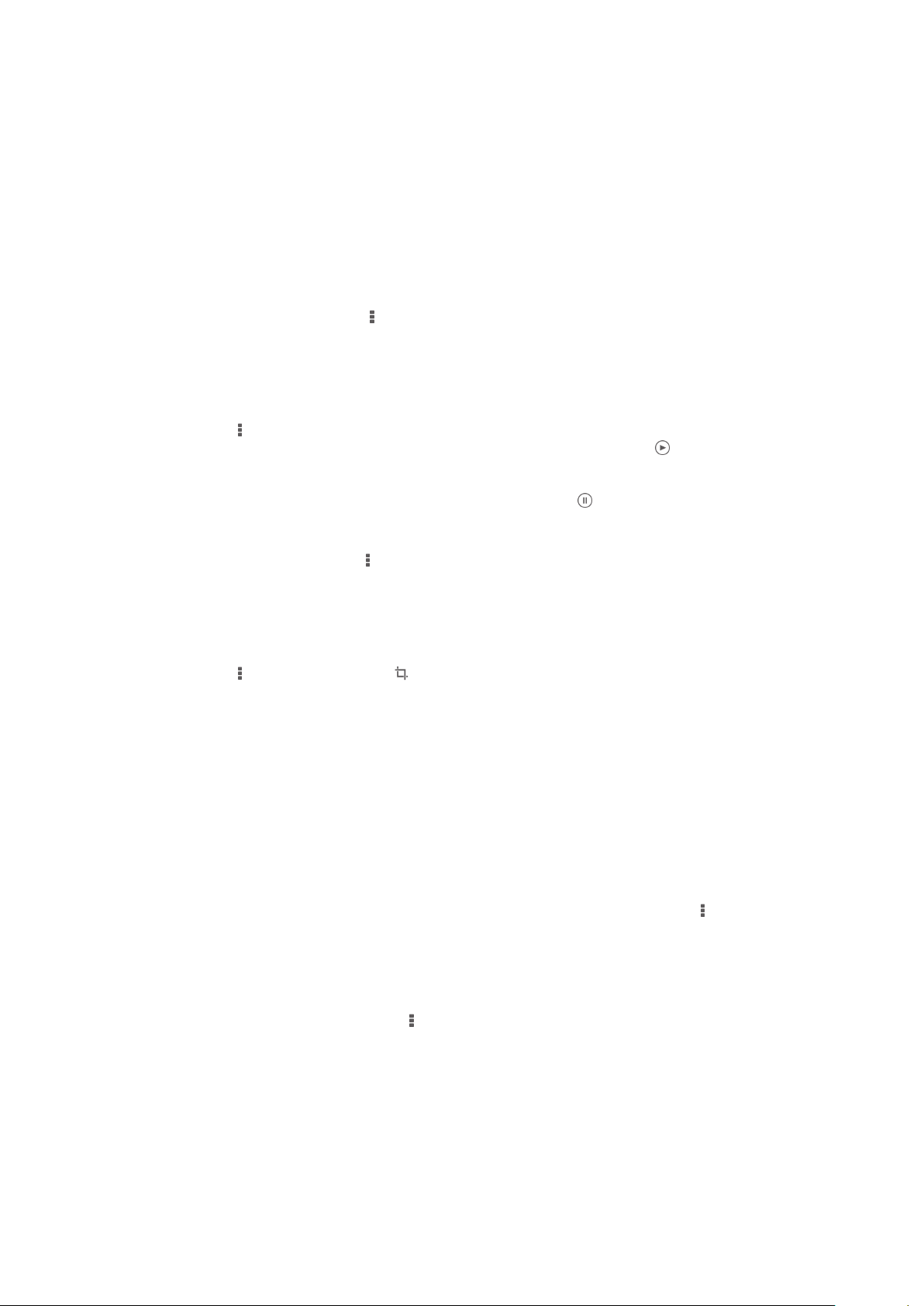
Albüm'deki fotoğraflarla çalışma
Albüm'deki fotoğrafları düzenleyebilirsiniz. Örneğin fotoğrafları kırpabilir, kişi resmi ya da
duvar kağıdı olarak kullanabilirsiniz.
Bir fotoğrafı yakınlaştırmak veya uzaklaştırmak için
•
Bir fotoğraf görüntülerken, yaklaştırmak için ekrana iki kez hafifçe vurun. Uzaklaştırmak
için yeniden iki kez hafifçe vurun.
•
Bir fotoğraf görüntülerken, yaklaştırmak için iki parmağınızı ayırın, uzaklaştırmak için iki
parmağınızı birleştirin.
Fotoğraflarınıza ait bir slayt gösterisi izlemek için
1
Bir fotoğraf görüntülüyorken,
görüntülemek için Slayt gösterisi öğesine hafifçe vurun.
2
Slayt gösterisini sonlandırmak için bir fotoğrafa hafifçe vurun.
Fotoğraflarınızın slayt gösterisini müzik eşliğinde izlemek için
1
Bir fotoğraf görüntülerken, araç çubuklarını görüntülemek için ekrana dokunun ve
ardından
2
Slayt gösterisi için kullanmak istediğiniz müzik ve temayı seçin, ardından
öğesine dokunun. Albüm uygulaması fotoğraflarınızı analiz eder ve bir slayt
gösterisi oynatmak için SensMe™ müzik verisini kullanır.
3
Duraklatma için, ekrana dokunarak kontrolleri açın, ardından
Fotoğrafı döndürmek için
1
Bir fotoğraf görüntülüyorken öğesine dokunun.
2
Sola Döndür veya Sağa Döndür seçeneğini seçin. Fotoğraf yeni doğrultusunda
kaydedilir.
> SensMe™ slideshow öğesine dokunun.
öğesine hafifçe vurun ve albümdeki tüm fotoğrafları
öğesine dokunun.
Bir fotoğrafı kırpmak için
1
Bir fotoğrafı görüntülerken, araç çubuklarını görüntülemek için ekrana dokunun ve
ardından > Fotoğrafı düzenle> > Kırp öğelerine dokunun.
2
Kırpma çerçevesini ayarlamak için, kırpma çerçevesinin kenarına dokunarak
bekleyin. Kenarlardaki kareler kaybolunca, çerçeveyi yeniden boyutlandırmak için
içeri veya dışarı doğru sürükleyin.
3
Çerçevenin tüm kenarlarını aynı zamanda boyutlandırmak için dört köşeden birine
dokunarak kenarlardaki karelerin kaybolmasını bekleyin ve köşe kısmından
dilediğiniz gibi sürükleyin.
4
Kırpma çerçevesini fotoğrafın başka bir alanına taşımak için, çerçevenin içine
dokunarak bekleyin, ardından çerçeveyi istediğiniz konuma taşıyın.
5
Kırparken fotoğrafın bir kopyasını kaydetmek için
kırpılmamış sürüm cihazınızda kalır.
Bir fotoğraf kullanmak için
1
Bir fotoğraf görüntülerken, araç çubuklarını görüntülemek için ekrana, ardından >
Farklı kullan öğesine dokunun.
2
Açılan listeden bir seçenek seçin.
3
Fotoğrafı kullanmak için ilgili adımları takip edin.
Bir fotoğrafı düzenlemek için
•
Bir fotoğrafı görüntülediğiniz sırada
düzenle simgesine hafifçe vurun.
tuşuna hafifçe vurun, ardından Fotoğrafı
Kaydet
öğesine dokunun. Orijinal
78
Bu, ilgili yayının İnternet sürümüdür. © Sadece kişisel kullanım amacıyla yazdırılabilir.

Bir fotoğrafa özel efektler uygulamak için
1
Bir fotoğraf görüntülerken, araç çubuklarını görüntülemek için ekrana ve ardından
Fotoğrafı düzenle > öğesine dokunun.
2
Bir seçeneği seçin.
3
Düzenlenene fotoğrafın bir kopyasını kaydetmek için, Kaydet öğesine dokunun.
Düzenlenen fotoğrafı kaydettikten sonra, fotoğrafın orijinal değiştirilmemiş versiyonu
cihazınızda kalır.
Gelişmiş ayarları kullanarak bir fotoğrafı düzenlemek için
1
Bir fotoğraf görüntülerken, araç çubuklarını görüntülemek için ekrana ve ardından
Fotoğrafı düzenle > öğesine dokunun.
2
Bir seçeneği seçin.
3
Düzenlenene fotoğrafın bir kopyasını kaydetmek için, Kaydet öğesine dokunun.
Düzenlenen fotoğrafı kaydettikten sonra, fotoğrafın orijinal değiştirilmemiş versiyonu
cihazınızda kalır.
Bir fotoğrafın ışık ayarlarını yapmak için
1
Bir fotoğraf görüntülerken, araç çubuklarını görüntülemek için ekrana ve ardından
Fotoğrafı düzenle >
2
Bir seçeneği seçin.
3
Düzenlenene fotoğrafın bir kopyasını kaydetmek için, Kaydet öğesine dokunun.
Düzenlenen fotoğrafı kaydettikten sonra, fotoğrafın orijinal değiştirilmemiş versiyonu
cihazınızda kalır.
öğesine dokunun.
Bir fotoğrafta renk doygunluk seviyesi ayarı yapmak için
1
Bir fotoğrafı görüntülerken, araç çubuklarını görüntülemek için ekrana ve ardından
>
Fotoğrafı düzenle
2
Bir seçeneği seçin.
3
Düzenlenene fotoğrafın bir kopyasını kaydetmek için,
Düzenlenen fotoğrafı kaydettikten sonra, fotoğrafın orijinal değiştirilmemiş versiyonu
cihazınızda kalır.
> öğesine dokunun.
Kaydet
öğesine dokunun.
Fotoğraf paylaşmak için
1
Bir fotoğraf görüntülerken, araç çubuklarını görüntülemek için ekrana hafifçe vurun,
öğesine hafifçe vurun.
2
Açılan menüde, seçilen fotoğrafı paylaşmak için kullanmak istediğiniz uygulamaya
hafifçe vurun ve gönderimle ilgili adımları uygulayın.
Bir fotoğrafa coğrafi etiket eklemek için
1
Bir fotoğraf görüntülerken, araç çubuklarını görüntülemek için ekrana hafifçe vurun,
arından harita ekranını açmak için sembolüne hafifçe vurun.
2
Fotoğrafı haritaya koymak için istenen konumu bulun ve hafifçe vurun.
3
Fotoğrafın konumunu ayarlamak için, fotoğrafı taşımak istediğiniz harita üzerindeki
yere hafifçe vurun.
4
Bitince, coğrafi etiketi kaydetmek ve fotoğraf görüntüleyiciye dönmek için Tamam
simgesine hafifçe vurun.
Bir fotoğrafa coğrafi etiket konunca, konum bilgileriyle birlikte
üzerindeki fotoğrafı görüntülemek için bu simgeye hafifçe vurabilirsiniz.
görüntülenir. Bir harita
Fotoğraf silme
1
Bir fotoğraf görüntülerken, araç çubuklarını görüntülemek için ekrana ve ardından
> Sil öğesine dokunun.
2
Sil öğesine dokunun.
79
Bu, ilgili yayının İnternet sürümüdür. © Sadece kişisel kullanım amacıyla yazdırılabilir.

Albüm'de yüz içeren fotoğrafları analiz etme
Cihazınızda kişilerin yüzlerini içeren tüm fotoğrafları analiz edebilirsiniz. Etkinleştirildiğinde,
fotoğraf analiz özelliği hep açık kalır ve eklenen yeni fotoğraflar analiz edilir. Bir analizi
çalıştırıldıktan sonra kişiye ait tüm fotoğrafları tek klasörde gruplayabilirsiniz.
Fotoğraf analiz etme özelliğini açmak için
1
Ana ekran konumundan, öğesine dokunun.
2
Albüm > Albümlerim > Yüzler seçeneğine dokunun.
3
Aktif hale getir öğesine dokunun. Cihazınızdaki tüm fotoğraflar analiz edilir ve
uygun şekilde gruplanır.
Bir yüzü adlandırmak için
1
Yüzler bölümünde, Adlandırılmamış yüzler klasörünü tarayın ve adlandırmak
istediğiniz yüzü seçin.
2
İsim ekle öğesine dokunun.
3
Bir ad yazın, ardından Tamam öğesine dokunun.
Yüz ismini düzenlemek için
1
Tam ekranda bir yüz görüntülerken, araç çubuklarını görüntülemek için ekrana
dokunun ve ardından
2
İsmi düzenlemek için yüze dokunun.
3
Bir isim girin ve
> İsim etiketlerini düzenle öğesine dokunun.
Tamam
öğesine dokunun.
Albüm'deki videolarla çalışma
Albüm'ü, kamera ile çektiğiniz, indirdiğiniz veya cihazınıza kopyaladığınız videoları izlemek
için kullanın. Örneğin, videolarınızı çevrimiçi servislere yükleyerek arkadaşlarınızla
paylaşabilirsiniz.
Video oynatmak için
1
Albüm'de Resimler veya Albümlerim sekmesini açın.
2
Izgara veya liste görünümünü kullanarak, açmak istediğiniz videoyu bulun.
3
Oynatmak için videoya dokunun.
4
Herhangi bir kontrol simgesi görüntülenmezse, kontrol simgelerini görüntülemek
üzere ekrana dokunun. Kontrolleri gizlemek için ekrana yeniden dokunun.
Bir videoyu duraklatmak için
1
Videonun oynatıldığı sırada kontrolleri görüntülemek için ekrana dokunun.
2
öğesine dokunun.
Videoyu hızlı ileri sarmak veya geri almak için
1
Videonun oynatıldığı sırada kontrolleri görüntülemek için ekrana hafifçe vurun.
2
Geri almak için ilerleme çubuğunu sola ya da hızlı ileri sarmak için sağa sürükleyin.
Bir videonun ses seviyesini ayarlamak için
•
Ses seviyesi tuşuna basın.
Video paylaşmak için
1
Video oynatılıyorken
vurun.
2
Açılan menüde, seçilen videoyu paylaşmak için kullanmak istediğiniz uygulamaya
hafifçe vurun ve gönderimle ilgili adımları uygulayın.
öğesine hafifçe vurun ve ardından Paylaş seçeneğine hafifçe
Telif hakkıyla korunan öğeleri kopyalamanız, göndermeniz veya aktarmanız mümkün
olmayabilir. Ayrıca, çok büyük dosyalar gönderilemeyebilir.
80
Bu, ilgili yayının İnternet sürümüdür. © Sadece kişisel kullanım amacıyla yazdırılabilir.

Videoyu silmek için
1
Albüm'de, silmek istediğiniz videoyu bulun.
2
Seçim modunu etkinleştirmek için videoya dokunarak bekleyin. Seçildiği zaman
video küçük resminin çerçevesi mavi olur.
3
ve ardından Sil seçeneğine hafifçe vurun.
Fotoğraflarınızı bir harita üzerinde görüntüleme
Fotoğraf çekerken yer tespitini etkinleştirirseniz, toplanan bilgiyi daha sonraki bir aşamada
kullanabilirsiniz. Örneğin, fotoğraflarınızı bir harita üzerinde görüntüleyebilir, arkadaşlarınıza
ve ailenize fotoğrafı çektiğinizde nerede olduğunuzu gösterebilirsiniz. Yer bilgisi ekleme,
coğrafi etiketleme olarak da bilinir. Yer tespitini etkinleştirdiğinizde, konumunuzu bulmak
için GPS uydularını veya kablosuz ağları ya da her ikisini birden kullanabilirsiniz.
Haritalar mozaiğine genel bakış
1 Haritada bir konum arayın.
2 Menü seçeneklerini görüntüleyin.
3 Aynı konumda coğrafi etiketlenen fotoğraflar ve/veya videolar grubu.
4 Yaklaştırmak için iki kez dokunun. Uzaklaştırmak için parmaklarınızı birbirine yaklaştırın. Haritanın farklı
bölümlerini görüntülemek için sürükleyin.
5 Seçilen fotoğrafların ve/veya videoların küçük resimleri. Bir öğeyi tam ekranda görüntülemek için
dokunun.
Konum saptama özelliğini etkinleştirmek için
1
Ana ekran öğenizde uygulamasına hafifçe vurun.
2
Ayarlar > Yer servisleri seçeneğini bulup hafifçe vurun.
3
GPS uyduları ve/veya Google'ın yer servisi onay kutularını işaretleyin.
81
Bu, ilgili yayının İnternet sürümüdür. © Sadece kişisel kullanım amacıyla yazdırılabilir.

Albüm'deki haritada coğrafi etiketli fotoğrafları görüntülemek için
1
Ana ekran konumunuzda öğesine dokunun.
2
Albüm > Albümlerim > Haritalar öğelerini sırasıyla bulup dokunun.
3
Bir fotoğrafı tam ekranda görüntülemek için dokunun.
4
Aynı konumda çok sayıda fotoğraf çekilmişse bunlardan sadece biri harita üzerinde
gösterilir. Toplam fotoğraf sayısı sağ üst köşede gösterilir, örneğin . Bu
fotoğrafları görüntülemek için kapak resmine dokunun ve ekranın alt kısmındaki
küçük resimlerden birine dokunun.
Coğrafi etiketli bir fotoğrafı fotoğraf görüntüleyicide görüntülüyorken, araç çubuklarını
görüntülemek için ekrana dokunun ve fotoğrafı haritada görüntülemek için öğesine
dokunun.
Albüm'deki kürede coğrafi etiketli fotoğrafları görüntülemek için
1
Ana ekran konumunuzda
2
Albüm > Albümlerim > Dünya öğelerini sırasıyla bulup dokunun.
3
Bir fotoğrafı tam ekranda görüntülemek için dokunun.
4
Aynı konumda çok sayıda fotoğraf çekilmişse bunlardan sadece biri harita üzerinde
gösterilir. Toplam fotoğraf sayısı sağ üst köşede gösterilir, örneğin
öğesine dokunun.
. Bu
fotoğrafları görüntülemek için kapak resmine dokunun ve ekranın alt kısmındaki
küçük resimlerden birine dokunun.
Coğrafi etiketli bir fotoğrafı kamera uygulamasında görüntülüyorken, araç çubuklarını
görüntülemek için ekrana dokunun ve fotoğrafı haritada görüntülemek için öğesine
dokunun.
Albüm'deki haritayı görüntülerken bir coğrafi etiket eklemek için
1
Albüm'deki bir haritayı görüntülerken, simgesine basın ve Coğrafi etiket ekle'e
hafifçe vurun.
2
Coğrafi etiket eklemek istediğiniz fotoğrafı bulun ve hafifçe vurun.
3
Coğrafi etiketi ayarlamak için harita üzerinde istediğiniz yere hafifçe vurun ve
ardından Tamam seçeneğine hafifçe vurun.
Albüm'deki bir fotoğrafın coğrafi etiketini düzenlemek için
1
Albüm'deki harita üzerindeki bir fotoğrafı görüntülerken, çerçeve mavi olana kadar
fotoğrafa dokunarak bekleyin.
2
Fotoğrafı yeni konumuna sürükleyin.
Dilerseniz, sürüklemek yerine istenen konuma harita üzerinde de hafifçe vurabilirsiniz.
Albüm'deki harita görünümünü değiştirmek için
•
Albüm'deki bir haritayı görüntülerken, tuşuna dokunun ve
Klasik görünüm
ya da
görünümü simgesini seçin.
Çevirim içi albümleri görüntüleme
Albüm'de, Picasa™ ve Facebook™ gibi çevrimiçi servislere sizin veya arkadaşlarınızın
yüklediği fotoğrafları ve videoları da görüntüleyebilirsiniz. Arkadaşlarınızın yorumlarını
görüntüleyebilir ve kendi yorumlarınızı ekleyebilirsiniz.
Uydu
82
Bu, ilgili yayının İnternet sürümüdür. © Sadece kişisel kullanım amacıyla yazdırılabilir.

Çevrimiçi servislere genel bakış
1 Aktif çevrimiçi servis.
2 Çevrimiçi albüm adı.
3 Çevrimiçi albümdeki öğelerin sayısı.
4 Yenile.
5 Menü seçeneklerini görüntüleyin.
Çevrimiçi servislerdeki fotoğrafları Albüm'de görüntülemek için
1
Ana ekran konumundan, öğesine dokunun.
2
3
4
Albüm
>
Albümlerim
seçeneğini bulup dokunun.
İstediğiniz çevrimiçi servise dokunun.
Bağlan
öğesine dokunun. Servise yüklediğiniz tüm kullanılabilir çevrimiçi albümler
görüntülenir.
5
İçeriğini görüntülemek için albüme ve ardından albümdeki fotoğrafa dokunun.
6
Bir sonraki fotoğrafı ya da videoyu görüntülemek için ekranı sola doğru kaydırın.
Önceki fotoğrafı veya videoyu görüntülemek için ekranı sağa doğru kaydırın.
Çevrimiçi albüm içeriğini görüntülemek ve yorum eklemek için
1
Çevrimiçi bir albümdeki bir fotoğrafı görüntülerken, araç çubuklarını görüntülemek
için ekrana hafifçe vurun, ardından yorumları görüntülemek için
öğesine hafifçe
vurun.
2
Daha fazla yorum görüntülemek için ekranı aşağı kaydırın.
3
Yorumlarınızı eklemek için ekranın alt kısmına yorumlarınızı girin ve
Gönder
hafifçe vurun.
Facebook™'ta bir fotoğraf ya da video önermek için
•
Facebook™ albümlerinizden birinde yer alan bir fotoğraf ya da videoyu
görüntülerken, araç çubuklarını görüntülemek için ekrana dokunun, ardından öğeyi
Facebook™'ta "Beğen"diğinizi göstermek için 'a dokunun.
öğesine
83
Bu, ilgili yayının İnternet sürümüdür. © Sadece kişisel kullanım amacıyla yazdırılabilir.

Filmler
Filmler Hakkında
Cihazınıza kaydettiğiniz filmleri ve diğer video içeriğini oynatmak için Filmler uygulamasını
kullanın. Filmler uygulaması ayrıca her filmin poster, tür bilgisi ve yönetmen bilgisini
almanıza da yardımcı olur. Ayrıca, aynı ağa bağlı diğer cihazlardaki filmlerinizi de
oynatabilirsiniz.
Cihazınızın fotoğraf makinesiyle çekilen videolar Filmler uygulamasında değil, Albüm
uygulamasında görüntülenir.
Filmlere genel bakış
1 Menü seçeneklerini görüntüleyin
2 Tüm indirilen videolarınıza göz atın
3 Tüm kısa yol öğelerine göz atın
4 Diğer bağlı DLNA Certified™ cihazlardaki içeriğe göz atın
5 Video dosyası - oynatmak için dokunun
Video Unlimited tüm ülkelerde veya tüm bölgelerde sunulmayabilir.
Cihazınıza video içeriği aktarma
Filmler uygulamasını kullanmaya başlamadan önce, diğer cihazlarda (örneğin,
bilgisayarda) bulunan filmleri, TV programlarını ve diğer video içeriğini cihazınıza
aktarmanız iyi olabilir. İçeriğinizi aktarmanın çeşitli yolları vardır:
•
Yalnızca Windows® için: USB kablosu ile cihazınızı bilgisayara bağlayın ve bilgisayardaki
dosya yöneticisi uygulamasını kullanarak video dosyalarını doğrudan sürükleyip bırakın.
•
PC veya Apple® Mac® bilgisayarınız varsa, içerikleri organize etmek ve video dosyalarını
cihazınıza aktarmak için Xperia™ Companion kullanın.
84
Bu, ilgili yayının İnternet sürümüdür. © Sadece kişisel kullanım amacıyla yazdırılabilir.

Filmler'i kullanma
Filmler'de bir video oynatmak için
1
Ana ekran konumundan öğesine dokunun, sonra da Filmler öğesini bulun ve
öğeye dokunun.
2
Oynatmak istediğiniz videoyu bulun ve dokunun. Video ekranda
görüntülenmiyorsa, Koleksiyonum sekmesindeki Tümü öğesine dokunun,
ardından oynatmak istediğiniz videoyu bulun ve dokunun.
3
Kontrolleri görüntülemek veya gizlemek için, ekrana dokunun.
4
Oynatmayı duraklatmak için, öğesine dokunun. Videoyu oynatmaya devam
etmek için,
5
Videoyu geri almak için, ilerleme çubuğu işaretçisini sola sürükleyin. Videoyu hızlı
ileri sarmak için, ilerleme çubuğu işaretçisini sağa sürükleyin.
Bir videoyu tam ekran modunda oynatmak için
1
Videonun oynatıldığı sırada kontrolleri görüntülemek için ekrana dokunun.
2
öğesine dokunun.
Yalnızca tam ekran modunda oynatılmadıysa, videoyu tam ekran moduna çevirebilirsiniz.
Videoyu özgün boyutunda oynatmak için, öğesine dokunun.
Video paylaşmak için
1
Video oynatılıyorken öğesine hafifçe vurun ve ardından
vurun.
2
Açılan menüde, seçilen videoyu paylaşmak için kullanmak istediğiniz uygulamaya
hafifçe vurun ve gönderimle ilgili adımları uygulayın.
öğesine dokunun.
seçeneğine hafifçe
Paylaş
Film bilgilerini manuel olarak almak için
1
Cihazınızın etkin bir veri bağlantısı olduğundan emin olun.
2
Ana ekran konumundan
öğesine dokunun, sonra da
öğesini bulun ve
Filmler
öğeye dokunun.
3
Hakkında bilgi almak istediğiniz dosyanın küçük resmini taramak için,
Koleksiyonum sekmesindeki Tümü öğesine dokunun.
4
Video küçük resmine dokunarak bekleyin ve ardından
Bilgi ara
öğesine hafifçe
dokunun.
5
İstenirse, cihazınızın mobil veri bağlantınızı kullanarak video detaylarını indirmesine
izin verin.
6
Arama alanında video için anahtar sözcükleri girin, ardından klavyedeki onay
tuşuna dokunun. Tüm eşleşenler bir liste olarak görüntülenir.
7
Bir arama sonucu seçin, ardından
Ayarlar altındaki
açıldığında yeni eklenen videolar hakkında otomatik olarak bilgi alabilirsiniz. Veri iletim ücreti
uygulanabilir.
İndirilen bilgiler doğru değilse, farklı anahtar kelimeler kullanarak yeniden arama yapın.
Video ayrıntılarını öğrenin onay kutusunu işaretlerseniz, Filmler uygulaması her
öğesine dokunun. Bilgiler indirilmeye başlar.
Bitti
Bir video hakkındaki bilgiyi temizlemek için
1
Ana ekran konumundan
öğesine dokunun, sonra da Filmler öğesini bulun ve
öğeye dokunun.
2
Düzenlemek istediğiniz videoyu taramak içinKoleksiyonum sekmesindeki Tümü
öğesine dokunun.
3
Video minik resmine dokunarak bekleyin ve ardından Bilgileri temizle öğesine
dokunun.
Harici bir cihazda video oynatmak için
Bu, ilgili yayının İnternet sürümüdür. © Sadece kişisel kullanım amacıyla yazdırılabilir.
85

1
Videonun oynatıldığı sırada tüm kontrolleri görüntülemek için ekrana hafifçe
dokunun.
2
Sırasıyla > Throw seçeneklerine dokunun.
3
Videoyu oynatmak için harici bir cihaz seçin. Kullanılabilir harici cihaz yoksa,
eklemek için ekrandaki talimatları izleyin.
Bir video oynatılırken ses ayarlarını değiştirmek için
1
Video oynatıldığı sırada kontrolleri görüntülemek için ekrana dokunun.
2
ve ardından Ses ayarları öğesine dokunun.
3
Etkinleştirmek istediğiniz ses ayarları için onay kutularını işaretleyin.
4
Bittiğinde, Tamam seçeneğine dokunun.
Videoyu silmek için
1
Ana ekranınızdan
öğesine hafifçe vurun, sonra Filmler öğesini bulun ve hafifçe
vurun.
2
Bir video kategorisi seçin ve silmek istediğiniz videoya göz atın.
3
İstediğiniz video küçük resmine dokunarak bekleyin, ardından açılan listeden Sil
simgesine hafifçe vurun.
4
Onaylamak için Sil bölümüne tekrar hafifçe vurun.
86
Bu, ilgili yayının İnternet sürümüdür. © Sadece kişisel kullanım amacıyla yazdırılabilir.

Video Unlimited
Video Unlimited hakkında
Video Unlimited hizmetini yalnızca Android cihazınızda değil PC, PlayStation® Taşınabilir
(PSP®) ve PlayStation® 3 ya da PlayStation® Vita'da da görüntüleyebileceğiniz videolar
kiralayıp satın almak için kullanın. En yeni Hollywood filmlerinden, aksiyon, komedi, klasik
ve daha pek çok kategorideki filmden dilediğinizi seçin.
Video Unlimited tüm ülkelerde veya tüm bölgelerde kullanılamayabilir.
Video Unlimited'ı açmak için
1
Ana ekran üzerinde, öğesine dokunun.
2
seçeneğini bulup dokunun.
Video Unlimited menüsüne genel bakış
Hesap
Koleksiyonum
Ayarlar
İstek listes. ekle
Tümünü sil
İstek listesinden kaldır
Bilgileri paylaş
Yasal Hükümler
Video Unlimited menüsü dinamik bir menüdür; bu durum, tüm seçeneklerin her zaman mevcut
olmadığı anlamına gelir. Örneğin, istek listenizdeki tüm öğeleri silme seçeneği yalnızca listeyi
görüntülediğiniz sırada kullanılabilir.
Hesap bilgilerinizi görüntüleyin
Kaydettiğiniz tüm video içeriğinizi görüntüleyin
Hesabınızın, satın alma ve indirme işlemlerinizin ayarlarını görüntüleyin ve değiştirin
Geçerli videoyu bir istek listesine ekleyin
İstek listenizdeki tüm öğeleri silin
Şu anda görüntülediğiniz videoyu istek listesinden silin
Geçerli videoyla ilgili bilgileri sosyal ağ, e-posta, Bluetooth veya başka bir yöntem
aracılığıyla paylaşın
Yasal bilgileri görüntüleyin
Video Unlimited menüsünü açmak için
•
Video Unlimited uygulaması açıkken öğesine dokunun.
Video Unlimited hesabı oluşturma
Video Unlimited servisi aracılığıyla film satın almak veya kiralamak istiyorsanız bir Video
Unlimited hesabı oluşturmalısınız. Zaten bir PlayStation® ağ hesabınız ya da bir Sony
Entertainment Network hesabınız varsa, yeni hesap oluşturmak yerine bu hesabı da
kullanabilirsiniz.
Video Unlimited seçimini inceleme
Videoları kategoriye göre tarayın veya belirli bir öğeyi aramak için metin girin. Ayrıca,
ilginizi çeken videoların önizlemesini görmeyi de seçebilirsiniz.
Video kiralama veya satın alma
Video kiraladığınızda, bunu izleyebilmeniz için sınırlı bir süreniz olur. Bu süre her pazarda
farklıdır. Ayrıca, satın aldığınız videoları Video Unlimited hesabınıza bağlı çoğu Sony™
cihazına indirmeyi de seçebilirsiniz.
Video Unlimited bildirimlerine genel bakış
Video satın aldığınız veya kiraladığınızda, aşağıdaki bildirimler gösterilebilir:
87
Bu, ilgili yayının İnternet sürümüdür. © Sadece kişisel kullanım amacıyla yazdırılabilir.

Video indirme işlemi tamamlandı
İndirme işlemi başarısız oldu. Örneğin, cihazınızın Wi-Fi® ağına bağlı olup olmadığını ve bellek
kartınızda ya da dahili depolama alanınızda yeterli boş alan bulunup bulunmadığını kontrol etmeniz
gerekir.
Video indirme işlemi devam ediyor
İndirme işlemi duraklatıldı
Başarılı bir satın alma işleminin onayı
Kira süresi için geri sayım başladı
Video Unlimited üzerinden video izleme
Kiraladığınız veya satın aldığınız videoları Video Unlimited hesabınıza bağlı Sony™
cihazlarının çoğunda izleyebilirsiniz.
88
Bu, ilgili yayının İnternet sürümüdür. © Sadece kişisel kullanım amacıyla yazdırılabilir.

Web tarayıcısı
Web tarayıcı hakkında
Çoğu pazarda, Android™ cihazlarda Google Chrome™ web tarayıcı önceden yüklü
olarak gelir. Bu tarayıcının kullanımı ile ilgili ayrıntı bilgi almak için http://
support.google.com/chrome adresine gidin ve "Chrome for Mobile" (Mobil cihazlar için
Chrome) bağlantısına tıklayın.
Google Chrome™ tüm pazarlarda mevcut değildir.
Web tarayıcısını açmak için
1
Ana ekran konumunuzda
2
seçeneğini bulup dokunun.
öğesine dokunun.
89
Bu, ilgili yayının İnternet sürümüdür. © Sadece kişisel kullanım amacıyla yazdırılabilir.

Bağlanabilirlik
Kablosuz ağa bağlanma
Wi-Fi® teknolojisi sayesinde, cihazınızı kullanarak internete kablosuz erişim
sağlayabilirsiniz. Bu şekilde TV'ler, bilgisayarlar gibi diğer DLNA Certified™ cihazlarla da
aynı Wi-Fi® ağı üzerinden medya dosyalarını paylaşabilirsiniz.
Eğer şirketinizin veya kurumunuzun bir sanal özel ağı varsa (VPN), cihazınızı kullanarak bu
ağa bağlanabilirsiniz. Şirketinizdeki intranetlere ve diğer dahili servislere erişim için bir VPN
kullanabilirsiniz.
Wi-Fi® kullanımından önce
Wi-Fi® bağlantısını kullanarak internette tarama yapabilmek için arama yapmanız ve
mevcut bir Wi-Fi® ağıyla bağlantı kurup internet tarayıcısını açmanız gerekir. Wi-Fi®
ağının sinyal gücü, cihazınızın konumuna bağlı olarak değişebilir. Sinyal gücünü artırmak
için Wi-Fi® erişim noktasına daha yakın bir yere gidin.
Wi-Fi® uygulamasını açmak için
1
Ana ekran üzerinde,
2
Ayarlar seçeneğini bulup dokunun.
3
Wi-Fi fonksiyonunu açmak için Wi-Fi® öğesinin yanındaki kaydırıcıyı sağa doğru
sürükleyin.
Wi-Fi® öğesinin etkinleştirilmesi birkaç saniye sürebilir.
öğesine dokunun.
Bir Wi-Fi® ağına bağlanmak için
1
Ana ekran konumundan öğesine dokunun.
2
Ayarlar
3
Wi-Fi® fonksiyonunun açık olduğundan emin olun. Wi-Fi öğesine dokunun.
4
Mevcut Wi-Fi® ağları ekranda görüntülenir. Kullanılabilir ağlar açık veya korumalı
olabilir. Korumasız ağlar simgesiyle, korumalı ağlar ise simgesiyle Wi-Fi® ağı
adının yanında gösterilir.
5
Bağlanmak için Wi-Fi® ağına dokunun. Güvenli bir ağa bağlanmaya çalışıyorsanız
parola girmeniz istenir. Bağlandıktan sonra durum çubuğunda
görüntülenir.
Cihazınız, bağlandığınız Wi-Fi® ağlarını hatırlar. Daha önce bağlandığınız bir Wi-Fi® ağının
kapsama alanına girdiğinizde cihazınız bu ağa otomatik olarak bağlanır.
Başka bir Wi-Fi® ağına bağlanmak için
1
Ana ekran öğenizde, üzerine hafifçe vurun.
2
Ayarlar > Wi-Fi seçeneğini bulup hafifçe vurun. Saptanan Wi-Fi® ağları
görüntülenir.
3
Bağlanmak için başka bir Wi-Fi® ağına dokunun.
Wi-Fi® ağlarının manuel olarak taranması
1
Ana ekran konumunuzdan
2
Ayarlar > Wi-Fi seçeneğini bulup dokunun.
3
4
Wi-Fi® şebekesine bağlanmak için şebeke adına dokunun.
seçeneğini bulup dokunun.
simgesi
Bazı konumlarda, korumasız Wi-Fi® ağları, ağ erişimi için önce bir web sayfasına giriş
yapılmasını gerektirebilir. Daha fazla bilgi için ilgili Wi-Fi® ağının yöneticisine başvurun.
'ne dokunun.
öğesine basın, ardından Tara (TARA) seçeneğine dokunun.
90
Bu, ilgili yayının İnternet sürümüdür. © Sadece kişisel kullanım amacıyla yazdırılabilir.

Wi-Fi® ağını manuel olarak eklemek için
1
Wi-Fi® özelliğinin açık olduğundan emin olun.
2
Ana ekran konumundan öğesine dokunun.
3
Ayarlar > Wi-Fi öğelerine sırasıyla dokunun.
4
5
6
7
8
öğesine dokunun.
Ağ için Ağ SSID'si girin.
Bir güvenlik türü seçmek için Güvenlik alanına dokunun.
Gerekiyorsa, bir parola girin.
Kaydet öğesine dokunun.
Wi-Fi® ağ adı SSID, ESSID, Erişim Noktası vb. olarak gösterilir.Wi-Fi® ağ yöneticinizle
görüşerek Ağ SSID adınızı ve parolanızı alın.
Gelişmiş Wi-Fi® ayarları
Wi-Fi® ağ durumu
Bir Wi-Fi®ağına bağlı olduğunuz veya yakınınızda kullanılabilir Wi-Fi® ağları bulunduğu
sırada, bu Wi-Fi® ağlarının durumunu görmek mümkündür. Ayrıca, açık bir Wi-Fi® ağı
algılandığında cihazın sizi uyarmasını sağlayabilirsiniz.
Wi-Fi® ağ bildirimlerini etkinleştirmek için
1
Wi-Fi® açık değilse, açın.
2
Ana ekran öğenizde,
3
Ayarlar > Wi-Fi seçeneğini bulup hafifçe vurun.
4
öğesine basın.
5
Gelişmiş simgesine dokunun.
6
Ağ bildirimi
onay kutusunu işaretleyin.
üzerine hafifçe vurun.
Bağlı Wi-Fi® ağının ayrıntılı bilgilerini görüntülemek için
1
Ana ekran konumundan öğesine hafifçe vurun.
2
Ayarlar > Wi-Fi seçeneğini bulup hafifçe vurun.
3
Şu anda bağlı olduğunuz Wi-Fi® ağına dokunun. Detaylı ağ bilgisi görüntülenir.
Wi-Fi® uyku ilkesi
Bir Wi-Fi® uyku ilkesi ekleyerek, Wi-Fi®'dan mobil veriye veriye ne zaman geçiş
yapılacağını belirleyebilirsiniz.
Wi-Fi® ağına bağlı değilseniz, cihaz İnternet'e erişmek için mobil veri bağlantısını kullanır
(cihazınızda mobil veri bağlantısını kurmuş ve etkinleştirmiş olmanız koşuluyla).
Manuel olarak Wi-Fi® uyku ilkesi eklemek için
1
Ana ekran konumundan öğesine hafifçe vurun.
2
Ayarlar > Wi-Fi seçeneğini bulup hafifçe vurun.
3
öğesine basın.
4
Gelişmiş simgesine dokunun.
5
Uyku mdnda Wi-Fi etkn klsn simgesine dokunun.
6
Bir seçenek belirleyin.
Wi-Fi Direct™
Geleneksel ev, ofis ya da genel alan ağına bağlanmadan diğer cihazlara direkt bağlantı
için Wi-Fi Direct™ kullanın. Örneğin, bilgisayarınızdaki içeriğe cihazınızdan erişmek
amacıyla bir bilgisayara doğrudan bağlanabilecek şekilde cihazınızı etkinleştirebilirsiniz.
İçeriğini paylaştığınız cihazların Wi-Fi Direct™ sertifikasyonu olmalıdır.
91
Bu, ilgili yayının İnternet sürümüdür. © Sadece kişisel kullanım amacıyla yazdırılabilir.

Wi-Fi Direct™'i açmak için
1
Cihazınızın Wi-Fi® fonksiyonunun açık olduğundan emin olun.
2
Ana ekran konumunuzda öğesine dokunun.
3
Ayarlar > Wi-Fi öğesini bulun ve dokunun.
4
> Wi-Fi Direct öğesine dokunun.
Sanal özel ağlar (VPN'ler)
Sanal özel ağlara (VPN'ler) bağlanmak için cihazınızı kullanabilirsiniz. Bu ağlarla
bağlanmak suretiyle, asıl ağın dışından güvenli bir yerel ağ içindeki kaynaklara erişim
sağlayabilirsiniz. Örneğin VPN bağlantıları genellikle şirketler ve eğitim kurumları
tarafından, iç ağın dışında iken (mesela yolculuk sırasında) intranetlere ve diğer iç
servislere erişim sağlama ihtiyacı olan kullanıcılar için kullanılır.
VPN bağlantıları, ağa bağlı olarak pek çok şekilde ayarlanabilir. Bazı ağlar, cihazınıza bir
güvenlik sertifikası aktarıp kurmanızı isteyebilir. Sanal özel ağınıza nasıl bağlantı
kuracağınızla ilgili ayrıntılı bilgi almak için lütfen şirketinizin ya da kurumunuzun ağ
yöneticisine başvurun.
Bir sanal özel ağ eklemek için
1
Ana ekran konumundan,
2
Ayarlar > Diğer… > VPN seçeneğine dokunun.
3
öğesine dokunun.
4
Eklenecek VPN türünü seçin.
5
VPN ayarlarını girin.
6
Kaydet öğesine dokunun.
öğesine dokunun.
Bir sanal özel ağa bağlanmak için
1
Ana ekran öğenizde,
2
Ayarlar
3
Kullanılabilir şebekeler listesinden bağlanmak istediğiniz VPN'e dokunun.
4
Gerekli bilgileri girin.
5
Bağlan simgesine dokunun.
Bir sanal özel ağ bağlantısını kesmek için:
1
Durum çubuğunu aşağıya doğru sürükleyin.
2
Bağlantısını kesmek istediğiniz VPN bağlantısının bildirimine hafifçe vurun.
>
Diğer…
üzerine hafifçe vurun.
>
seçeneğini bulup dokunun.
VPN
DLNA Certified™ cihazlarla içerik paylaşımı
Cihazınıza ya da bir TV, bilgisayar gibi diğer cihazlara kaydedilen medya içeriğini görebilir
ya da oynatabilirsiniz. Bu tip cihazlar Digital Living Network Alliance tarafından DLNA
Certified™ özelliğine sahip olmalı ve içeriğin paylaşılabilmesi için tüm cihazlar ile aynı WiFi® ağına bağlanmalıdır. Ayrıca, cihazınızda diğer DLNA Certified™ cihazlardaki içeriği
görebilir ya da oynatabilirsiniz.
Cihazlar arasında içerik paylaşımını ayarladıktan sonra, örneğin, bir cihazınızdan evdeki
bilgisayarınızda saklı müzik dosyalarını dinleyebilir veya cihazınızın fotoğraf makinesi ile
çekilmiş fotoğrafları geniş ekranlı bir TV'de görüntüleyebilirsiniz.
DLNA Certified™ cihazlardaki dosyaların cihazınızda oynatılması
Cihazınızda başka DLNA Certified™ cihazlardaki dosyaları oynatırken diğer cihaz sunucu
gibi çalışır. Başka bir deyişle, içeriği ağ üzerinden paylaşır. Sunucu cihazın içerik paylaşım
fonksiyonunu etkinleştirmesi ve cihazınıza erişim izni vermesi gerekir. Cihazınız ile aynı WiFi® ağına bağlanması gerekir.
92
Bu, ilgili yayının İnternet sürümüdür. © Sadece kişisel kullanım amacıyla yazdırılabilir.
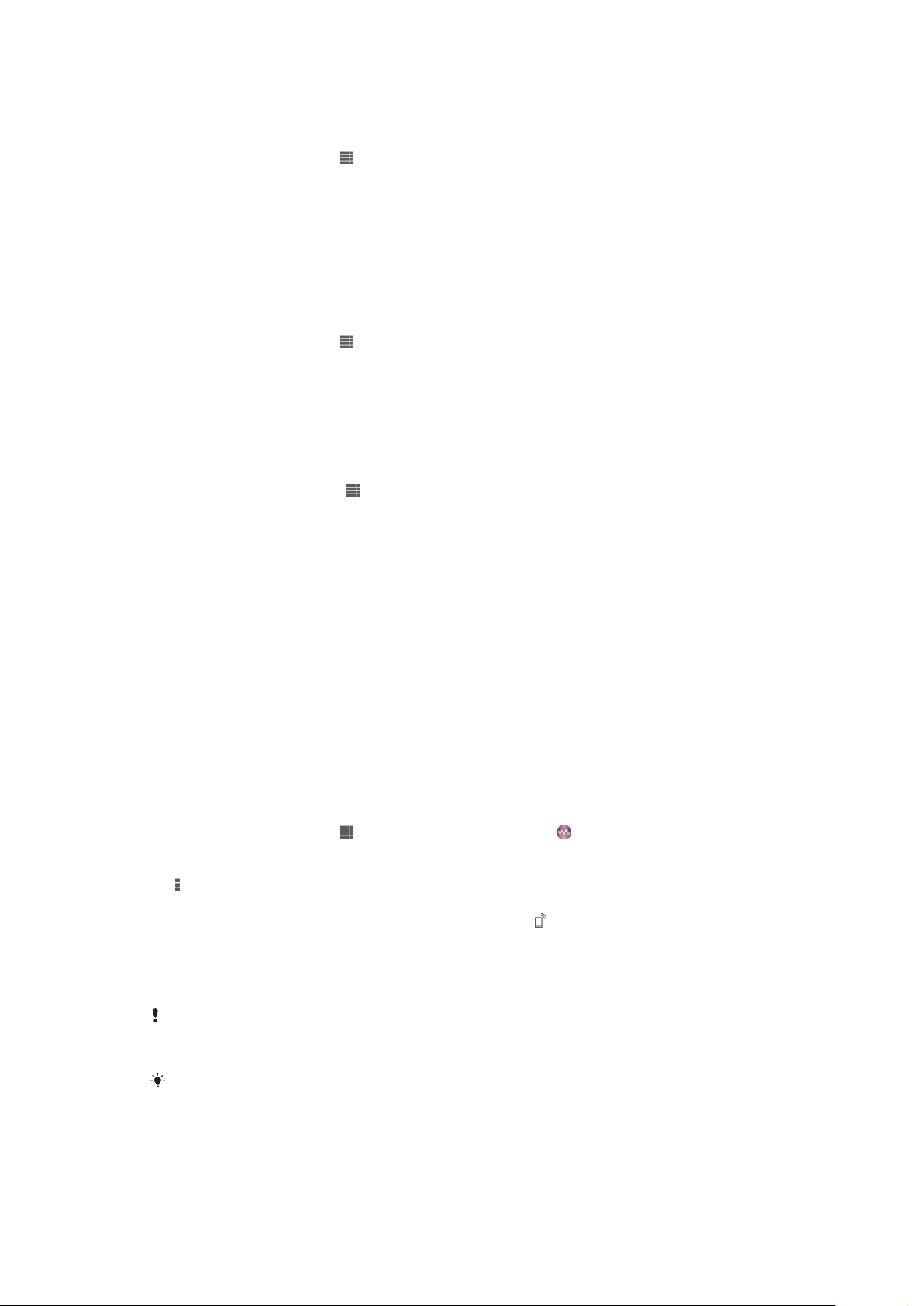
Paylaşılan bir parçayı cihazınızda çalmak için
1
Dosyaları paylaşmak istediğiniz cihazların, cihazınız ile aynı Wi-Fi® ağına
bağlandığından emin olun.
2
Ana ekran konumundan öğesine dokunun ve ardından WALKMAN öğesini
bulup dokunun.
3
Müzik kitaplığını açmak için Müziğim öğesine dokunun.
4
Bağlı cihazların listesinden bir cihaz seçin.
5
Bağlı cihazın klasörlerine gözatın ve çalmak istediğiniz parçayı seçin. Parça
otomatik olarak çalmaya başlar.
Paylaşılan bir videoyu cihazınızda oynatmak için
1
Dosyaları paylaşmak istediğiniz cihazların, cihazınız ile aynı Wi-Fi® ağına
bağlandığından emin olun.
2
Ana ekran konumundan
öğesine dokunun ve ardından Filmler > Cihazlar
öğesini bulun ve dokunun.
3
Bağlı cihazların listesinden bir cihaz seçin.
4
Bağlı cihazın klasörlerine gözatın ve oynatmak istediğiniz videoyu seçin.
Paylaşılan bir fotoğrafı cihazınızda görmek için
1
Dosyaları paylaşmak istediğiniz cihazların, cihazınız ile aynı Wi-Fi® ağına
bağlandığından emin olun.
2
Ana ekran konumunuzda
3
Albüm > Albümlerim öğelerine sırasıyla dokunun. Mevcut tüm çevrimiçi
öğesine dokunun.
albümleriniz ve bağlı cihazlarınız görüntülenir.
4
Bağlı cihazların listesinden bir cihaz seçin.
5
Bağlı cihazın klasörlerine gözatın ve görmek istediğiniz fotoğrafı seçin.
DLNA Certified™ cihazlarda cihazınızın içeriğinin oynatılmaya
hazırlanması
Cihazınızdaki medya dosyalarını diğer DLNA Certified™ cihazlarda görüntülemek ya da
oynatmak için cihazınızda dosya paylaşımını ayarlamanız gerekir. İçeriği paylaştığınız
cihazlara istemci cihazları adı verilir. Örneğin, bir TV, bilgisayar ya da tablet istemci cihaz
olarak davranabilir. İstemci cihazlara içeriği aktarabildiğinde cihazınız bir medya sunucusu
olarak çalışır. Cihazınızda dosya paylaşımı ayarladığınızda, istemci cihazlara da erişim izni
vermeniz gerekir. Bunun ardından bu tip cihazlar kayıtlı cihazlar olarak görünürler. Erişim
iznini bekleyen cihazlar bekleyen cihazlar olarak listelenir.
Diğer DLNA Certified™ cihazlar ile dosya paylaşımı kurmak için
1
Cihazınızı Wi-Fi® ağına bağlayın.
2
Ana ekran konumundan öğesine dokunun ve ardından öğesini bulun ve
dokunun.
3
Müzik kitaplığını açmak için
4
öğesine basın, ardından Medya sunucusu (Şimdi senkronize et) seçeneğine
Müziğim
dokunun.
5
İçerik paylaş işlevini açmak için, kaydırıcıyı sürükleyin. durum çubuğunda
görünür. Cihazınız artık bir medya sunucusu olarak çalışabilir.
6
Bilgisayarınızı veya diğer cihazları, cihazınızla aynı olan Wi-Fi® ağına bağlayın.
7
Cihazınızın durum çubuğunda bir bildirim belirir. Bildirimi açın ve diğer cihazlar için
ilgili erişim izinlerini ayarlayın.
Kullanılan istemci cihazlara bağlı olarak yukarıda tanımlanan talimatlar farklılık gösterebilir.
Daha fazla bilgi için istemci cihazınızın Kullanıcı Kılavuzuna bakın. Cihaz bağlantı kuramazsa,
Wi-Fi® ağınızın çalışıp çalışmadığını kontrol edin.
öğesine dokunun.
Ayarlar > Diğer… > Medya sunucusu ayarları altındaki Medya sunucusu menüsüne de
erişebilirsiniz. Medya sunucusu görünümünü kapatırsanız, fonksiyon arka planda çalışmaya
devam eder.
93
Bu, ilgili yayının İnternet sürümüdür. © Sadece kişisel kullanım amacıyla yazdırılabilir.

Diğer DLNA Certified™ cihazlar ile dosya paylaşımını durdurmak için
1
Ana ekran konumundan öğesine dokunun ve ardından öğesini bulup
dokunun.
2
Müzik kitaplığını açmak için Müziğim öğesine dokunun.
3
öğesine basın, ardından Medya sunucusu öğesine dokunun.
4
İçerik paylaş işlevini kapatmak için kaydırıcıyı sürükleyin.
Bekleyen bir cihazın erişim izinlerini ayarlamak için
1
Ana ekran konumundan öğesine dokunun ve ardından öğesini bulup
dokunun.
2
Müzik kitaplığını açmak için Müziğim öğesine dokunun.
3
öğesine basın, ardından Medya sunucusu öğesine dokunun.
4
Bekleyen cihazlar listesinden bir cihaz seçin.
5
Bir erişim izin düzeyi seçin.
Kayıtlı bir cihaz adının değiştirmek için
1
Ana ekran konumundan
öğesine dokunun ve ardından öğesini bulup
dokunun.
2
Müzik kitaplığını açmak için Müziğim öğesine dokunun.
3
öğesine basın, ardından Medya sunucusu öğesine dokunun.
4
Kayıtlı cihazlar listesinden bir cihaz seçin, ardından Adı değiştir öğesini seçin.
5
Cihaz için yeni bir ad girin.
Kayıtlı bir cihazın erişim seviyesini değiştirmek için
1
Ana ekran konumundan
öğesine dokunun ve ardından öğesini bulup
dokunun.
2
Müzik kitaplığını açmak için Müziğim öğesine dokunun.
3
öğesine basın, ardından
4
Kayıtlı cihazlar listesinden bir cihaz seçin.
5
Erişim düzeyini değiştir
Medya sunucusu
öğesine dokunun ve bir seçenek belirleyin.
öğesine dokunun.
Diğer DLNA Certified™ cihazlarla içerik paylaşımı hakkında yardım almak için
1
Ana ekran konumundan öğesine dokunun ve ardından öğesini bulup
dokunun.
2
Müzik kitaplığını açmak için
3
öğesine basın, ardından Medya sunucusu öğesine dokunun.
4
öğesine dokunun.
Müziğim
öğesine dokunun.
Bir Dijital Medya İşleyici cihazda dosyaların oynatımı
DLNA™ teknolojisi ile, cihazınızda kayıtlı medya içeriğini aynı Wi-Fi® ağına bağlı başka bir
cihaza aktarabilirsiniz. Diğer cihaz bir Dijital Medya İşleme (DMR) cihazı olarak
çalışabilmeli, yani cihazınızdan alınan içeriği işleyebilmeli veya oynatabilmelidir. Bir DMR
cihazı, DLNA fonksiyonlu bir TV ya da Windows® 7 veya üstünü çalıştıran bir PC olabilir.
Dijital Medya İşleyiciyi etkinleştirme ayarları, kullanılan cihaza göre değişebilir. Daha detaylı
bilgiler için, ilgili cihazın kullanım kılavuzuna bakın.
Dijital Haklar Yönetimi (DRM) altındaki içerikler, DLNA™ teknolojisi kullanılarak Dijital Medya
İşleyici aygıt üzerinde oynatılamaz.
94
Bu, ilgili yayının İnternet sürümüdür. © Sadece kişisel kullanım amacıyla yazdırılabilir.

Cihazınızdaki fotoğraf veya videoları bir DMR cihazında görüntülemek için
1
DMR cihazını doğru şekilde ayarladığınızdan ve cihazınız ile aynı Wi-Fi® ağına bağlı
olduğundan emin olun.
2
Ana ekran konumundan, öğesine dokunun.
3
Albüm seçeneğini bulup dokunun.
4
Görüntülemek istediğiniz dosyaya gidin ve bunu açın.
5
Araç çubuklarını görüntülemek için ekrana dokunun, ardından seçeneğine
dokunup içeriğinizi paylaşmak istediğiniz bir DMR cihazını seçin. Seçilmiş dosyalar
seçtiğiniz cihazda kronolojik sırada görüntülenmeye başlar.
6
DMR cihazından ayırmak için
öğesine dokunun ve cihazınızı seçin. Dosyanın
DMR cihazında oynatımı durdurulur fakat cihazınızdaki oynatımına devam edilir.
Videoya dokunarak ve ardından öğesine dokunarak cihazınızdaki Filmler uygulamasından
bir videoyu da paylaşabilirsiniz.
Cihazınızda bulunan bir müzik parçasını DMR cihazında çalmak için
1
DMR cihazını doğru şekilde ayarladığınızdan ve cihazınız ile aynı Wi-Fi® ağına bağlı
olduğundan emin olun.
2
Ana ekran konumundan
öğesine dokunun ve ardından WALKMAN öğesini
bulun ve dokunun.
3
Müzik kitaplığını açmak için Müziğim öğesine dokunun.
4
Bir müzik kategorisi seçin ve paylaşmak istediğiniz parçaya göz atın ve ardından
parçaya dokunun.
5
öğesine dokunun ve içeriğinizi paylaşacağınız bir DMR cihazını seçin. Parça
otomatik olarak seçtiğiniz cihazda çalar.
6
DMR cihazından ayırmak için öğesine dokunun ve cihazınızı seçin. Parçanın
DMR cihazında oynatımı durdurulur fakat cihazınızdaki oynatımına devam edilir.
NFC
NFC fonksiyonunu açık konuma getirmek için
1
Ana ekran öğenizde,
2
Ayarlar > Diğer… seçeneğini bulup hafifçe vurun.
3
onay kutusunu işaretleyin.
NFC
NFC algılama alanı
uygulamasına hafifçe vurun.
NFC saptama alanının konumu her cihazda aynı değildir. NFC kullanan bir cihazla veri
paylaşımı yapacağınızda, daha fazla bilgi için diğer cihazın Kullanım Kılavuzu'na bakın.
95
Bu, ilgili yayının İnternet sürümüdür. © Sadece kişisel kullanım amacıyla yazdırılabilir.

NFC kullanarak başka bir telefon ile kayıt paylaşmak için
1
İki cihazın da NFC fonksiyonunun açık olduğundan ve ekranın etkin olduğundan
emin olun.
2
Kişileri görmek için Ana ekran konumuna gidin ve şu öğeye dokunun: ve .
3
Paylaşmak istediğiniz kayda dokunun.
4
Kendi cihazınızla alıcı cihazı sırt sırta tutun böylece cihazların NFC algılama alanları
birbirine temas eder. Cihazlar bağlandığında titreşip kısa bir ses çalarlar. Kaydın bir
küçük resmi görüntülenir.
5
Aktarımı başlatmak için küçük resme dokunun.
6
Aktarım tamamlanınca, kayıt bilgisi hem alıcı cihazın ekranında görüntülenir hem de
bu cihaza kaydedilir.
NFC kullanarak bir müzik dosyasını başka bir cihazla paylaşma
1
Cihazınızda ve alıcı cihazda NFC fonksiyonunun açık olduğundan ve her iki cihazın
ekranının da etkin olduğundan emin olun.
2
"WALKMAN" uygulamasını açmak için
öğesine dokunun ve ardından öğesine
dokunun.
3
Müzik kitaplığını açmak için Müziğim sekmesine dokunun.
4
Bir müzik kategorisi seçin ve paylaşmak istediğiniz parçaya gözatın.
5
Çalmak için parçaya dokunun. Parçayı duraklatmak için
dokunabilirsiniz. Parça
çalıyor da olsa duraklatılmış da olsa aktarma gerçekleşir.
6
Cihazınızı ve alıcı cihazı, NFC algılama alanları birbirine temas edecek şekilde sırt
sırta tutun. Cihazlar bağlandığında titreşip kısa bir ses çalarlar. Kaydın küçük bir
resmi görüntülenir.
7
Aktarımı başlatmak için küçük resme dokunun.
8
Aktarım tamamlandığında müzik dosyası hemen alıcı cihazda çalar. Aynı anda,
dosya, alıcı cihaza kaydedilir.
Telif hakkıyla korunan öğeleri kopyalamanız, göndermeniz veya aktarmanız mümkün
olmayabilir.
NFC kullanarak başka bir cihaz ile fotoğraf ya da video paylaşmak için
1
İki cihazın da NFC fonksiyonunun açık olduğundan ve ekranın etkin olduğundan
emin olun.
2
Cihazınızdaki fotoğrafları ve videoları görüntülemek için Ana ekran konumuna gidin,
ve şuna dokunun: ve ardından
3
Paylaşmak istediğiniz fotoğrafa veya videoya dokunun.
4
Kendi cihazınızla alıcı cihazı sırt sırta tutun böylece NFC algılama alanları birbirine
öğesini bulup dokunun.
Albüm
temas eder. Cihazlar bağlandığında titreşip kısa bir ses çalarlar. Fotoğraf veya
videonun küçük bir resmi belirir.
5
Aktarımı başlatmak için küçük resme dokunun.
6
Aktarım tamamlanınca, fotoğraf ya da video alıcı cihazın ekranında görüntülenir.
Aynı anda, öğe alıcı cihaza kaydedilir.
Filmler uygulamasından bir videoyu paylaşmak için de NFC'yi kullanabilirsiniz.
NFC kullanarak başka bir cihaz ile bir web adresini paylaşmak için
1
İki cihazın da NFC fonksiyonunun açık olduğundan ve ekranın etkin olduğundan
emin olun.
2
Ana ekran konumunuzda şu öğeye dokunun;
3
Web tarayıcınızı açmak için öğesini bulun ve dokunun. .
4
Paylaşmak istediğiniz web sayfasını yükleyin.
5
Kendi cihazınızla alıcı cihazı sırt sırta tutun böylece NFC algılama alanları birbirine
.
temas eder. Cihazlar bağlandığında titreşip kısa bir ses çalarlar. Web sayfasının
küçük bir resmi görüntülenir.
6
Aktarımı başlatmak için küçük resme dokunun.
7
Aktarım tamamlanınca, web sayfası alıcı cihazın ekranında görüntülenir.
96
Bu, ilgili yayının İnternet sürümüdür. © Sadece kişisel kullanım amacıyla yazdırılabilir.

Cihazınızda kullanıma yönelik bir cüzdan seçmek için
1
NFC fonksiyonunun açık olduğundan emin olun.
2
Ana ekran konumundan, 'ne dokunun .
3
Ayarlar > Diğer… öğelerine sırasıyla dokunun.
4
NFC güvenlik denetleyicisi üzerine dokunun ve bir seçenek belirleyin.
NFC uyumlu bir cihaza bağlanmak
Cihazınızı, Sony tarafından üretilen hoparlör ya da kulaklık gibi NFC uyumlu diğer
cihazlara bağlayabilirsiniz. Bu tip bir bağlantı kurarken, daha fazla bilgi için uyumlu cihazın
kullanım kılavuzuna başvurun.
Bağlantının çalışması için her iki cihazda da Wi-Fi® ya da Bluetooth® özelliğini açmanız
gerekebilir.
Bluetooth® kablosuz teknolojisi
Bluetooth® fonksiyonunu diğer Bluetooth® uyumlu cihazlara dosya gönderebilmek veya
mikrofon kulaklık seti aksesuarlarıyla bağlantı kurmak için kullanın. Cihazdaki Bluetooth
fonksiyonunu açın ve bilgisayarlar, mikrofon kulaklık seti aksesuarları ve telefonlar gibi
diğer Bluetooth® uyumlu cihazlara kablosuz bağlantılar kurun. Bluetooth® bağlantıları 10
metrelik (33 feet) bir alan dahilinde ve arada hiçbir katı nesne yokken daha iyi şekilde
çalışır. Bazı durumlarda, cihazınızı diğer Bluetooth® cihazlarıyla manuel olarak eşlemeniz
de gerekebilir.
Bluetooth
®
cihazları arasındaki birlikte işlerlik ve uyumluluk değişiklik gösterebilir.
®
Bluetooth® fonksiyonunu açmak ve cihazınızı görünür hale getirmek için
1
Durum çubuğunu aşağıya doğru sürükleyin ve seçeneğine dokunun.
2
Bluetooth® fonksiyonunu açmak için,
Bluetooth
öğesinin yanındaki açma-kapama
düğmesine dokunun.
3
Bluetooth
öğesine dokunun. Cihazınız ve kullanılabilir Bluetooth® cihazlarının bir
listesi görüntülenir.
4
Cihazınızı diğer Bluetooth® cihazları tarafından görünür hale getirmek için
cihazınızın adına dokunun.
Cihazınızın diğer Bluetooth® cihazlarına görünme zamanını ayarlamak için
1
Durum çubuğunu aşağıya doğru sürükleyin ve
2
Bluetooth
3
öğesine basın ve Görünürlük zaman aşımı öğesini seçin.
4
Bir seçenek belirleyin.
seçeneğini bulup dokunun.
seçeneğine dokunun.
Cihazınızı adlandırma
Cihazınıza bir ad verebilirsiniz. Bluetooth® fonksiyonunu açtıktan sonra bu ad diğer
cihazlara belirtilir ve cihazınız görünür olarak ayarlanır.
Cihazınıza ad vermek için
1
Bluetooth® fonksiyonunun açık olduğundan emin olun.
2
Durum çubuğunu aşağıya doğru sürükleyin ve seçeneğine dokunun.
3
Bluetooth seçeneğini bulup dokunun.
4
öğesine dokunun ve Telefonu yeniden adlandır öğesini seçin.
5
Cihazınız için bir ad girin.
6
Yeniden adlandır öğesine dokunun.
97
Bu, ilgili yayının İnternet sürümüdür. © Sadece kişisel kullanım amacıyla yazdırılabilir.

Başka bir Bluetooth® cihazıyla eşleme
Cihazınızı başka bir cihazla eşlediğinizde; örneğin cihazınızı bir Bluetooth® mikrofonlu
kulaklık setine veya Bluetooth® araç kitine bağlayabilir ve bu cihazları çağrı yapmak ve
almak için kullanabilirsiniz.
Cihazınızı başka bir Bluetooth® cihazla eşlediğinizde, cihazınız bu eşlemeyi hatırlar.
Cihazınızı bir Bluetooth® cihazıyla eşlerken bir şifre girmeniz gerekebilir. Cihazınız otomatik
olarak genel şifre olan 0000'ı dener. Bu şifre işe yaramazsa, cihazın şifresini bulmak için
Bluetooth® cihazınızın kullanıcı kılavuzuna bakın. Daha önce eşlenmiş bir Bluetooth
cihazına bir sonraki bağlanmanızda, şifreyi tekrar girmeniz gerekmez.
Bazı Bluetooth® cihazları, örneğin çoğu Bluetooth® mikrofonlu kulaklık seti, diğer cihazla hem
eşlemenizi hem de bağlantı kurmanızı gerektirir.
Telefonunuzu birden fazla Bluetooth® cihazıyla eşleyebilirsiniz, ancak aynı anda yalnızca bir
Bluetooth® profiline bağlanabilirsiniz.
Cihazınızı diğer bir Bluetooth® cihazıyla eşlemek için
1
Telefonunuzu eşlemek istediğiniz cihazın Bluetooth® fonksiyonunun aktif
olduğundan ve cihazın diğer Bluetooth® cihazları tarafından görülebildiğinden emin
olun.
2
Durum çubuğunu aşağıya doğru sürükleyin ve
3
Bluetooth
seçeneğini bulup dokunun. Tüm kullanılabilir Bluetooth® cihazları bir
listede belirir.
4
Telefonunuzla eşlemek istediğiniz Bluetooth® cihazına dokunun.
5
Gerekirse bir şifre girin veya aynı şifreyi her iki cihazda da onaylayın. Cihazınız ve
Bluetooth® cihazı eşlenmiştir.
seçeneğine dokunun.
®
Cihazınızı diğer bir Bluetooth® cihazına bağlamak için
1
Bağlanmadan önce ilk olarak cihazınızla eşlenmesi gereken bir Bluetooth® aygıtına
bağlanıyorsanız, cihazınızı bu aygıtla eşlemek için ilgili adımları uygulayın.
2
Durum çubuğunu aşağıya doğru sürükleyin ve
3
Bluetooth seçeneğini bulup dokunun.
4
Cihazınızı bağlamak istediğiniz Bluetooth® cihazına dokunun.
seçeneğine dokunun.
Bluetooth® cihaz eşlemesini kaldırmak için
1
Durum çubuğunu aşağıya doğru sürükleyin ve seçeneğine dokunun.
2
Bluetooth
3
Eşleştirilen cihazlar seçeneğinin altında, eşlemesini kaldırmayı istediğiniz cihaz
adının yanındaki
4
Eşleşmeyi bitir öğesine dokunun.
seçeneğini bulup dokunun.
öğesine dokunun.
Bluetooth® teknolojisini kullanarak öğeleri gönderme ve alma
Telefonlar veya bilgisayarlar gibi Bluetooth® uyumlu diğer cihazlarla öğeleri paylaşın.
Bluetooth® fonksiyonunu kullanarak aşağıdaki gibi çeşitli öğeleri gönderebilir ve
alabilirsiniz:
•
Fotoğraflar ve videolar
•
Müzik ve diğer ses dosyaları
•
Kayıtlar
•
Web sayfaları
98
Bu, ilgili yayının İnternet sürümüdür. © Sadece kişisel kullanım amacıyla yazdırılabilir.

Bluetooth® aracılığıyla öğe göndermek için
1
Alıcı cihaz: Bluetooth® fonksiyonunun açık ve diğer Bluetooth® cihazları için
görülür olduğundan emin olun.
2
Gönderen cihaz: Göndermek istediğiniz öğeyi içeren uygulamayı açın ve öğeye
gelin.
3
Göndermek istediğiniz uygulama veya öğeye bağlı olarak; öğeye dokunun ve
bekleyin, öğeyi açın ve öğesine basın. Bir öğeyi göndermenin başka yolları da
bulunabilir.
4
Bluetooth öğesini seçin.
5
Bluetooth® özelliğini açmanız istenirse açın.
6
Alıcı cihazın adına dokunun.
7
Alıcı cihaz: Sorulduğunda bağlantıyı kabul edin.
8
Gönderen cihaz: Alıcı cihaza yapılacak aktarımın onaylanması istenirse onaylayın.
9
Alıcı cihaz: Gelen öğeyi kabul edin.
Bluetooth® aracılığıyla veri almak için
1
Bluetooth® fonksiyonunun açık ve diğer Bluetooth® cihazlarına belirir olduğundan
emin olun.
2
Gönderici cihaz artık cihazınıza veri gönderebilir.
3
İstenirse her iki cihaza da aynı geçiş kodunu girin ya da önerilen geçiş kodunu
onaylayın.
4
Cihazınıza bir dosyanın geldiği size bildirildiğinde durum çubuğunu aşağıya doğru
sürükleyin ve dosya aktarımını kabul etmek için bildirime dokunun.
5
Dosya aktarımını başlatmak için
6
Aktarımın ilerleyişini görüntülemek için durum çubuğunu aşağıya doğru sürükleyin.
7
Alınan bir öğeyi açmak için durum çubuğunu aşağıya doğru sürükleyin ve ilgili
bildirime dokunun.
Kabul Et
seçeneğine dokunun.
Bluetooth® aracılığıyla aldığınız dosyaları görüntülemek için
1
Durum çubuğunu aşağıya doğru sürükleyin ve
2
Bluetooth
3
öğesine basın ve Alınan dosyaları göster öğesini seçin.
seçeneğini bulup dokunun.
seçeneğine dokunun.
USB kablosunu kullanarak içerik aktarma ve yönetme
Dosyalarınızın kolayca aktarımı ve yönetimi için bilgisayarınız ile cihazınız arasında bir USB
kablo bağlantısı kullanın. İki cihaz bağlandığında, içeriği, cihazınız ile bilgisayarınız arasında
ya da cihazınızın dahili belleği ile SD kartı arasında bilgisayarınızın dosya gezginini
kullanarak sürükleyip bırakabilirsiniz.
Cihazınız ve bilgisayarınız arasında USB kablosu kullanarak içerik aktarmak için
1
USB kablo kullanarak cihazınızı bilgisayara bağlayın. Cihazınızın ekranındaki durum
çubuğunda Dahili depolama ve SD kart bağlı öğesi görüntülenir.
2
Bilgisayar: Masaüstünden Microsoft® Windows® Gezgini'ni açın ve cihazınızın
dahili depolama alanının ve SD kartın Microsoft® Windows® Gezgini'nde harici
diskler olarak görünmesini bekleyin.
3
Bilgisayar: İstediğiniz dosyaları cihazla bilgisayar arasında sürükleyin ve bırakın.
Bilgisayar kullanarak dosyaları kablosuz olarak yönetme
Wi-Fi® bağlantısı kullanarak, cihazınızla bilgisayar gibi başka bir MTP uyumlu cihaz
arasında dosya aktarabilirsiniz. Bağlanmadan önce, iki cihazı eşlemeniz gerekir.
Bu özelliği kullanmak için, Medya aktarımını destekleyen
cihaz, örneğin Microsoft® Windows Vista® veya Windows® 7 çalıştıran bir bilgisayar gerekir.
Wi-Fi® özelliği etkinleştirilmiş bir
99
Bu, ilgili yayının İnternet sürümüdür. © Sadece kişisel kullanım amacıyla yazdırılabilir.

Medya aktarım modunu kullanarak cihazınızı bir bilgisayarla kablosuz eşlemek için
1
Cihazınızda Medya aktarım modunun etkinleştirildiğinden emin olun. Bu normalde
varsayılan olarak etkinleştirilir.
2
USB kablosunu kullanarak cihazınızı bilgisayara bağlayın.
3
Bilgisayar: Cihazın adı ekranda görüntülendiğinde,
Ağ yapılandırması
'na tıklayın ve
bilgisayarı eşlemek için talimatları izleyin.
4
Eşleme işlemini bitirdiğinizde, USB kablosunu her iki cihazdan da çıkarın.
Yukarıdaki talimatların çalışması için bilgisayarınızda Windows ® 7'nin yüklü olması ve
bilgisayarın ağ kablosu aracılığıyla bir Wi-Fi ® Erişim Noktasına bağlı olması gerekir.
Eşlenen cihazları Medya aktarım modunda kablosuz olarak bağlamak için
1
Cihazınızda Medya aktarım modunun etkinleştirildiğinden emin olun. Bu normalde
varsayılan olarak etkinleştirilir.
2
Ana ekran konumunuzda
3
Ayarlar > Xperia™ > USB Bağlanabilirliği öğelerini sırasıyla bulup dokunun.
4
Güvenilen cihazlar altında, bağlamak istediğiniz eşlenen cihaza dokunun.
5
Bağlan öğesine dokunun.
®
Wi-Fi
'ın açık olduğundan emin olun.
öğesine dokunun.
Medya aktarım modunda kablosuz olarak eşlenen cihazın bağlantısını kesmek için
1
Ana ekran konumunuzda öğesine dokunun.
2
Ayarlar > Xperia™ > USB Bağlanabilirliği öğelerini sırasıyla bulup dokunun.
3
Güvenilen cihazlar
altında, bağlantısını kesmek istediğiniz eşlenen cihaza
dokunun.
4
Bağlantıyı kes
öğesine dokunun.
Başka bir cihazla eşlemeyi kaldırmak için
1
Ana ekran konumunuzda öğesine dokunun.
2
Ayarlar > Xperia™ > USB Bağlanabilirliği öğelerini sırasıyla bulup dokunun.
3
Kaldırmak istediğiniz eşlenen cihaza dokunun.
4
Unut öğesine dokunun.
Bilgisayar aracı
Xperia™ Companion, cihazınızı bir bilgisayara bağlamanıza, kamera ve multimedya
içerikler gibi içerikleri yönetmenize, cihazınızdaki dosyalara gözatmanıza ve cihazınızın
yazılımını yönetmenize yardımcı olmak için tasarlanmıştır.
Xperia™ Companion
Xperia™ Companion cihazınızı bilgisayara bağladığınızda kullanabileceğiniz bir araçlar ve
uygulamalar topluluğunu barındıran bir bilgisayar yazılımıdır. Xperia™ Companion ile
şunları yapabilirsiniz:
•
Cihazınızın yazılımını güncelleyin veya onarın.
•
Xperia™ Transfer kullanarak eski cihazınızdan içerik aktarın.
•
Bilgisayarınızdaki içeriği yedekleyin ve geri yükleyin.
•
Multimedya içeriğini – kamera içeriği, müzik ve çalma listelerini cihazınız ve bilgisayar
arasında senkronize edin.
•
Cihazınızdaki dosyalara gözatın.
Xperia™ Companion'ı kullanmak için aşağıdaki işletim sistemlerinden birine sahip,
İnternet'e bağlı bir bilgisayarınız olmalıdır:
•
Microsoft® Windows® 7 veya üzeri
•
Mac OS® X 10.8 veya üzeri
Windows için Xperia™ Companion hakkında daha fazla bilgi edinmek ve yazılımı indirmek
üzere http://support.sonymobile.com/tools/xperia-companion adresini, Mac için Xperia™
100
Bu, ilgili yayının İnternet sürümüdür. © Sadece kişisel kullanım amacıyla yazdırılabilir.
